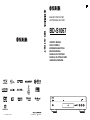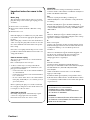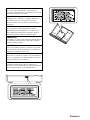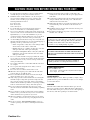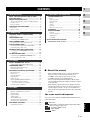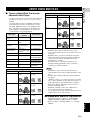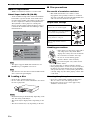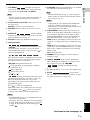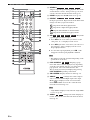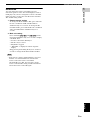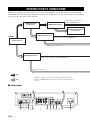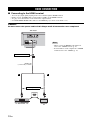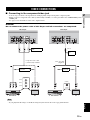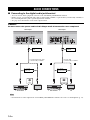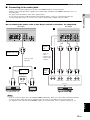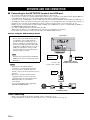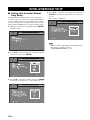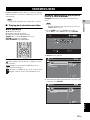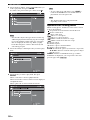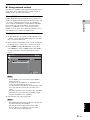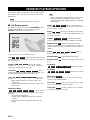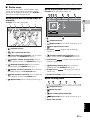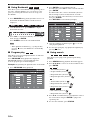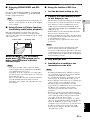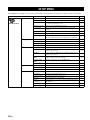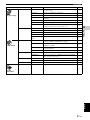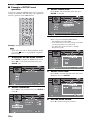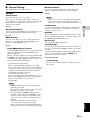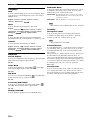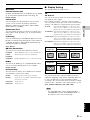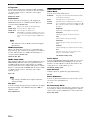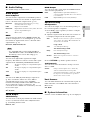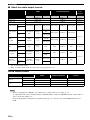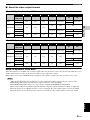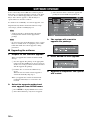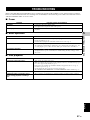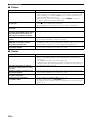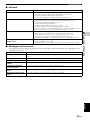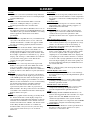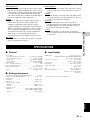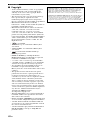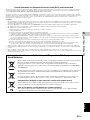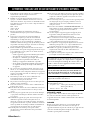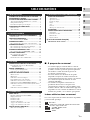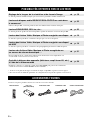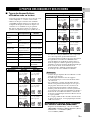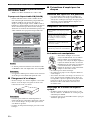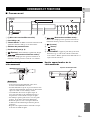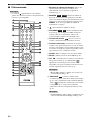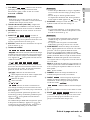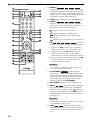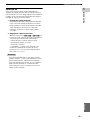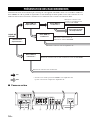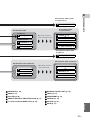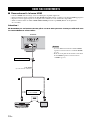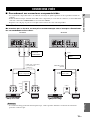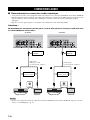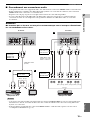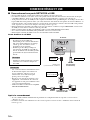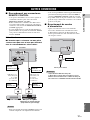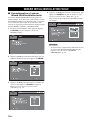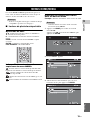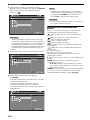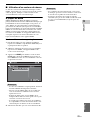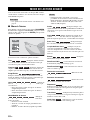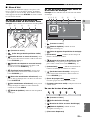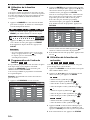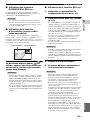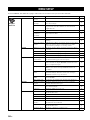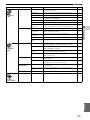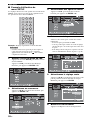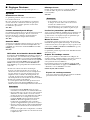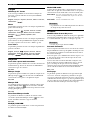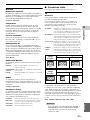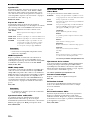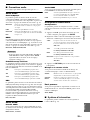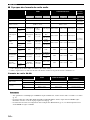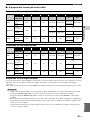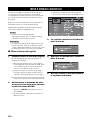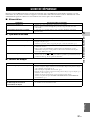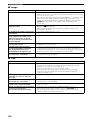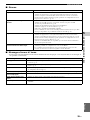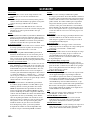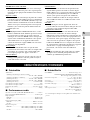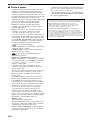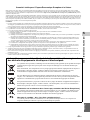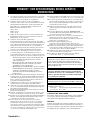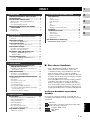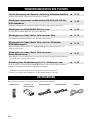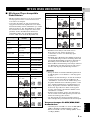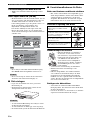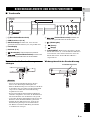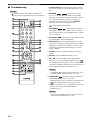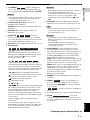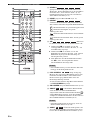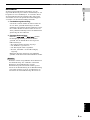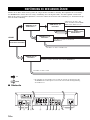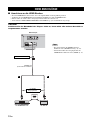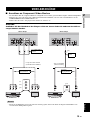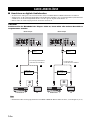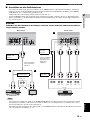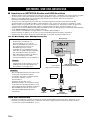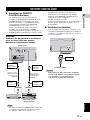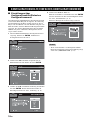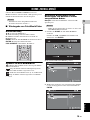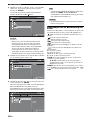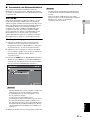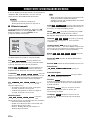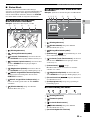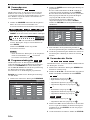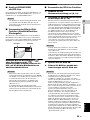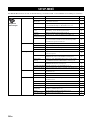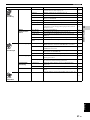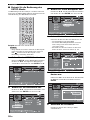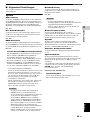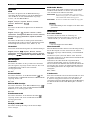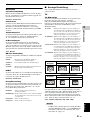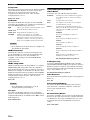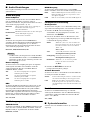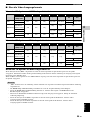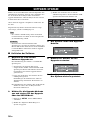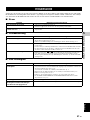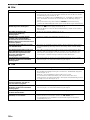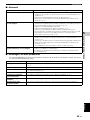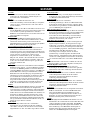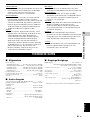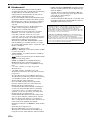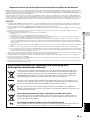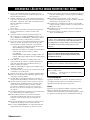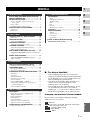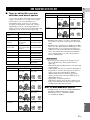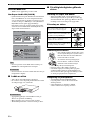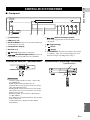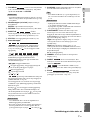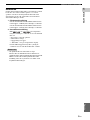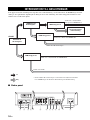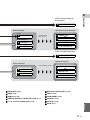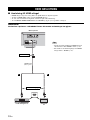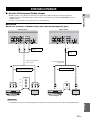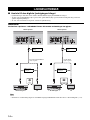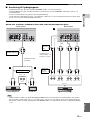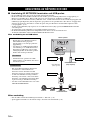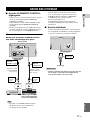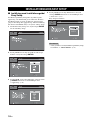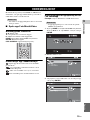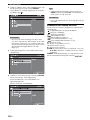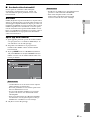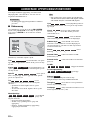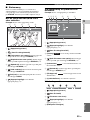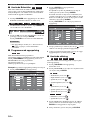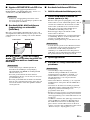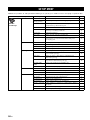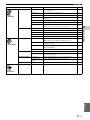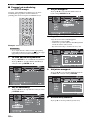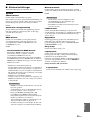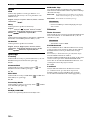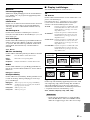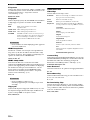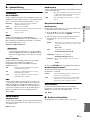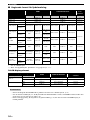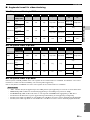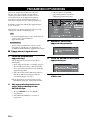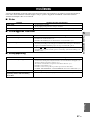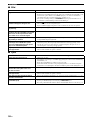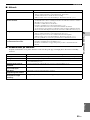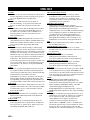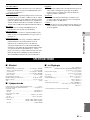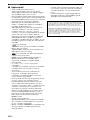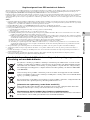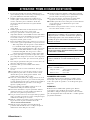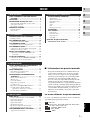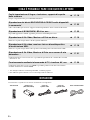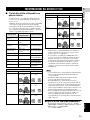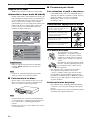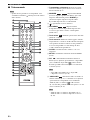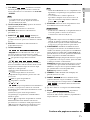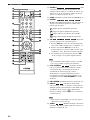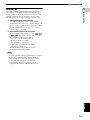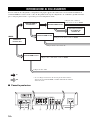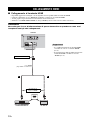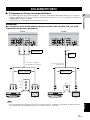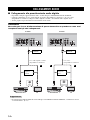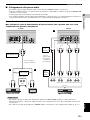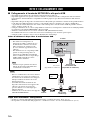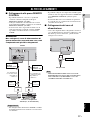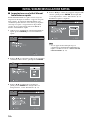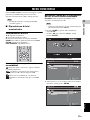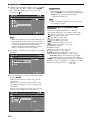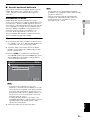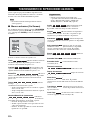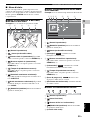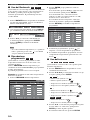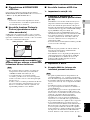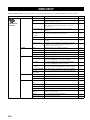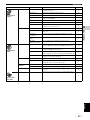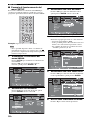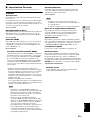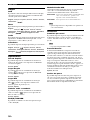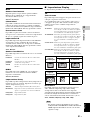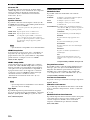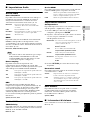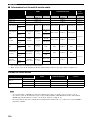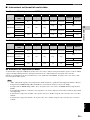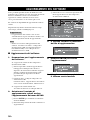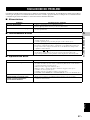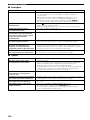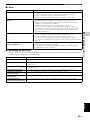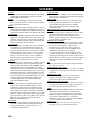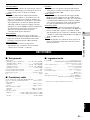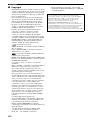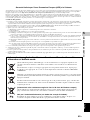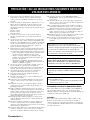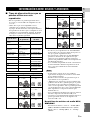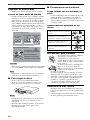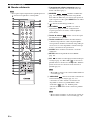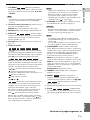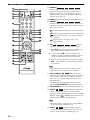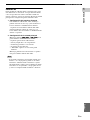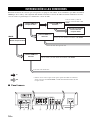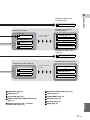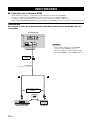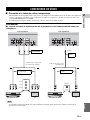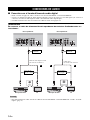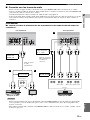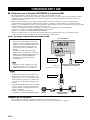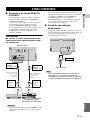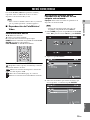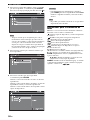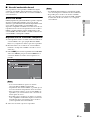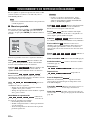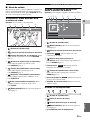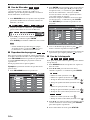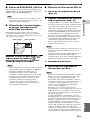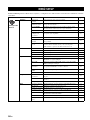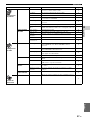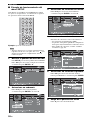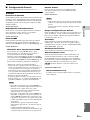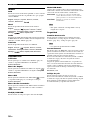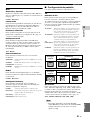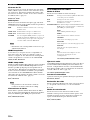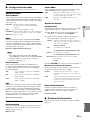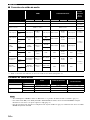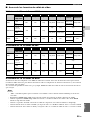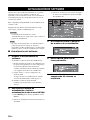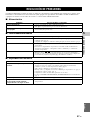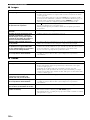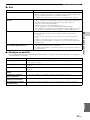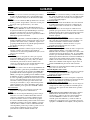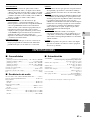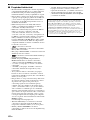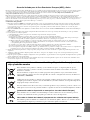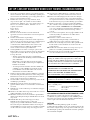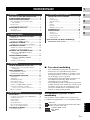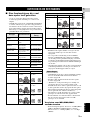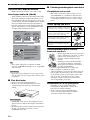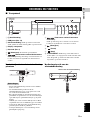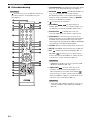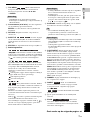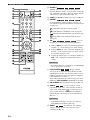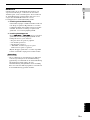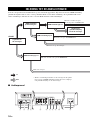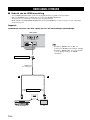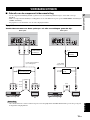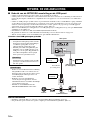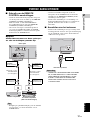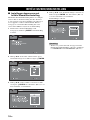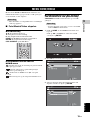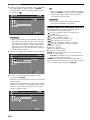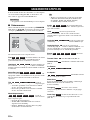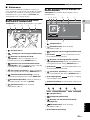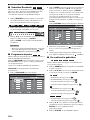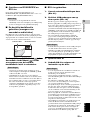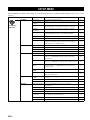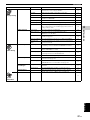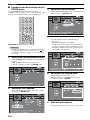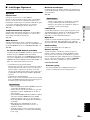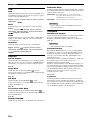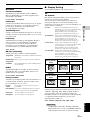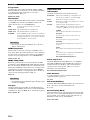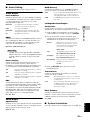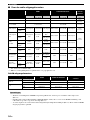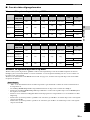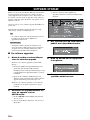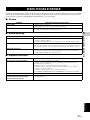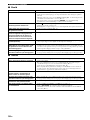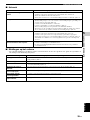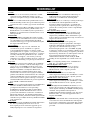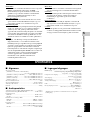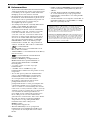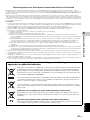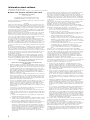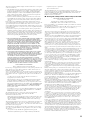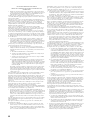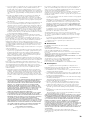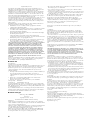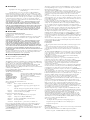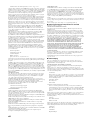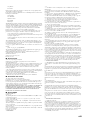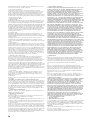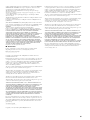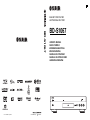Yamaha BDS-1067 El manual del propietario
- Categoría
- Reproductores de Blu-Ray
- Tipo
- El manual del propietario
La página se está cargando ...
La página se está cargando ...
La página se está cargando ...
La página se está cargando ...
La página se está cargando ...
La página se está cargando ...
La página se está cargando ...
La página se está cargando ...
La página se está cargando ...
La página se está cargando ...
La página se está cargando ...
La página se está cargando ...
La página se está cargando ...
La página se está cargando ...
La página se está cargando ...
La página se está cargando ...
La página se está cargando ...
La página se está cargando ...
La página se está cargando ...
La página se está cargando ...
La página se está cargando ...
La página se está cargando ...
La página se está cargando ...
La página se está cargando ...
La página se está cargando ...
La página se está cargando ...
La página se está cargando ...
La página se está cargando ...
La página se está cargando ...
La página se está cargando ...
La página se está cargando ...
La página se está cargando ...
La página se está cargando ...
La página se está cargando ...
La página se está cargando ...
La página se está cargando ...
La página se está cargando ...
La página se está cargando ...
La página se está cargando ...
La página se está cargando ...
La página se está cargando ...
La página se está cargando ...
La página se está cargando ...
La página se está cargando ...
La página se está cargando ...
La página se está cargando ...
La página se está cargando ...
La página se está cargando ...
La página se está cargando ...
La página se está cargando ...
La página se está cargando ...
La página se está cargando ...
La página se está cargando ...
La página se está cargando ...
La página se está cargando ...
La página se está cargando ...
La página se está cargando ...
La página se está cargando ...
La página se está cargando ...
La página se está cargando ...
La página se está cargando ...
La página se está cargando ...
La página se está cargando ...
La página se está cargando ...
La página se está cargando ...
La página se está cargando ...
La página se está cargando ...
La página se está cargando ...
La página se está cargando ...
La página se está cargando ...
La página se está cargando ...
La página se está cargando ...
La página se está cargando ...
La página se está cargando ...
La página se está cargando ...
La página se está cargando ...
La página se está cargando ...
La página se está cargando ...
La página se está cargando ...
La página se está cargando ...
La página se está cargando ...
La página se está cargando ...
La página se está cargando ...
La página se está cargando ...
La página se está cargando ...
La página se está cargando ...
La página se está cargando ...
La página se está cargando ...
La página se está cargando ...
La página se está cargando ...
La página se está cargando ...
La página se está cargando ...
La página se está cargando ...
La página se está cargando ...
La página se está cargando ...
La página se está cargando ...
La página se está cargando ...
La página se está cargando ...
La página se está cargando ...
La página se está cargando ...
La página se está cargando ...
La página se está cargando ...
La página se está cargando ...
La página se está cargando ...
La página se está cargando ...
La página se está cargando ...
La página se está cargando ...
La página se está cargando ...
La página se está cargando ...
La página se está cargando ...
La página se está cargando ...
La página se está cargando ...
La página se está cargando ...
La página se está cargando ...
La página se está cargando ...
La página se está cargando ...
La página se está cargando ...
La página se está cargando ...
La página se está cargando ...
La página se está cargando ...
La página se está cargando ...
La página se está cargando ...
La página se está cargando ...
La página se está cargando ...
La página se está cargando ...
La página se está cargando ...
La página se está cargando ...
La página se está cargando ...
La página se está cargando ...
La página se está cargando ...
La página se está cargando ...
La página se está cargando ...
La página se está cargando ...
La página se está cargando ...
La página se está cargando ...
La página se está cargando ...
La página se está cargando ...
La página se está cargando ...
La página se está cargando ...
La página se está cargando ...
La página se está cargando ...
La página se está cargando ...
La página se está cargando ...
La página se está cargando ...
La página se está cargando ...
La página se está cargando ...
La página se está cargando ...
La página se está cargando ...
La página se está cargando ...
La página se está cargando ...
La página se está cargando ...
La página se está cargando ...
La página se está cargando ...
La página se está cargando ...
La página se está cargando ...
La página se está cargando ...
La página se está cargando ...
La página se está cargando ...
La página se está cargando ...
La página se está cargando ...
La página se está cargando ...
La página se está cargando ...
La página se está cargando ...
La página se está cargando ...
La página se está cargando ...
La página se está cargando ...
La página se está cargando ...
La página se está cargando ...
La página se está cargando ...
La página se está cargando ...
La página se está cargando ...
La página se está cargando ...
La página se está cargando ...
La página se está cargando ...
La página se está cargando ...
La página se está cargando ...
La página se está cargando ...
La página se está cargando ...
La página se está cargando ...
La página se está cargando ...
La página se está cargando ...
La página se está cargando ...
La página se está cargando ...
La página se está cargando ...
La página se está cargando ...
La página se está cargando ...
La página se está cargando ...
La página se está cargando ...
La página se está cargando ...
La página se está cargando ...
La página se está cargando ...
La página se está cargando ...
La página se está cargando ...
La página se está cargando ...
La página se está cargando ...
La página se está cargando ...
La página se está cargando ...
La página se está cargando ...
La página se está cargando ...
La página se está cargando ...
La página se está cargando ...
La página se está cargando ...
La página se está cargando ...
La página se está cargando ...
La página se está cargando ...
La página se está cargando ...
La página se está cargando ...
La página se está cargando ...
La página se está cargando ...
La página se está cargando ...
La página se está cargando ...
La página se está cargando ...
La página se está cargando ...
La página se está cargando ...
La página se está cargando ...
La página se está cargando ...
La página se está cargando ...
La página se está cargando ...
La página se está cargando ...
La página se está cargando ...
La página se está cargando ...
La página se está cargando ...
La página se está cargando ...
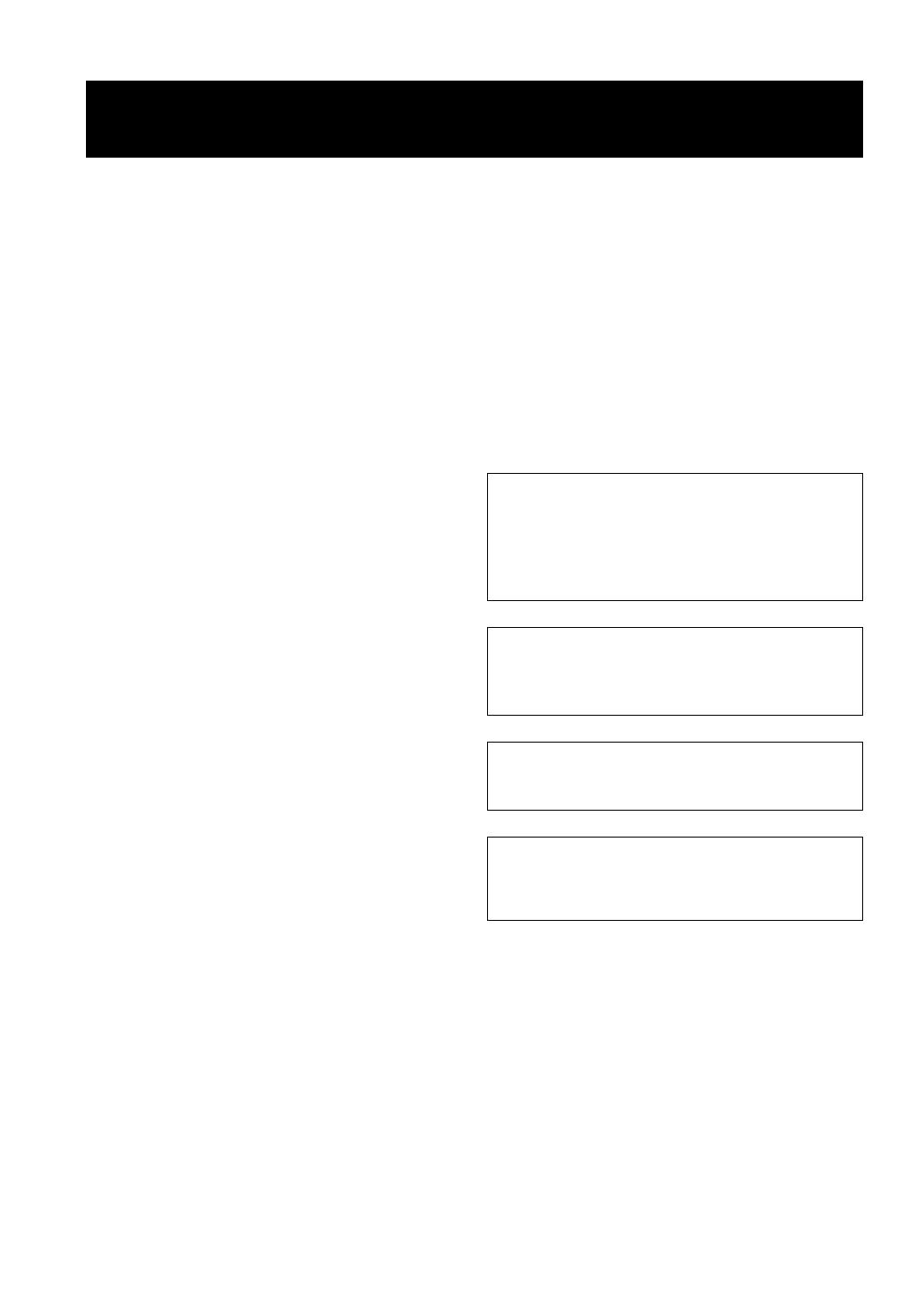
Precaución-i Es
1 Para asegurar el mejor rendimiento de este aparato, lea
atentamente este manual. Y luego guárdelo en un lugar
seguro para poder consultarlo en el futuro en caso de ser
necesario.
2 Instale esta unidad en un lugar bien ventilado, fresco, seco y
limpio, alejado de la luz directa del sol, fuentes de calor,
vibración, polvo, humedad y/o frío. Para una adecuada
ventilación, permita que el equipo tenga el siguiente espacio
libre mínimo:
Superior: 10 cm
Posterior: 10 cm
Laterales: 10 cm
3 Coloque este aparato lejos de otros aparatos eléctricos,
motores o transformadores, para evitar así los ruidos de
zumbido.
4 No exponga este aparato a cambios bruscos de temperaturas,
del frío al calor, ni lo coloque en lugares muy húmedos (una
habitación con deshumidificador, por ejemplo), para impedir
así que se forme condensación en su interior, lo que podría
causar una descarga eléctrica, un incendio, daños en el
aparato y/o lesiones a las personas.
5 Evite instalar este aparato en un lugar donde puedan caerle
encima objetos extraños y/o donde quede expuesto al goteo o
a la salpicadura de líquidos. Encima de este aparato no ponga:
– Otros componentes, porque pueden causar daños y/o
decoloración en la superficie de este aparato.
– Objetos con fuego (velas, por ejemplo), porque
pueden causar un incendio, daños en el aparato y/o
lesiones a las personas.
– Recipientes con líquidos, porque pueden caerse y
derramar el líquido, causando descargas eléctricas al
usuario y/o dañando el aparato.
6 No tape este aparato con un periódico, mantel, cortina, etc.
para no impedir el escape del calor. Si aumenta la
temperatura en el interior del aparato, esto puede causar un
incendio, daños en el aparato y/o lesiones a las personas.
7 No enchufe este aparato a una toma de corriente hasta
después de haber terminado todas las conexiones.
8 No ponga el aparato al revés. Podría recalentarse y
posiblemente causar daños.
9 No utilice una fuerza excesiva con los conmutadores, los
controles y/o los cables.
10 Cuando desconecte el cable de alimentación de la toma de
corriente, sujete la clavija y tire de ella; no tire del propio
cable.
11 No limpie este aparato con disolventes químicos porque
podría estropear el acabado. Utilice un paño limpio y seco
para limpiar el aparato.
12 Utilice solamente la tensión especificada en este aparato.
Utilizar el aparato con una tensión superior a la especificada
resulta peligroso y puede producir un incendio, daños en el
aparato y/o lesiones a las personas. Yamaha no se hará
responsable de ningún daño debido al uso de este aparato con
una tensión diferente de la especificada.
13 Para impedir daños debidos a relámpagos, desconecte el
cable de alimentación de la toma de corriente durante una
tormenta eléctrica.
14 No intente modificar ni arreglar este aparato. Póngase en
contacto con el personal de servicio Yamaha cualificado
cuando necesite realizar alguna reparación. La caja no deberá
abrirse nunca por ninguna razón.
15 Cuando no piense utilizar este aparato durante mucho tiempo
(cuando se ausente de casa por vacaciones, por ejemplo)
desconecte el cable de alimentación de la toma de corriente.
16 Asegúrese de leer la sección “RESOLUCIÓN DE
PROBLEMAS” antes de dar por concluido que su aparato
está averiado.
17 Antes de trasladar este aparato, pulse p para ponerlo en el
modo de espera, y luego desconecte el cable de alimentación
de CA de la toma de corriente.
18 La condensación se formará cuando cambie de repente la
temperatura ambiental. Desconecte en este caso el cable de
alimentación de la toma de corriente y no utilice el aparato.
19 El aparato se calentará cuando la utilice durante mucho
tiempo. Desconecte en este caso la alimentación y luego no
utilice el aparato para permitir que se enfríe.
20 Instale este aparato cerca de la toma de CA y donde se pueda
alcanzar fácilmente la clavija de alimentación.
21 Las baterías no deberán exponerse a un calor excesivo como,
por ejemplo, el que producen los rayos del sol, el fuego y
similares.
SEGURIDAD CONTRA LA RADIACIÓN LÁSER
Este aparato utiliza rayos láser. Debido a la posibilidad de
que se produzcan daños en los ojos, la extracción de la
cubierta del aparato o las reparaciones solamente deberán ser
realizadas por un técnico cualificado.
PELIGRO
Este aparato emite radiación láser visible cuando se abre.
Evite la exposición directa a los rayos láser. Cuando se
conecte este aparato a una toma de corriente no acerque sus
ojos a la abertura de la bandeja del disco ni a otras aberturas
para mirar al interior.
PRECAUCIÓN: LEA LAS INDICACIONES SIGUIENTES ANTES DE
UTILIZAR ESTE APARATO
Este aparato no se desconecta de la fuente de
alimentación de CA si está conectada a una toma de
corriente, aunque la propia aparato esté apagada con p.
A este estado se le llama modo de espera. En este
estado, este aparato ha sido diseñada para que consuma
un cantidad de corriente muy pequeña.
ADVERTENCIA
PARA REDUCIR EL RIESGO DE INCENDIO O
DESCARGA ELÉCTRICA, NO EXPONGA ESTE
APARATO A LA LLUVIA NI A LA HUMEDAD.
El componente láser de este producto es capaz de emitir
radiación que sobrepasa el límite establecido para la
clase 1.
Especificaciones LÁSER:
Producto LÁSER de Clase 1
Longitud de onda: 790 nm (CD)/655 nm (DVD)/405 nm (BD)
Salida de láser: máxima de 1 mW

1 Es
1
2
3
4
5
Español
QUÉ PUEDE HACER CON ESTE
REPRODUCTOR ............................................. 2
PIEZAS INCLUIDAS............................................ 2
INFORMACIÓN SOBRE DISCOS Y ARCHIVOS........ 3
Tipos de discos/archivos que se pueden utilizar
con este reproductor ................................................... 3
Para cargar un disco........................................................ 4
Precauciones con los discos............................................ 4
CONTROLES Y FUNCIONES ............................. 5
Panel delantero ............................................................... 5
Mando a distancia........................................................... 6
INTRODUCCIÓN A LAS CONEXIONES........... 10
Panel trasero ................................................................. 10
HDMI CONEXIONES ......................................... 12
Conexión con el terminal HDMI.................................. 12
CONEXIONES DE VÍDEO ................................. 13
Conexión a la toma de vídeo componente.................... 13
CONEXIONES DE AUDIO................................. 14
Conexión con el terminal/toma de audio digital........... 14
Conexión con las tomas de audio ................................. 15
CONEXIÓN DE RED Y USB.............................. 16
Conexión con el terminal NETWORK
y el puerto USB........................................................ 16
OTRAS CONEXIONES...................................... 17
Conexión a las tomas REMOTE CONTROL............... 17
Conexión del cable de alimentación............................. 17
ASISTENTE INICIAL/CONFIGURACIÓN
SENCILLA ..................................................... 18
Configuración con el Asistente inicial/
Configuración Sencilla............................................. 18
MENÚ HOME/MEDIA ........................................ 19
Reproducción de Foto/Música/Vídeo........................... 19
Uso del contenido de red .............................................. 21
FUNCIONAMIENTO DE REPRODUCCIÓN
AVANZADO ................................................... 22
Menú en pantalla .......................................................... 22
Menú de estado............................................................. 23
Uso de Marcador .......................................................... 24
Reproducción de programa........................................... 24
Uso de la búsqueda ....................................................... 24
Disfrute de BONUSVIEW y BD-Live ......................... 25
Utilización de la función Imagen en Imagen
(reproducción de audio/vídeo secundario)............... 25
Utilización de la función de BD-Live........................... 25
MENÚ SETUP.................................................... 26
Ejemplo de funcionamiento del menú SETUP............. 28
Configuración General ................................................. 29
Configuración de pantalla............................................. 31
Configuración de audio ................................................ 33
Sistema de Información ................................................ 33
Formatos de salida de audio ......................................... 34
Acerca de los formatos de salida de vídeo ................... 35
ACTUALIZACIÓN DE SOFTWARE .................. 36
Actualización del software ........................................... 36
RESOLUCIÓN DE PROBLEMAS...................... 37
Alimentación................................................................. 37
Funcionamiento básico ................................................. 37
Reproducción de disco.................................................. 37
Imagen........................................................................... 38
Sonido ........................................................................... 38
Red ................................................................................ 39
Mensajes en pantalla ..................................................... 39
GLOSARIO ........................................................ 40
ESPECIFICACIONES ........................................ 41
Generalidades................................................................ 41
Rendimiento de audio ................................................... 41
Entrada/salida................................................................ 41
Propiedad intelectual..................................................... 42
(al final de este manual)
■ Acerca de este manual
– Este manual describe cómo utilizar este reproductor
con un mando a distancia, excepto cuando no esté
disponible. También se puede acceder a algunas de
estas operaciones mediante los botones del panel
delantero.
– Las notas contienen información importante sobre
seguridad e instrucciones de funcionamiento. Las
indicaciones señalan consejos de funcionamiento.
– Este manual se ha impreso antes de la fabricación.
El diseño y las especificaciones están sujetos a cambios
en parte como resultado de mejoras, etc. En caso de
diferencias entre el manual y el producto, este último
tiene prioridad.
Iconos utilizados en este manual
Los iconos se utilizan para indicar botones/funciones
disponibles para un formato particular.
: Vídeo BD
: Vídeo DVD, DVD-VR, DVD+VR, DVD-Audio
: Audio CD, Super Audio CD
: AVCHD, WMV, DivX
: MP3, WMA
: JPEG
CONTENIDO
1. INTRODUCCIÓN
2. CONEXIONES
3. REPRODUCCIÓN
4. AJUSTES
5. INFORMACIÓN ADICIONAL
Information about software ....................................i
BD
DVD
CD
VIDEO
MUSIC
PHOTO

2 Es
INTRODUCCIÓN
* Para conocer los detalles sobre los discos y formatos que se pueden reproducir, consulte la página 3.
** Para utilizar esta función es necesaria la configuración de red.
Asegúrese de que con el producto se han suministrado los siguientes accesorios.
QUÉ PUEDE HACER CON ESTE REPRODUCTOR
Configuración sencilla de idioma, resolución, relación de aspecto
de la pantalla
\ pág. 18
Puede ajustar la configuración de idioma y TV.
Reproducción de discos BD/DVD/CD/SA-CD/DVD-Audio lanzados
comercialmente
*
\ pág. 22
Además de discos BD, este reproductor también admite la reproducción de otros discos diversos.
Reproducción de BONUSVIEW, BD-Live, etc.
*
\ pág. 25
Puede disfrutar de películas adicionales en los discos BD más recientes.
Reproducción de archivos de Vídeo, Música, Foto de un disco
*
\ pág. 19
Este reproductor puede reproducir los discos que usted grabe.
Reproducción de archivos de Vídeo, Música, Foto de un disco/
dispositivos de memoria USB
*
\ pág. 19
Con este reproductor se pueden reproducir archivos grabados en discos/dispositivos
de memoria USB.
Reproducción de archivos de Vídeo, Música, Foto de un servidor
doméstico de red
*
**
\ pág. 21
El contenido del PC se puede reproducir en el televisor o el receptor de A/V conectando este
reproductor a un servidor de red.
Funcionamiento con el mando a distancia del televisor,
receptor de A/V, etc.
\ pág. 29
Puede conectar dispositivos con un cable HDMI y controlarlos con un único mando a distancia
utilizando la función Control HDMI.
PIEZAS INCLUIDAS
Pilas (×2)
(AAA, R03, UM-4)
Cable de alimentaciónMando
adistancia
Cable de clavijas
de audio
Cable de clavijas
de vídeo

3 Es
Español
INTRODUCCIÓN
1
■ Tipos de discos/archivos que se
pueden utilizar con este
reproductor
– En este reproductor se pueden reproducir discos
de 12 cm y 8 cm. No utilice un adaptador de 8 cm
a12cm.
– Utilice discos que sean compatibles con los
estándares que se indican con la presencia de
logotipos oficiales marcados en la etiqueta del disco.
La reproducción de discos que no cumplan con estos
estándares no está garantizada. Además, la calidad
de imagen o sonido no está garantizada incluso si
tales discos se pueden reproducir.
– Los discos y los reproductores de vídeo BD/DVD
tienen códigos de región que dictan las regiones en
las que se puede reproducir un disco.
– Las operaciones y funciones de vídeo BD/DVD
pueden ser diferentes de las explicaciones que
aparecen en este manual y algunas operaciones
pueden estar prohibidas debido a las configuraciones
del fabricante del disco.
– Si se visualiza una pantalla de menú o instrucciones
de funcionamiento durante la reproducción de un
disco, siga el procedimiento de funcionamiento
visualizado.
– Según el disco, puede que no sea posible la
reproducción de algunos de los discos de las tablas
de la columna izquierda.
– Finalice todos los medios de reproducción que se
reproduzcan en este reproductor.
– “Finalizar” hace referencia a un procesamiento del
grabador sobre un disco grabado para que se pueda
reproducir en otros reproductores/grabadores, así
como en este reproductor. Sólo se podrán reproducir
en el reproductor los discos que se hayan finalizado.
(Este reproductor no dispone de función para
finalizar discos.)
– No se garantiza la reproducción de todos los archivos
del disco, dispositivo de memoria USB y red.
– Un archivo con propiedad intelectual protegida no se
puede reproducir a través de un dispositivo de
memoria USB o red.
Requisitos de archivos de audio MP3/
WMA/WAV
– Frecuencia de muestreo: entre 32 – 48 kHz (MP3/
WMA), LPCM 44,1 kHz/16 bits/estéreo (WAV)
– Bitrate: entre 8 – 320 kbps (MP3), 32 – 192 kbps
(WMA)
INFORMACIÓN SOBRE DISCOS Y ARCHIVOS
Tipo de disco
Formato
de grabación
Formato
de datos
BD-ROM/BD-R/
BD-RE
Vídeo BD --
DVD-ROM Vídeo DVD/DVD-
Audio
--
DVD-R/DVD-R DL/
DVD-RW
Vídeo DVD/DVD-
VR/AVCHD/disco
de datos
DivX/WMV/MP3/
WAV/WMA/JPEG
DVD+R/DVD+R
DL/DVD+RW
Vídeo DVD/
DVD+VR/AVCHD/
disco de datos
DivX/WMV/MP3/
WAV/WMA/JPEG
CD-ROM CDDA/HDCD --
CD-R/CD-RW CDDA/disco de
datos
DivX/WMV/MP3/
WAV/WMA/JPEG
SA-CD SA-CD --
USB -- DivX/WMV/MP3/
WAV/WMA/JPEG
Red -- WMV/MP3/WMA/
WAV/JPEG
Información de gestión de la región
Destino Vídeo BD Vídeo DVD
Asia Código de región
“A” o “ALL”
Número de región
“3” o “ALL”
Taiwán Código de región
“A” o “ALL”
Número de región
“3” o “ALL”
Corea Código de región
“A” o “ALL”
Número de región
“3” o “ALL”
3
ALL
3
ALL
3
ALL
América Central
y del Sur
Código de región
“A” o “ALL”
Número de región
“4” o “ALL”
Europa Código de región
“B” o “ALL”
Número de región
“2” o “ALL”
Rusia Código de región
“C” o “ALL”
Número de región
“5” o “ALL”
Notas
Información de gestión de la región
Destino Vídeo BD Vídeo DVD
4
ALL
2
ALL
5
ALL

4 Es
INFORMACIÓN SOBRE DISCOS Y ARCHIVOS
Requisitos de archivo WMV
– WMV9, la resolución máxima es 1.920 × 1.080.
Acerca de Super Audio CD (SA-CD)
– Formato de audio basado en los estándares actuales
de CD pero con mayor cantidad de información, lo
que se traduce en un sonido de una calidad superior.
Existen tres tipos de discos: de una capa, de doble
capa e híbridos. El disco híbrido puede reproducirse
en los reproductores de CD existentes y en los
reproductores de Super Audio CD, ya que contiene
información de CD de audio estándar y de Super
Audio CD.
– Este reproductor admite la transmisión de datos DSD
a través de HDMI con un receptor A/V compatible.
– Esta unidad no muestra los datos de texto incluidos
en los discos en el visor del panel delantero.
■ Para cargar un disco
– Inserte el disco con la etiqueta hacia arriba.
– En el caso de un disco grabado por ambos lados,
ponga boca abajo el lado que va a reproducir.
– La reproducción podría iniciarse automáticamente,
dependiendo del disco y la configuración del
reproductor.
– El menú podrá visualizarse primero, según el disco.
– El tiempo para cargar el disco puede variar
dependiendo del disco.
■ Precauciones con los discos
Tenga cuidado con los arañazos y el
polvo
– Los discos BD, DVD y CD son sensibles al polvo, a las
huellas dactilares y especialmente, a los arañazos.
Es posible que no se pueda reproducir un disco con
arañazos. Maneje los discos con cuidado y almacénelos
en un lugar seguro.
Almacenamiento apropiado de los
discos
Precauciones para el manejo
Limpieza de la lente lectora
– No utilice nunca discos de limpieza de venta en el
comercio. La utilización de esos discos podría dañar
la lente.
– Solicite la limpieza de la lente en el centro de atención
al cliente aprobado por Yamaha más cercano.
Consejo
Nota
Notas
1
2
3
Tipo de disco Super Audio CD
Disco de una
capa
Capa de HD
Disco de doble
capa
Disco de capa
híbrida
Capa de HD
Capa de CD
Capa de HD
Disco Super Audio CD híbrido
Capa de CD que se reproduce
en cualquier reproductor de CD
- DSD estéreo de alta calidad
- DSD multicanal de alta calidad
Capa de alta densidad que
Ponga el disco en el centro de la caja
y almacene la caja y el disco en posición
vertical.
Evite guardar los discos en lugares con luz
solar directa, cerca de dispositivos de
calefacción o en lugares con alta humedad.
No deje caer los discos ni los someta
a vibraciones o impactos fuertes.
Evite almacenar los discos en lugares
donde haya mucha cantidad de polvo
o humedad
– Si la superficie tiene manchas, límpiela
suavemente con un paño suave
humedecido (con agua solamente).
Cuando limpie los discos, mueva siempre
el paño desde el orificio central hacia el
borde exterior.
– No utilice pulverizadores de limpieza de
discos de vinilo, bencina, diluyente,
líquidos para prevención de electricidad
estática u otros disolventes.
– No toque la superficie.
– No adhiera papel ni etiquetas adhesivas en el disco.
– Si la superficie de reproducción de un disco está
manchada o raspada, el reproductor podrá decidir
que el disco es incompatible y expulsar la bandeja
portadiscos, o podría no reproducir el disco
correctamente. Limpie cualquier mancha de la
superficie de reproducción con un paño suave.

5 Es
Español
INTRODUCCIÓN
1
■ Panel delantero
1 p (Encendido/En espera)
2 Puerto USB (pág. 16)
3 Indicador SA-CD: Se enciende cuando se carga un
SA-CD y se selecciona la capa SA-CD (pág. 4).
4 Visor del panel delantero
5 Bandeja portadiscos (pág. 4)
6 (Expulsar): Abre/cierra la bandeja portadiscos.
7 (Búsqueda hacia atrás/Salto hacia
atrás): Pulse para saltar hacia atrás y mantenga
pulsado para buscar hacia atrás.
8 (Búsqueda hacia adelante/Salto
hacia adelante):
Pulse para saltar hacia adelante y mantenga pulsado
para buscar hacia adelante.
9 (Reproducción)
0 (Pausa)
A (Detener)
B PURE DIRECT: Pulse esta opción para cambiar el
modo Pure Direct (pág. 7) a modo 1/modo 2/
desactivado. Este botón se enciende cuando el modo
Pure Direct se sitúa en modo 1/modo 2.
Instalación de las pilas en el mando
a distancia
– No someta al mando a distancia a golpes, agua ni
humedad excesiva.
– El mando a distancia podría no funcionar si el sensor
del reproductor está expuesto a la luz solar directa
o cualquier otra luz fuerte.
– El uso incorrecto de las pilas puede provocar que
revienten o tengan fugas. Lea las advertencias para
las pilas y utilícelas correctamente.
– No mezcle pilas viejas y nuevas, ni mezcle diferentes
marcas.
– Extraiga las pilas si no va a utilizar el mando
a distancia durante un periodo de tiempo prolongado.
– Deshágase de las pilas según la normativa de su
región.
Alcance aproximado de funcionamiento
del mando a distancia
CONTROLES Y FUNCIONES
2 5 61 43 7 8 9 0 A B
Notas
1
3
2
30˚30˚
Sensor del mando a distancia
6 m

6 Es
CONTROLES Y FUNCIONES
■ Mando a distancia
– En la esquina superior izquierda de la pantalla aparecerá
cuando la tecla pulsada no esté disponible.
1 Transmisor de señales infrarrojas: Emite la
señal infrarroja. Oriente esta ventana al sensor del
mando a distancia (pág. 5).
2 MARKER : Establece un Marcador
(pág. 24) en un punto especificado de una película.
Tras definir un Marcador, para seleccionar el punto de
ajuste al que desea saltar, pulse DIGEST. Puede definir
hasta 12 marcadores.
3 : Abre/cierra la bandeja portadiscos.
4 PROGRAM : Establece el orden de
reproducción (pág. 24). Puede configurar hasta
15 pistas (para discos de audio) o títulos/capítulos
(Vídeo DVD).
5 Teclas de colores : Utilice estas teclas según
las instrucciones en pantalla.
6 Teclas numéricas: Permiten introducir números,
o durante la reproducción, saltar a la pista/capítulo
correspondiente al número introducido. Es posible que
estos botones no estén disponibles en función del tipo
de disco y la situación de reproducción.
7 CLEAR: Borra el número introducido o elemento
establecido.
8 SETUP: Muestra la pantalla de menú SETUP
(pág. 26).
9 PIP : Permite encender/apagar la función Imagen
en imagen (pág. 25). Marca PIP ( ) se muestra en
pantalla cuando esta función está disponible. También
puede seleccionar este elemento desde el menú en
pantalla (pág. 22).
– Marca PIP se muestra sólo cuando la Marca PIP está
encendida (pág. 30).
0 2ND AUDIO : Selecciona el audio secundario de
la función Imagen en imagen (pág. 25) o los
comentarios de audio. Cuando esta función está
disponible se muestra en pantalla Marca Audio
Secundario ( ) (pág. 33). También puede
seleccionar este elemento desde el menú en pantalla
(pág. 22).
– Marca Audio Secundario se muestra sólo cuando la
Marca Audio Secundario está encendida (pág. 30).
Nota
Nota
Nota
DVD
VIDEO
DVD CD
BD
BD
BD

7 Es
CONTROLES Y FUNCIONES
Español
INTRODUCCIÓN
1
A TOP MENU : Muestra la pantalla de
menú principal (pág. 41) si el disco contiene un menú.
Seleccione el elemento deseado mediante 5/a /2/3
y ENTER.
– Las operaciones concretas pueden diferir dependiendo
del disco. Siga las instrucciones de cada pantalla
de menú,
B Teclas de cursor (5 /a /2/3): Permiten mover la
selección en la pantalla de menú.
ENTER: Elige el menú/elemento seleccionado.
C
RETURN:
Permite volver al menú o pantalla anterior, etc.
D SUBTITLE : Permite cambiar
el idioma de los subtítulos (pág. 41) si está disponible.
También puede seleccionar este elemento desde el
menú en pantalla (pág. 22).
E STATUS: Muestra la información de reproducción
(pág. 23).
F Teclas de control
/: Permite buscar hacia atrás/hacia adelante.
La velocidad de búsqueda cambiará cada vez que pulse
la techa (buscar hacia atrás/adelante: 5 pasos cada una).
Pulse para reanudar la reproducción normal.
/ :
Manténgalo pulsado para realizar una búsqueda o una
repetición instantánea. La búsqueda instantánea salta
30 segundos en el contenido. La repetición instantánea
reproduce el contenido desde 10 segundos antes.
/: Permite saltar hacia atrás/hacia adelante.
:
Detiene la reproducción. Para detener la
reproducción completamente, pulse este botón dos veces.
: Pausa la reproducción.
: Reproduce el contenido.
()/ ()
: Realiza una ejecución lenta hacia atrás/
hacia adelante. La velocidad de reproducción lenta
cambiará cada vez que pulse la tecla (reproducción
lenta hacia atrás/adelante: 4 pasos cada una).
Estos botones también permiten la reproducción de
avance/retroceso de fotograma durante la pausa.
Pulse para reanudar la reproducción normal.
Muchos discos de DVD-Audio permiten reproducir
pases de diapositivas y girar páginas. Pulse / para
pasar a una página anterior o siguiente. Esta función
sirve solamente para los DVD-Audio.
– Algunos discos BD/DVD no son compatibles con la
reproducción de avance/retroceso de fotograma.
– En función del disco, el reproductor reanuda la
reproducción desde el punto en el que se paró
anteriormente el reproductor. Para reproducir desde
el principio, pulse y después .
G SA-CD/CD: Cambia la capa de reproducción de un
SA-CD híbrido entre SA-CD y CD (pág. 4).
– El indicador SA-CD/CD (pág. 5), situado en el panel
delantero, se enciende cuando se carga un SA-CD
y se selecciona la capa SA-CD (pág. 33).
– Las señales de audio solamente se emiten desde las
tomas AUDIO OUT (pág. 11) si la capa SA-CD está
seleccionada.
– No es posible reproducir en este reproductor señales
de audio grabadas en formato DSD multicanal.
H PURE DIRECT: Permite cambiar el modo Pure
Direct. El modo Pure Direct mostrado a continuación
cambiará cada vez que se pulse el botón. El modo Pure
Direct mejora la calidad del sonido. En el panel
delantero, se enciende PURE DIRECT cuando el
modo Pure Direct está en modo 1/modo 2.
Modo 1:
el panel delantero se apaga y no se emiten
señales de vídeo. Este modo es ideal para escuchar audio.
Modo 2: el visor del panel delantero se apaga y no se
emiten las señales de vídeo que no sean del terminal
HDMI. Este modo es adecuado para ver películas con
sonido de alta calidad.
desactivado: Reproducción normal.
I DIMMER: Cambia el brillo del visor del panel
delantero en 5 pasos.
J
DIGEST :
Muestra 12 fotografías en
miniatura. Cuando se muestran las miniaturas, puede
continuar a la página siguiente o anterior con / .
: Muestra la barra de selección
Marcador (pág. 24).
K
p
:
Enciende el reproductor o lo pone en modo de espera.
L ZOOM : Ampliar/reducir
zoom. El tamaño de la pantalla cambiará cada vez que
pulse la tecla (ampliar/reducir zoom: 3 pasos cada uno).
Nota
BD DVD
BD DVD VIDEO
BD DVD CD VIDEO MUSIC PHOTO
BD DVD CD VIDEO MUSIC
BD DVD
Notas
Consejo
Notas
PHOTO
DVD VIDEO
Continúa en la página siguiente.
\
DVD VIDEO PHOTO

8 Es
CONTROLES Y FUNCIONES
M SEARCH :
Permite saltar a un punto especificado durante la
reproducción. Para conocer los detalles sobre esta
función, consulte “Uso de la búsqueda” (pág. 24).
También puede seleccionar este elemento desde el
menú de estado (pág. 23).
N HOME: Muestra la pantalla de menú HOME (pág. 19).
O REPEAT :
Permite cambiar el modo de repetición. El modo de
repetición mostrado a continuación cambiará cada vez
que se pulse el botón.
:
Permite repetir el título que se está reproduciendo.
:
Permite repetir el capítulo que se está reproduciendo.
: Repite todas las pistas o los archivos del disco
o carpeta.
: Repite la pista o el archivo que se está
reproduciendo.
P A/B : Permite
reproducir una parte específica que desee repetir.
1 Pulse A/B en la escena donde desee establecer el
punto inicial. En la pantalla se muestra “A-”.
2 Vuelva a pulsar A/B en la escena donde desee
establecer el punto final. En la pantalla se muestra
“A-B”. Se inicia la reproducción de repetición.
3 Para cancelar la reproducción de repetición, pulse
A/B. “A-B” desaparece y finaliza la reproducción
de repetición.
– Es posible que esta función no se pueda realizar
dependiendo de las especificaciones del disco.
Q POP-UP/MENU : Muestra el menú
emergente. Los contenidos del menú que se visualiza
varían en función del disco. Consulte los detalles
sobre cómo ver y operar el menú emergente en el
manual del disco.
La pantalla del menú principal se puede mostrar
pulsando POP-UP/MENU, dependiendo del DVD.
R ON SCREEN: Muestra el menú en pantalla (pág. 22).
S
ANGLE :
Permite cambiar el ángulo de la
cámara si el vídeo se ha grabado con varios ángulos.
Cuando esta función está disponible se muestra en pantalla
Marca de Angulo ( ). También puede seleccionar este
elemento desde el menú en pantalla (pág. 22).
– Marca de Angulo se muestra sólo cuando la Marca
de Angulo está encendida (pág. 30).
T AUDIO : Permite cambiar el idioma
o formato de audio. También puede seleccionar este
elemento desde el menú en pantalla (pág. 22).
Nota
Nota
BD DVD CD VIDEO MUSIC
BD DVD CD VIDEO MUSIC
BD DVD CD VIDEO MUSIC
BD DVD
BD DVD
BD DVD

9 Es
CONTROLES Y FUNCIONES
Español
INTRODUCCIÓN
1
Función ID
Puede modificar el ID del mando a distancia para evitar
una utilización no deseada de otro reproductor Yamaha,
como un reproductor de DVD. Si modifica el ID del
mando a distancia, seleccione el mismo ID para la unidad
principal. La configuración predeterminada es ID1.
1 Configuración del mando a distancia
Para modificar el ID de ID1 a ID2, mantenga
pulsado el botón de color rojo y el botón 2 de los
botones numéricos simultáneamente durante
3 segundos. Para modificar el ID de ID2 a ID1,
mantenga pulsado el botón de color rojo y el
botón 1 de los botones numéricos simultáneamente
durante 3 segundos.
2 Configuración de la unidad principal
Mantenga pulsado y en el
panel delantero simultáneamente durante
2 segundos para mostrar el ID actual si:
– No hay ningún disco en el reproductor.
– La bandeja portadiscos está cerrada.
– Se detiene la reproducción.
– “NO DISC” aparece en el visor del panel
delantero.
Mantenga pulsadas las teclas durante 2 segundos
más para cambiar el ID de ID1 a ID2.
– Si el mando a distancia está sin pilas durante unos
minutos o si se dejan pilas agotadas en el mando
a distancia, el ID del mando a distancia se ajusta
automáticamente en ID1. Si desea utilizar el mando
a distancia con el ajuste ID2, coloque pilas nuevas
y vuelva a configurar el ID del mando a distancia.
Nota

10 Es
CONEXIONES
Encuentre el método de conexión que corresponde a su equipo de vídeo/audio. Le recomendamos que utilice el terminal
HDMI que ofrece audio y vídeo digital de alta calidad en una única conexión. Si utiliza los demás terminales/conectores,
conecte el vídeo en primer lugar. A continuación, conecte el audio.
■ Panel trasero
INTRODUCCIÓN A LAS CONEXIONES
Sí
No
¿Utilizar receptor de A/V?
¿Terminal HDMI en el
receptor de A/V? *
¿Terminal HDMI en el
televisor?
¿Terminal HDMI en el
televisor?
¿Terminal HDMI en el
televisor?
Conecte el vídeo y el audio al televisor mediante cable HDMI.
Conecte el vídeo al televisor.
Conecte el vídeo al televisor mediante cable HDMI.
Conecte el vídeo al receptor de AV.
Conecte el vídeo y audio al
receptor de A/V mediante cable
HDMI.
Consulte el manual de
instrucciones del
receptor de A/V.
INICIO
* Cuando conecte a un receptor de A/V que no pueda dar salida a la entrada de
sonido a través de su terminal HDMI, consulte el manual de instrucciones del
receptor de A/V.
67 0 A93214 85

11 Es
Español
CONEXIONES
2
1 NETWORK (pág. 16)
2 HDMI (pág. 12)
3 Puerto USB (pág. 16)
4 REMOTE CONTROL (IN/OUT/RS-232C)
(pág. 17)
5 Sonido envolvente de 7.1 canales
(AUDIO OUT) (pág. 15)
6 MIXED 2CH (AUDIO OUT) (pág. 15)
7 VIDEO (pág. 13)
8 COMPONENT (pág. 13)
9 COAXIAL (pág. 14)
0 OPTICAL (pág. 14)
A AC IN (pág. 17)
Conexiones para vídeo
Conecte el audio al
receptor de AV.
Conexiones de vídeo al televisor
Conecte el audio al
televisor.
HDMI (pág. 12)
A
Conexión de audio y vídeo
al receptor de A/V
Conexiones de audio para
el receptor de A/V
Conexiones de vídeo y audio
al televisor
Conexiones de audio al televisor
HDMI (pág. 12)
A’
COMPONENT (pág. 13)
B
VIDEO (pág. 13)
C
al televisor
al receptor de A/V
o
COMPONENT (pág. 13)
B’
VIDEO (pág. 13)
C’
o
COAXIAL (pág. 14)
D
OPTICAL (pág. 14)
E
o
MIXED 2CH (pág. 15)
F
o
COAXIAL (pág. 14)
D’
OPTICAL (pág. 14)
E’
o
MIXED 2CH (pág. 15)
F’
o
HDMI (pág. 12)
A’
Sonido envolvente de 7.1 canales (pág. 15)
G
o

12 Es
■ Conexión con el terminal HDMI
– Puede disfrutar de imagen y sonido digital de alta calidad a través del terminal HDMI.
– Conecte con firmeza un cable HDMI (de venta en el comercio) a los terminales HDMI.
– Consulte la página 34 para obtener información sobre los formatos de salida de audio/vídeo.
– Utilice cables HIGH SPEED HDMI que dispongan del logotipo HDMI (tal como se muestra en la cubierta trasera).
¡Precaución!
No conecte el cable de alimentación del reproductor hasta haber finalizado todas las
conexiones.
HDMI CONEXIONES
HDMI IN
Este reproductor
Al terminal
HDMI
Cable HDMI
(de venta en el comercio)
– Cuando utilice la función Control HDMI,
consulte “Control HDMI” (pág. 29).
– Para más información sobre el modo de salida
del terminal HDMI, consulte “HDMI” (pág. 33).
Consejos
Receptor de A/V
TV
A A’
Al terminal de entrada
HDMI

13 Es
Español
CONEXIONES
2
■ Conexión a la toma de vídeo componente
– Puede disfrutar de una reproducción de color precisa y de imágenes de alta calidad a través de las tomas de componente.
– Conecte con firmeza un cable de vídeo componente (vendido en comercios) o un cable de clavijas de vídeo a la
toma COMPONENT/toma de VIDEO.
– Consulte la página 35 para obtener información sobre los formatos de salida de vídeo.
¡Precaución!
No conecte el cable de alimentación del reproductor hasta haber finalizado todas las
conexiones.
– Si reproduce la imagen mediante una vídeograbadora, la imagen puede deteriorarse debido a la función de
protección contra la copia.
CONEXIONES DE VÍDEO
COMPONENT IN
Y
PB
PR
Este reproductor
Cable de vídeo componente
(de venta en el comercio)
Receptor de A/V
TV
(Verde)
(Azul)
(Rojo)
(Verde)
(Azúl)
(Rojo)
A la toma
COMPONENT
A las tomas de entrada
de componente
B B’
(Verde)
(Azúl)
(Rojo)
(Verde)
(Azúl)
(Rojo)
VIDEO
AV INPUT
Este reproductor
Cable de clavijas de vídeo
(suministrado)
Receptor de A/V TV
(Amarillo)
(Amarillo)
(Amarillo)
A la toma
VIDEO
A la toma de entrada
de vídeo
(Amarillo)
C C’
Nota

14 Es
■ Conexión con el terminal/toma de audio digital
– Puede conectar el equipo de audio o el televisor en la toma COAXIAL o el terminal OPTICAL.
– Conecte con firmeza un cable de audio digital coaxial (de venta en el comercio) o un cable óptico (de venta en el
comercio) a la toma de audio digital coaxial o al terminal de audio digital óptico.
– Consulte la información sobre los formatos de salida de audio en la página 34.
¡Precaución!
No conecte el cable de alimentación del reproductor hasta haber finalizado todas las
conexiones.
– Para más información sobre el modo de salida de la toma COAXIAL o terminal OPTICAL, consulte “Coaxial/
Optica” (pág. 33).
CONEXIONES DE AUDIO
Consejo
AV INPUT
COAXIAL
DIGITAL AUDIO IN
OPTICAL
Este reproductor
Al terminal
OPTICAL
TVReceptor de A/V
Cable óptico
(de venta en el comercio)
Cable de audio digital coaxial
(de venta en el comercio)
Este reproductor
Receptor de A/V
D D’
A la toma
COAXIAL
A la toma de
entrada coaxial
Al terminal de
entrada óptica
TV
D’ E E’

CONEXIONES DE AUDIO
15 Es
Español
CONEXIONES
2
■ Conexión con las tomas de audio
– Puede conectar el equipo de audio o el televisor en las tomas MIXED 2CH/sonido envolvente de 7.1 canales.
– Conecte con firmeza cables de clavijas de audio (suministrados o vendidos en comercios) a las tomas MIXED 2CH
o las tomas de sonido envolvente de 7.1 canales.
– Consulte la información sobre los formatos de salida de audio en la página 34.
– Si desea reproducir audio SA-CD y DVD-Audio multicanal, conecte las tomas de sonido envolvente de 7.1 canales
a las tomas de entrada correspondientes del receptor de A/V mediante cables de clavijas de audio vendidos en
comercios.
¡Precaución!
No conecte el cable de alimentación del reproductor hasta haber finalizado todas las
conexiones.
– Puede conectar un altavoz de graves directamente a la toma SUBWOOFER. Si conecta el televisor directamente
a este reproductor, conecte un altavoz de graves activo, como el Yamaha Active Servo Processing Subwoofer
System, a esta toma.
– Para emitir la señal de audio desde las tomas MIXED 2CH/de sonido envolvente de 7.1 canales, consulte “Ajuste
de altavoz” (pág. 33).
AUDIO
AUDIO IN
LR
A las tomas
AUDIO OUT
MIXED 2CH
Cable de clavijas
de audio
(suministrado)
(Blanco)
(Rojo)
(Blanco) (Rojo)
TVReceptor de A/V
Este reproductor
A la toma de
entrada de audio
F F’
(Blanco)
(Rojo)
(Blanco)
(Rojo)
MULTICH IN
SURROUND
LR
SURROUND BACK
LR
FRONT
LR
CENTER SUBWOOFER
Receptor de A/V
Este reproductor
G
(Blanco)
(Rojo)
(Blanco)
(Rojo)
(Blanco)
(Rojo)
Cables de clavijas de
audio (suministrados
y vendidos en
comercios)
(Blanco)
(Rojo)
(Blanco)
(Rojo)
(Blanco)
(Rojo)
A las tomas de
sonido envolvente
de 7.1 canales
A la toma
MULTI CH IN
(Blanco)(Rojo) (Blanco) (Rojo) (Blanco) (Rojo)
Consejos

16 Es
■ Conexión con el terminal NETWORK y el puerto USB
– El contenido del PC se puede reproducir conectando este reproductor a la red.
– Puede disfrutar de una variedad de contenido con funciones interactivas gracias a la conexión a Internet cuando
reproduzca discos compatibles BD-Live. Consulte la página 25 para obtener información adicional sobre las
funciones de BD-Live.
– Puede conectar un dispositivo de memoria USB (2 GB o superior y formateado con FAT 32/16) para BD
Almacenamiento Local al puerto USB del panel posterior (o delantero) del reproductor para guardar los datos
BD-Live o para actualizar el software de este reproductor. Para guardar los datos en el dispositivo de memoria USB
del panel frontal, consulte “Almacenamiento Local” (pág. 29).
– Conecte con firmeza un cable de red (vendido en comercios) y un dispositivo de memoria USB
(vendido en comercios) al terminal NETWORK y al puerto USB.
– Utilice sólo un cable de red STP (par trenzado blindado).
– Cuando se emplee Internet, se necesita una conexión a Internet de banda ancha como se muestra más abajo.
– Conecte el otro conector del cable de red al nodo/enrutador de banda ancha.
Antes de utilizar el dispositivo de memoria USB
Después de la conexión
– Para establecer el parámetro de Red manualmente, consulte “Red” (pág. 31).
– Para reproducir el contenido del PC en su red, consulte “Uso del contenido de red” (pág. 21).
CONEXIÓN DE RED Y USB
LAN
Este reproductor
– Cuando utilice una conexión a Internet de
banda ancha, es necesario un contrato con
un proveedor de servicios de Internet. Para
más información, póngase en contacto con
su proveedor de servicios de Internet más
cercano.
– Consulte el manual de manejo de su equipo
ya que el equipo conectado y el método de
conexión pueden variar dependiendo de su
entorno de Internet.
– Emplee un cable de red/enrutador
compatible con 10BASE-T/100BASE-TX.
PRECAUCIÓN:
– No desconecte el dispositivo de memoria
USB ni desenchufe el cable de alimentación
mientras se estén realizando las operaciones
de Almacenamiento Local (pág. 29) o se
esté llevando a cabo la actualización del
software.
– No utilice un cable de extensión USB
cuando conecte un dispositivo de memoria
USB al puerto USB del reproductor. El uso
de un cable de extensión USB podría
impedir que el reproductor funcione
correctamente.
– Yamaha no puede garantizar que todas
las marcas de dispositivos de memoria
USB funcionen con este reproductor.
Notas
Nota
Al terminal
NETWORK
Internet
Módem
Cable de red
(de venta en el comercio)
Nodo o enrutador
de banda ancha
PC
Al puerto USB
Dispositivo de memoria USB
(de venta en el comercio)
Al terminal LAN

17 Es
Español
CONEXIONES
2
■ Conexión a las tomas REMOTE
CONTROL
– Puede transmitir y recibir las señales del mando
a distancia conectando a las tomas REMOTE
CONTROL (OUT/IN).
– Conecte con firmeza cables con mini clavija mono
de 3,5 mm (de venta en el comercio) en los
terminales REMOTE CONTROL (OUT/IN).
– Si su receptor de AV es un producto Yamaha y tiene
la capacidad de transmitir señales de control
SCENE, puede controlar el reproductor con
la función SCENE.
¡Precaución!
No conecte el cable de alimentación del
reproductor hasta haber finalizado todas
las conexiones.
– Para más detalles sobre la función SCENE, consulte
el manual de instrucciones de su receptor de A/V
Yamaha.
– Puede conectar un componente Yamaha (como, por
ejemplo, un reproductor de CD) que sea compatible
con la función SCENE a la toma REMOTE
CONTROL (OUT) de este reproductor.
– El terminal RS-232C es un terminal de ampliación
de control para usos comerciales. Solicite más
información a su distribuidor.
■ Conexión del cable de
alimentación
– Después de realizar todas las conexiones, enchufe el
cable de alimentación suministrado a la AC IN de la
parte trasera del reproductor. A continuación
enchúfelo en una toma de CA.
– PARA PREVENIR EL RIESGO DE DESCARGAS
ELÉCTRICAS, NO TOQUE LAS PARTES SIN
AISLAMIENTO DE NINGÚN CABLE CUANDO EL
CABLE DE ALIMENTACIÓN ESTÉ CONECTADO.
OTRAS CONEXIONES
Consejos
REMOTE CONTROL IN
REMOTE CONTROL OUT
Este reproductor
A la toma
REMOTE
CONTROL (IN)
Cable con mini clavija
mono de 3,5 mm
(de venta en el
comercio)
A la toma de
entrada del
mando
a distancia
Componente Yamaha
A la toma de
salida del
mando
a distancia
Cable con mini clavija
mono de 3,5 mm
(de venta en el
comercio)
Receptor de señales infrarrojas
o componente Yamaha
(por ejemplo, un receptor A/V)
A la toma
REMOTE
CONTROL (OUT)
Nota
A la toma de CA
A AC IN

18 Es
REPRODUCCIÓN
■ Configuración con el Asistente
inicial/Configuración Sencilla
Asistente inicial/Configuración Sencilla le permite establecer
con facilidad el idioma, la resolución y la relación de aspecto
de pantalla. La pantalla Asistente inicial se muestra cuando
enciende el reproductor por primera vez después de la compra
o actualización. El mismo ajuste se puede realizar desde el
menú SETUP
=
Sistema
=
Configuración Sencilla.
1 Cuando se muestre la pantalla Configuración Sencilla,
pulse ENTER para iniciar Configuración Sencilla.
2 Pulse 5/a para seleccionar el idioma que desea ver en
la pantalla y, después, pulse ENTER.
3 Pulse 5/a para seleccionar la resolución,
a continuación pulse ENTER. Para obtener detalles
sobre la configuración de elementos, consulte
“Resolución” (pág. 31).
4 Pulse 5/a para seleccionar la relación de aspecto de
pantalla, a continuación pulse ENTER. Para más
detalles sobre la configuración de elementos, consulte
“Pantalla de TV” (pág. 31).
La Configuración Sencilla se ha completado.
– Si no se muestra la imagen tras completar Asistente
inicial/Configuración Sencilla, consulte
“RESOLUCIÓN DE PROBLEMAS” (pág. 38).
ASISTENTE INICIAL/CONFIGURACIÓN SENCILLA
Nota

19 Es
Español
REPRODUCCIÓN
3
Los menús HOME y MEDIA le permiten examinar y
reproducir archivos multimedia en discos de datos,
dispositivos de memoria USB y su red.
– Para conocer los detalles sobre los discos y formatos
que se pueden reproducir, consulte la página 3.
■ Reproducción de Foto/Música/
Vídeo
Funcionamiento básico
5/a : Mueve la selección.
2: Vuelve a la carpeta principal.
3: Activa/desactiva el archivo/carpeta simple.
HOME: Permite entrar/salir de la pantalla de menú HOME.
ENTER: Confirma la carpeta/archivo.
POP-UP/MENU: Se abre Menú de Edición.
Iconos sobre el menú MEDIA
: Reproduce el disco que hay en la bandeja o muestra
el contenido del disco de datos.
: Muestra el contenido del dispositivo de memoria
USB conectado al puerto USB.
: Busca un servidor DLNA (pág. 21) en la red.
: Muestra el contenido del servidor DLNA conectado.
Operaciones comunes para la
reproducción de archivos en una
carpeta seleccionada
Ejemplo: Selección de un archivo de película en un
dispositivo de memoria USB
– Detenga la reproducción del vídeo antes de
desplazarse a la pantalla de menú MEDIA.
1 Pulse HOME para pasar a la pantalla del menú HOME.
Pulse 2/3 para seleccionar MEDIA y pulse ENTER.
2 Aparece la pantalla MEDIA.
3 Seleccione el elemento que contiene el archivo que
desea reproducir, a continuación pulse ENTER.
MENÚ HOME/MEDIA
Nota
TOP MENU
POP-UP/MENU
RETURN
ON SCREEN
ENTER
2ND
AUDIO
A/B
HOME
Nota

MENÚ HOME/MEDIA
20 Es
4 Seleccione la carpeta Foto, Música, Vídeo o AVCHD
que desea reproducir, a continuación pulse ENTER.
Para volver a la carpeta principal, pulse
2
o seleccione .
– Tenga en cuenta que en el siguiente paso sólo se
mostrarán los archivos del tipo que seleccione en
este paso. Por ejemplo, si selecciona la carpeta Foto
en este paso, sólo se mostrarán archivos de fotos
después de este paso. Cuando desee reproducir un
tipo de archivo distinto a foto, vuelva a esta jerarquía
y seleccione de nuevo el tipo de archivo.
5 Seleccione las carpetas que contienen el archivo que
desea reproducir.
6 Seleccione el archivo que desea reproducir,
a continuación pulse ENTER.
Cuando se selecciona un archivo de vídeo se inicia la
reproducción.
Cuando se selecciona un archivo de música, se muestra
la pantalla de estado y se inicia la reproducción.
Cuando se selecciona un archivo de fotografía se inicia
el pase de diapositivas.
– Para disfrutar del pase de diapositivas con música,
pulse
HOME
para volver a la pantalla de menú HOME
mientras se reproduce la música y seleccione archivo
de fotos.
– Es posible que el archivo mostrado no se reproduzca
dependiendo del contenido.
Operaciones para visualización de
fotos
Mientras se ven fotos los botones del mando a distancia
funcionan como se indica a continuación.
: Detiene el pase de diapositivas y vuelve al explorador
de archivos.
: Establece una pausa en un pase de diapositivas.
: Reproduce un pase de diapositivas.
: Pasa a la fotografía siguiente.
: Pasa a la fotografía anterior.
: Acelera un pase de diapositivas en 3 pasos.
: Ralentiza un pase de diapositivas en 3 pasos.
5: Invierte una foto.
a : Muestra la foto reflejada.
2: Gira una foto en sentido contrario a las agujas del reloj.
3: Gira una foto en el sentido de las agujas del reloj.
ZOOM: Amplía/reduce una foto (ampliar/reducir zoom:
3 pasos cada uno).
5/a /2/3 : Permite desplazarse en modo de zoom
cuando la foto es mayor que la pantalla.
DIGEST: Cambia a modo de miniaturas (pág. 7). Cuando
se muestran las miniaturas, puede continuar a la página
siguiente o anterior con / .
Nota
Consejo
Nota

MENÚ HOME/MEDIA
21 Es
REPRODUCCIÓN
3
Español
■ Uso del contenido de red
Este reproductor es un reproductor multimedia digital
certificado para DLNA. Puede administrar contenido de
fotos, música y vídeo almacenado en servidores DLNA en
su red doméstica.
Acerca de DLNA
DLNA (Digital Living Network Alliance) permite compartir
de forma sencilla medios digitales a través de una red
doméstica y puede disfrutar del contenido digital almacenado
en su software, PC instalado, servidor DLNA u otro
dispositivo compatible con DLNA con su TV a través de este
reproductor. Para conectar este reproductor a sus servidores
DLNA se requieren algunos ajustes del dispositivo o del
servidor DLNA. Para más detalles, consulte el software del
servidor DLNA o el dispositivo DLNA.
Reproducción de contenido compartido
1 Para reproducir archivos en el PC, instale un software de
servidor DLNA como, por ejemplo Windows Media
Player 12 y comparta los archivos que desee reproducir.
2 Encienda el PC con el software de servidor DLNA
instalado o el dispositivo DLNA conectado a su red
doméstica.
3 Pulse HOME para mostrar la pantalla de menú HOME.
Seleccione MEDIA para pasar al menú MEDIA. Los
servidores DLNA conectados a la red aparecen en
pantalla.
– Si su servidor DLNA no aparece en la lista,
seleccione Buscar DLNA para buscarlo.
– Dependiendo del servidor DLNA, es posible que sea
necesario autorizar al reproductor desde el servidor.
– Para reproducir el archivo en el servidor DLNA, el
reproductor y el servidor deben estar conectados al
mismo punto de acceso.
– Es posible que los requisitos de archivo no siempre
sean compatibles. Podría haber algunas restricciones
dependiendo de las características de los archivos
y de la capacidad del servidor DLNA.
4 Seleccione el archivo que desee reproducir.
– La calidad de funcionamiento y reproducción podría
verse afectada por las condiciones de la red doméstica.
– Es posible que los archivos de medios extraíbles
tales como dispositivos de memoria USB o unidades
de DVD del servidor de medios no se compartan
correctamente.
Notas
Notas

22 Es
En este capítulo se explica la reproducción de discos BD
y DVD vendidos en comercios, SA-CD, CD y discos
DVD-RW/R grabados.
– Para conocer el funcionamiento básico de reproducción,
consulte la página 6.
■ Menú en pantalla
Para mostrar el menú en pantalla, pulse ON SCREEN.
A continuación, pulse 5/a /2/3 para seleccionar un
elemento, después pulse ENTER para utilizar la función
deseada.
El menú en pantalla consta de los siguientes elementos.
Título : Muestra el número del
título que se está reproduciendo. Puede saltar al título
deseado seleccionándolo desde este elemento.
Capítulo : Muestra el número del
capítulo que se está reproduciendo. Puede saltar al
capítulo deseado seleccionándolo desde este elemento.
Pista/Archivo :
Muestra el número de la pista o archivo que se está
reproduciendo. Puede saltar a la pista o al archivo deseado
seleccionándolo desde este elemento.
Hora : Muestra el
tiempo de reproducción. Seleccione el tipo de
visualización entre los siguientes:
– Tiempo de reproducción transcurrido del título,
capítulo, disco, pista o archivo
– Tiempo de reproducción restante del título, capítulo,
disco, pista o archivo
Modo/Modo de reproducción
: Muestra el
modo de reproducción actual. Puede seleccionar uno de
los modos de reproducción siguientes:
– Normal: Reproducción normal.
– Shuffle: Cada pista/archivo se debe reproducir una
vez sin repetición.
– Aleatorio: Reproducción aleatoria real. Se pueden
producir repeticiones.
– Cuando se reproduce un DVD-Vídeo, puede
seleccionar Aleatorio All, Aleatorio TT (título),
Aleatorio CH (capítulo), Shuffle All, Shuffle TT
(título) y Shuffle CH (capítulo).
Audio : Muestra el idioma/señal de
audio del disco BD/DVD seleccionado actualmente.
Puede seleccionar el tipo de audio deseado.
Ángulo : Muestra el número del ángulo
seleccionado actualmente. Si el vídeo se ha grabado con
varios ángulos, puede cambiar el ángulo.
Subtítulo : Muestra el idioma de
los subtítulos seleccionados actualmente si hay subtítulos.
Estilo subtítulos : Muestra el estilo de los
subtítulos seleccionados actualmente. Esta función sólo
está disponible para subtítulos externos de archivo de
vídeo. Puede seleccionar el estilo de texto deseado de los
subtítulos.
Bitrate : Muestra el
bitrate de la señal de audio/vídeo.
Video secundario : Activa o desactiva PIP (pág. 6).
Audio Secundario : Activa o desactiva el audio
secundario (pág. 6).
Búsqueda Ins
: Salta 30 segundos.
Repetición Ins
: Reproduce el
contenido desde 10 segundos antes.
Pase de diapositivas :
Muestra la velocidad del pase de diapositivas. Puede
seleccionar la velocidad del pase de diapositivas entre
Lento/Medio/Rápido.
Transición : Muestra cómo aparece la foto en
la pantalla. Puede seleccionar el tipo de transición.
Code Page : Permite seleccionar el código de
caracteres de los subtítulos que ha agregado al vídeo DivX
(pág. 40).
FUNCIONAMIENTO DE REPRODUCCIÓN AVANZADO
Nota
BD DVD VIDEO
BD DVD VIDEO
CD VIDEO MUSIC PHOTO
BD DVD CD VIDEO MUSIC
DVD CD VIDEO MUSIC PHOTO
Consejo
BD DVD VIDEO
BD DVD
BD DVD VIDEO
BD
BD DVD CD VIDEO MUSIC
BD
BD
BD DVD CD VIDEO MUSIC
BD DVD CD VIDEO MUSIC
PHOTO
PHOTO
VIDEO

FUNCIONAMIENTO DE REPRODUCCIÓN AVANZADO
23 Es
REPRODUCCIÓN
3
Español
■ Menú de estado
Muestra varios ajustes, cómo los subtítulos, el ángulo y el
número de título/capítulo/pista reproducido actualmente.
Para mostrar el menú de estado, pulse STATUS. El menú
de estado consta de los siguientes menús.
Al reproducir Vídeo BD/Vídeo DVD
o archivo de vídeo
Ejemplo: Iconos cuando se reproduce BD
1 (Estado de reproducción)
2 (Icono de tipo de disco/archivo de vídeo)
3 (Número de título que se reproduce): Puede
saltar al título especificado con la tecla SEARCH
(pág. 8).
4 (Número de capítulo que se reproduce):
Puede saltar al capítulo especificado con la
tecla SEARCH (pág. 8).
5 (Tiempo de reproducción transcurrido):
Puede saltar al punto especificado con la
tecla SEARCH (pág. 8).
6 (Subtítulos seleccionados actualmente):
Puede cambiar el idioma de los subtítulos con la
tecla SUBTITLE.
7 (Audio seleccionado actualmente): Puede
cambiar el formato o idioma de audio con la
tecla AUDIO.
8
(Modo repetición):
Muestra el modo repetición
actual (pág. 8).
Cuando se reproduce un disco de
audio o archivos de música
Ejemplo
: Iconos cuando se reproduce un archivo de música
1 (Estado de reproducción)
2
(Modo repetición):
Muestra el modo repetición
actual (pág. 8).
3 (Icono de tipo de disco/archivo de música)
4 (Gráficos) : Muestra gráficos si están
contenidos en el archivo.
5 (Número de pista/archivo que se
reproduce): Puede saltar a la pista especificada con
la tecla SEARCH (pág. 8).
6 (Información) : Muestra información
musical si está contenida en el archivo.
7 (Tiempo de reproducción transcurrido):
Puede saltar al punto especificado con la tecla
SEARCH (pág. 8).
8 (Barra de progreso) : Muestra el estado de
progreso de la canción actual.
9 (Medidor de nivel de audio): Muestra el nivel de
volumen actual.
Cuando se visualizan fotos
1 (Estado de reproducción)
2 (Icono de archivo de fotos)
3 (Número de archivo que se muestra)
4
(Modo repetición):
Muestra el modo repetición
actual (pág. 8).
5 (Velocidad de pase de diapositivas)
13
678
245
14327
89
65
MUSIC
MUSIC
MUSIC

FUNCIONAMIENTO DE REPRODUCCIÓN AVANZADO
24 Es
■ Uso de Marcador
Le permite establecer un Marcador en un punto
especificado del vídeo. Después de establecer el
Marcador, puede saltar al punto utilizando esta función.
Puede definir hasta 12 marcadores.
1 Pulse MARKER durante la reproducción de la película
para definir el Marcador. Se muestran el número de
Marcador y el estado.
2 Después de establecer el Marcador, pulse DIGEST
para mostrar la barra de selección de Marcador.
3 Pulse 2/3 para seleccionar el Marcador que desee
reproducir, a continuación pulse ENTER.
Pulse CLEAR para eliminar el Marcador seleccionado.
– Cuando finaliza la reproducción (por ejemplo,
al expulsar el disco o al presionar dos veces),
los marcadores se eliminan automáticamente.
■
Reproducción de programa
Esta opción le permite programar el orden de reproducción
de las pistas de un disco de audio o de los capítulos de DVD.
Pulse PROGRAM durante la reproducción para mostrar
la ventana PROGRAMA para programar el orden de
reproducción.
Puede programar hasta 15 pistas/capítulos.
Ejemplo: Programación del orden de reproducción de
pistas de CD
1 Pulse PROGRAM durante la reproducción.
2 Pulse ENTER para programar el orden de reproducción.
Para un disco de audio, pulse 5 /a para seleccionar
una pista deseada y, a continuación, pulse ENTER.
Para un disco DVD-Vídeo, seleccione un título
deseado (mostrado como TT) y capítulo (mostrado
como CH) en lugar de una pista.
Para borrar una pista establecida, seleccione la pista
que desea borrar y, a continuación, pulse CLEAR.
Pulse RETURN para cancelar la reproducción del
programa.
3 Una vez finalizada la programación, pulse para
definir e iniciar la reproducción del programa.
4 Para cancelar la reproducción del programa, detenga la
reproducción por completo pulsando dos veces.
■ Uso de la búsqueda
Esta opción le permite saltar a un punto específico durante
la reproducción.
1 Pulse SEARCH durante la reproducción. Aparece la
barra de estado.
2 Pulse 5/a /2/3 para seleccionar uno de los
elementos siguientes, a continuación pulse ENTER.
:
– Número de título (mostrado como )
– Número de capítulo (mostrado como )
– Tiempo de título transcurrido (mostrado como )
– Tiempo de capítulo transcurrido (mostrado como )
:
– Número de pista (mostrado como )
– Tiempo de pista transcurrido (mostrado como )
– Tiempo de disco transcurrido (mostrado como )
:
– Número de archivo (mostrado como )
– Tiempo de archivo transcurrido (mostrado como )
3 Pulse 5 /a o las teclas de número para definir o ajustar
el valor del elemento seleccionado y pulse ENTER
para saltar al punto especificado.
4 Para cerrar la barra de estado, pulse STATUS.
Nota
DVD VIDEO
DVD CD
BD DVD CD VIDEO MUSIC
BD DVD
CD
VIDEO MUSIC

FUNCIONAMIENTO DE REPRODUCCIÓN AVANZADO
25 Es
REPRODUCCIÓN
3
Español
■
Disfrute de BONUSVIEW y BD-Live
Este reproductor admite las funciones de reproducción de
BONUSVIEW (pág. 40) (BD-ROM Perfil 1 Versión 1.1)
y BD-Live (pág. 40) (BD-ROM Perfil 2).
– Las funciones y el método de reproducción varían
según el disco. Siga las indicaciones del disco o del
manual de usuario suministrado.
■ Utilización de la función Imagen
en Imagen (reproducción de
audio/vídeo secundario)
El Vídeo BD que incluye audio y vídeo secundario
compatible con Imagen en Imagen se puede reproducir
con audio y vídeo secundario simultáneamente como un
vídeo pequeño en la esquina.
Mientras se muestra Marca PIP ( )
o Marca Audio Secundario ( ),
pulse PIP para activar o desactivar
la función Imagen en imagen.
– Para escuchar audio secundario, asegúrese de que el
ajuste Salida de audio (Coaxial/Optica o HDMI) se
ha definido en PCM o Recodificar (pág. 33).
– Dependiendo del disco, para escuchar audio
secundario, es posible que tenga que activar el audio
secundario en el menú principal del disco (pág. 7).
– Dependiendo del contenido, el audio y el vídeo
secundario para Imagen en Imagen pudiera
reproducirse y desaparecer automáticamente.
Además, pudiera haber restricción respecto a las
áreas que pueden visualizarse.
■
Utilización de la función de BD-Live
1. Ajuste de la configuración de red
(pág. 31).
2. Conecte el dispositivo de memoria
USB al reproductor (pág. 16).
Los datos de BD-Live se guardan en Almacenamiento
Local (pág. 29) (dispositivo de memoria USB conectado
al reproductor). Para disfrutar de estas funciones, conecte
un dispositivo de memoria USB (2 GB o superior
y formateado con FAT 32/16) compatible con USB 2.0
de alta velocidad (480 Mbit/s) al puerto USB (pág. 16).
– La carpeta BUDA se crea automáticamente en el
dispositivo de memoria USB cuando es necesario.
– Si el espacio de almacenamiento es insuficiente, los datos
no se copiarán/descargarán. Elimine datos innecesarios
o utilice un nuevo dispositivo de memoria USB.
– Puede requerirse algún tiempo para que se carguen
(lectura/escritura) los datos.
– Yamaha no puede garantizar que todas las marcas de
dispositivos de memoria USB funcionen con este
reproductor.
– No utilice un cable de extensión USB cuando conecte un
dispositivo de memoria USB al puerto USB del
reproductor. El uso de un cable de extensión USB podría
impedir que el reproductor funcione correctamente.
3. Reproducción del disco.
4. Ejecute BD-Live siguiendo las
instrucciones del disco.
– En relación con el método de reproducción de contenidos
BD-Live, etc., lleve a cabo las operaciones de acuerdo
con las instrucciones del manual del disco BD.
– Para disfrutar de las funciones de BD-Live, realice la
conexión de red (pág. 16) y los ajustes de Red (pág. 31).
– Consulte la “Conexión BD-Live” (pág. 31) en
relación con la configuración para restringir el
acceso a contenidos BD-Live.
– El tiempo que se necesita para descargar los
programas que se ofrecen al dispositivo de memoria
USB conectado en este reproductor depende de las
velocidades de conexión a Internet y del volumen de
datos de los programas.
– Los programas BD-Live suministrados a través de
Internet podrían no ser capaces de mostrar la conexión
dependiendo del estado (actualización) del proveedor.
En tal caso, extraiga el disco y vuelva a intentarlo.
– Si la pantalla BD-Live no aparece durante un rato
después de seleccionar la función BD-Live en el menú
del disco BD, es posible que el dispositivo de memoria
USB no tenga suficiente espacio libre. En tal caso,
expulse el disco del reproductor y, a continuación, borre
los datos del dispositivo de memoria USB utilizando el
menú “Formato” de “Almacenamiento Local” (pág. 29).
Nota
Notas
Vídeo principal Vídeo secundario
Notas
Notas

26 Es
AJUSTES
El Menú SETUP permite realizar diversos ajustes y configuraciones audiovisuales en las funciones utilizando el mando
a distancia.
MENÚ SETUP
Menú/Submenú Elemento Función Página
Configuración
General
Sistema Protector de
pantalla
Activa/desactiva el protector de pantalla.
29
Reproducción
Automática Disco
Ajusta el reproductor para que inicie automáticamente
la reproducción del disco.
29
Control HDMI Configura el reproductor para que reciba la señal de control
desde el mando a distancia de su receptor de TV/AV.
29
Control de Red Activa o desactiva el control a través de Ethernet. 29
Cargar
configuración
por defecto
Restablece todos los ajustes a los valores predeterminados,
excepto el ajuste Seguridad. 29
Actualizar Realiza la actualización del reproductor. 29
Configuración
Sencilla
Ajusta el idioma, la resolución y la relación de aspecto
de la pantalla.
29
Almacenamiento
Local
Muestra el estado de Almacenamiento Local (pág. 29),
formatea Almacenamiento Local y selecciona el puerto
USB delantero o posterior de Almacenamiento Local.
29
Idioma OSD Selecciona el idioma del menú en pantalla. 30
Menú Permite dar prioridad al idioma del menú del disco. 30
Audio Permite dar prioridad al idioma del audio. 30
Subtítulo Permite dar prioridad al idioma de los subtítulos. 30
Reproducción Subtítulos Activa o desactiva los subtítulos. 30
Marca de Angulo Ajuste para mostrar la Marca de Angulo cuando se reproducen
BD/DVD con ángulos múltiples.
30
Marca PIP Ajuste para mostrar la Marca PIP cuando se reproducen BD/
DVD con Imagen en imagen.
30
Marca Audio
Secundario
Ajuste para mostrar la Marca Audio Secundario cuando
se reproducen BD/DVD con audio secundario.
30
DivX(R) VOD
DRM
Muestra el código de registro del vídeo DivX(R).
30
Modo DVD-Audio Ajusta el modo DVD-Audio en DVD-Audio/DVD-Vídeo. 30
Seguridad Cambiar
Contraseña
Permite cambiar la contraseña de Control Paterno y Código
de país.
30
Control Paterno Establece el Control Paterno en función del contenido
del disco.
30
Código de país Establece el Código de país. 30
Red Conexión a Internet Permite definir la conexión a Internet en Permitir/Desactivar. 31
Información Muestra la pantalla de información de red. 31
Prueba de conexión Realiza la prueba de conexión de red. 31
Configuración IP Permite definir la configuración IP en Auto/Manual. 31
Conexión BD-Live Permite definir la conexión a BD-Live en Autorizada/
Permitida Parcialmente/Prohibido.
31
DLNA Permite definir la conexión a DLNA en Permitir/Desactivar. 31
Configuración
Proxy
Permite definir la configuración proxy.
31

MENÚ SETUP
27 Es
AJUSTES
4
Español
Configuración
de pantalla
TV Pantalla de TV Ajusta la relación de aspecto de la pantalla del televisor
conectado, y ajusta la salida de vídeo.
31
Resolución Selecciona la resolución del vídeo de salida. 31
Sistema de TV Permite seleccionar el Sistema de TV entre NTSC/PAL/Multi. 32
Color Space Selecciona el espacio de color entre las opciones RGB/YCbCr
4:4:4/YCbCr 4:2:2/Full RGB.
32
HDMI Deep Color Permite seleccionar HDMI Deep Color entre 30 bits/36 bits/
Desactivar.
32
HDMI 1080p 24Hz Activa o desactiva HDMI 1080p 24Hz. 32
Sincronismo de
labios
Ajusta el retardo entre vídeo y audio, como por ejemplo
cuando el movimiento de la boca no se corresponde con la voz.
32
Procesamiento
de Video
Modo de Vídeo Ajusta la imagen visual. 32
Ajuste de color Ajusta Brillo/Saturación/Tonalidad para cada color. 32
Contraste
automático
Ajusta el contraste para optimizar la imagen reproducida.
32
Reducción de ruido Ajusta el nivel de Reducción de ruido. 32
Modo
desentrelazado
Ajusta cómo detectar la señal de vídeo.
32
Configuración
de audio
Salida de audio Coaxial/Optica Permite seleccionar el modo de salida de la toma COAXIAL/
terminal OPTICAL entre Bitstream/PCM/Recodificar/
Desactivar.
33
HDMI Permite seleccionar el modo de salida del terminal HDMI entre
Bitstream/PCM/Recodificar/Desactivar.
33
Downsampling Permite seleccionar la frecuencia de submuestreo de la señal de
audio digital entre 48k/96k/192k.
33
DRC Define el DRC (Control de gama dinámica). 33
Salida SACD Prioridad SACD Selecciona un contenido cuando se reproduce un SA-CD
híbrido.
33
Salida HDMI Selecciona el modo de salida del terminal HDMI entre DSD/
PCM cuando se reproduce un SA-CD.
33
Ajuste de
altavoz
Configuración Establece la salida de audio de la toma sonido envolvente de
7.1 canales.
33
Mezcla descendente
2 Canales
Selecciona el método de mezcla descendente de 2 canales
analógico.
33
Post-
procesamiento
Convierte la señal de audio de 2 canales en multicanal.
33
Sistema de
Información
Muestra la versión de software y la dirección MAC (pág. 41).
33
Menú/Submenú Elemento Función Página

MENÚ SETUP
28 Es
■ Ejemplo de funcionamiento del
menú SETUP
Debe llamar a la pantalla de menú SETUP para realizar
los ajustes en el reproductor. A continuación se explican
las operaciones básicas del menú SETUP.
Ejemplo: Ajuste de Control Paterno
– Algunos elementos no se pueden ajustar durante la
reproducción. En este caso, pulse dos veces para
detener la reproducción completamente antes de
realizar el ajuste.
1. Muestre la pantalla de menú SETUP.
Pulse
SETUP
para mostrar la pantalla de menú SETUP.
Pulse 2/3 para seleccionar Configuración General,
a continuación pulse ENTER o a .
2. Seleccione un submenú.
Pulse 5 /a para seleccionar Seguridad,
a continuación pulse ENTER o el cursor 3.
3. Seleccione un elemento del menú.
Pulse 5/a para seleccionar Control Paterno,
a continuación pulse ENTER o el cursor 3.
4. Introduzca la contraseña.
Introduzca la contraseña con las teclas numéricas.
– La contraseña predeterminada es 0000.
– No puede ir a la siguiente pantalla de configuración
hasta que no haya introducido la contraseña correcta.
– Para cambiar la contraseña, consulte “Cambiar
Contraseña” (pág. 30).
5. Seleccione un elemento siguiente.
Pulse 5/a para seleccionar el nivel de Control
Paterno para BD/DVD, a continuación pulse ENTER.
6. Salga de la pantalla del menú
Pulse 2 para volver al menú anterior.
Nota
TOP MENU
POP-UP/MENU
RETURN
ON SCREEN
ENTER
CLEAR SEARCH
SETUP
PIP
REPEAT
HOME

MENÚ SETUP
29 Es
AJUSTES
4
Español
■ Configuración General
Los ajustes predeterminados están marcados con “
*
”.
Sistema
Protector de pantalla
Puede definir el protector de pantalla en activado o desactivado.
Cuando se activa, el reproductor pasará a modo de protector
de pantalla si no se utiliza durante 3 minutos. Posteriormente,
el reproductor pasará a modo de espera cuando no se utilice
durante 6 minutos.
Activar
*
, Desactivar
Reproducción Automática Disco
Puede activar o desactivar la Reproducción Automática
Disco. Cuando se activa, el disco se reproducirá
automáticamente después de cargarlo.
Activar
*
, Desactivar
Control HDMI
Puede ajustar el reproductor para que reciba una señal de
control desde un receptor de TV/AV compatible con la
función Control HDMI a través de un cable HDMI (pág. 12).
Activar, Desactivar
*
Control de Red
Puede activar el control a través de Ethernet. Este
reproductor utiliza el protocolo Yamaha Network
Control (YNC).
Activar, Desactivar
*
– Cuando está activado, el consumo de energía durante
el modo de espera aumenta por la función de control
de red.
– Cuando está activado, aumenta el tiempo de inicio
del sistema.
Cargar configuración por defecto
Puede restablecer todos los ajustes de este reproductor al
ajuste predefinido, excepto el ajuste Seguridad (pág. 30).
Para conocer detalles sobre los ajustes predeterminados,
consulte las páginas 26-33.
Actualizar
Puede actualizar el software manualmente desde Disc,
USB Storage o Network. Para conocer detalles sobre la
actualización de software, consulte “ACTUALIZACIÓN
DE SOFTWARE” (pág. 36).
Configuración Sencilla
Puede realizar la Configuración Sencilla (pág. 18).
Almacenamiento Local
Puede mostrar información de Almacenamiento Local,
formatear Almacenamiento Local y seleccionar USB
Frontal/USB Trasera para guardar los datos de BD-Live.
Para formatear (vaciar) la carpeta BUDA en el dispositivo
de memoria USB, seleccione Información y pulse
ENTER mientras “Formato” está seleccionado en la
pantalla.
USB Frontal, USB Trasera
*
Utilización de la función Control HDMI
Con la función de Control HDMI, puede operar
interactivamente este reproductor con su televisor
(si soporta la función de Control HDMI).
Cuando se conecta el reproductor al televisor compatible
con la función de Control HDMI mediante un cable HDMI
y se activa el Control HDMI en el menú SETUP (pág. 29),
puede realizar las funciones indicadas a continuación.
• Función de selección de entrada automática
Cuando inicie la reproducción en este reproductor, el
selector de entrada del televisor (y de un receptor A/V
si este reproductor esta conectado con el televisor
mediante un receptor A/V) cambia automáticamente
a este reproductor. La alimentación del televisor se
enciende automáticamente dependiendo del televisor.
• Función de apagado automático
Si apaga el televisor cuando este reproductor está en
modo de parada y no se visualiza menú SETUP, este
reproductor también se apagará automáticamente.
– Es posible que la función de Control HDMI no
funcione correctamente dependiendo del televisor.
– Otras funciones, aparte de las que se han
mencionado anteriormente, pueden funcionar
según el televisor o receptor A/V.
– Para hacer que la función de Control HDMI esté
disponible, configure los ajustes de la función de
Control HDMI en TODOS los componentes (este
reproductor, el televisor y el receptor de A/V). Es
posible que también sean necesarias determinadas
operaciones.
– Cada función se puede configurar de forma
independiente para activar o desactivar según el
televisor.
– Consulte los detalles relacionados con la
configuración en los manuales de funcionamiento que
se proporcionan con el televisor y/o el receptor A/V.
Notas
Notas
Almacenamiento Local
Se utiliza como memoria auxiliar cuando se reproduce
el disco Blu-ray.

MENÚ SETUP
30 Es
Idioma
OSD
Puede seleccionar el idioma de pantalla, es decir, el menú
o los mensajes mostrados en pantalla como, por ejemplo,
el menú SETUP.
English
*
, , , , ,
, ,
Menú
Puede dar prioridad al idioma del menú del disco.
English
*
, , , , , ,
, Portugués, Danés, , Finlandés,
Noruega, , Corea, Japonés, Más
Audio
Puede dar prioridad al idioma del audio para la reproducción
de BD/DVD. Para obtener detalles sobre la configuración de
elementos, consulte “Menú” (pág. 30).
Subtítulo
Puede dar prioridad al idioma de los Subtítulo.
English, , , , , ,
, Portugués, Danés, , Finlandés,
Noruega, , Corea, Japonés, Más, Desactivar
*
Reproducción
Subtítulos
Puede ajustar que se visualicen los subtítulos (pág. 41)
cuando se reproducen BD/DVD con subtítulos.
Activar, Desactivar
*
Marca de Angulo
Puede ajustar la visualización de Marca de Angulo ( )
cuando se reproducen BD/DVD con ángulos múltiples.
Activar
*
, Desactivar
Marca PIP
Puede ajustar la visualización de Marca PIP ( ) cuando
se reproducen BD (pág. 25) con Imagen en imagen.
Activar
*
, Desactivar
Marca Audio Secundario
Puede ajustar la visualización de Marca Audio Secundario
( ) cuando se reproducen BD con audio secundario.
Activar
*
, Desactivar
DivX(R) VOD DRM
Puede mostrar el código de registro del vídeo DivX(R).
Modo DVD-Audio
Algunos discos DVD-Audio contienen información de
DVD-Vídeo además del contenido de DVD-Audio. Puede
seleccionar el modo DVD-Audio o DVD-Vídeo.
– Este ajuste solamente está disponible si no hay
ningún disco cargado.
Seguridad
Cambiar Contraseña
Puede ajustar la contraseña para cambiar el nivel de
Control Paterno y Código de país. Consulte “Control
Paterno” (pág. 30) y “Código de país” (pág. 30).
– La contraseña predeterminada es 0000.
Control Paterno
En algunos discos de BD/DVD, existe un nivel de control
para la visualización del disco en función de la edad del
espectador. Puede ajustar el Control Paterno mostrado en
pantalla en función del contenido del disco.
Es necesario introducir la contraseña (consulte “Cambiar
Contraseña” en pág. 30) antes de ajustar los niveles
de Control Paterno.
Después de ajustar el Control Paterno, si reproduce un
disco con un nivel más alto del nivel de Control Paterno
actual o si desea cambiar el nivel de Control Paterno,
aparecerá un cuadro de diálogo solicitando que introduzca
la contraseña.
Desactivar*, 1 a 8
Código de país
Puede ajustar el Código de país en el que vive.
Es necesario introducir la contraseña (consulte “Cambiar
Contraseña” en pág. 30) antes de ajustar el Código de país.
Este parámetro podría utilizarse para la calificación
de Control Paterno y reproducción de discos.
Fran
ç
ais Español Deutsch Italiano
Svenska Nederlandse
Fran
ç
ais Español Deutsch Italiano
Nederlandse Svenska
Fran
ç
ais Español Deutsch Italiano
Nederlandse Svenska
DVD-AUDIO
*
Se reproducen los contenidos de DVD-Audio
y Vídeo. En función del disco, tal vez solamente
pueda reproducirse el contenido de DVD-Audio.
DVD-VÍDEO Solamente se reproduce el contenido
de DVD-Vídeo.
Nota
Nota

MENÚ SETUP
31 Es
AJUSTES
4
Español
Red
Conexión a Internet
Defina este elemento en Permitir cuando utilice BD-Live
(pág. 25), DLNA (pág. 21) y actualice el software desde la
red (pág. 36).
Permitir
*
, Desactivar
Información
Puede mostrar la pantalla de información de red. En esta
pantalla puede ver información de Interfaz (Ethernet),
Tipo de dirección, Dirección IP, Máscara de subred,
Puerta de enlace predeterminada y DNS.
Prueba de conexión
Puede realizar una prueba de conexión a Internet. Si la
prueba falla, compruebe la “Configuración IP” (pág. 31)
y vuelva a realizar la prueba.
Configuración IP
Puede definir la Configuración IP en Auto/Manual.
Cuando se define en Auto, la dirección IP es asignada
automáticamente por el sistema. Cuando se define en
Manual, la dirección IP, la máscara de subred, la puerta
de enlace predeterminada y la DNS se deben ajustar
manualmente.
Auto
*
, Manual
Conexión BD-Live
Puede definir la restricción de acceso al contenido
de BD-Live.
DLNA
Puede definir la función DLNA (pág. 21) en Permitir/
Desactivar. Cuando no utilice la función DLNA, defínala
en Desactivar.
Permitir
*
, Desactivar
Configuración Proxy
Puede definir Configuración Proxy. Defínalo en
Desactivar para uso normal. Seleccione Permitir para
definir la configuración del proxy.
■ Configuración de pantalla
Los ajustes predeterminados están marcados con “
*
”.
TV
Pantalla de TV
Puede ajustar la relación de aspecto de la pantalla del
televisor conectado, y ajustar la salida de vídeo.
Si cambia de televisor, por ejemplo, porque ha adquirido
uno nuevo, y la relación de aspecto de la pantalla del
televisor conectado cambia, también tendrá que cambiar
el ajuste Pantalla de TV.
Resolución
Puede seleccionar la resolución de salida de vídeo entre
Auto, 480i/576i, 480p/576p, 720p, 1080i y 1080p. Cuando
se define en Auto, la resolución se ajusta a la resolución
máxima según el televisor conectado. Para obtener
detalles adicionales sobre los formatos de salida, consulte
“Acerca de los formatos de salida de vídeo” (pág. 35).
Auto
*
, 480i/576i, 480p/576p, 720p, 1080i, 1080p
– Para emitir audio HD (como Dolby TrueHD
o DTS-HD Master Audio) desde un terminal HDMI,
configure Resolución como Auto o un ajuste
superior a 720p.
Autorizada Permite que todos los discos de BD-Live se conecten
a la red.
Permitida
Parcialmente
*
Permite únicamente los discos con certificación
de propietario.
Prohibido Prohíbe que todos los discos de BD-Live se conecten
a la red.
Permitir Activa los ajustes del host y el puerto proxy.
Desactivar
*
Desactiva el servidor proxy. Seleccione esta opción
cuando no utilice el servidor proxy.
Host Proxy Define el host proxy.
Puerto proxy Define el puerto proxy.
16:9 Lleno Selecciónelo cuando conecte el reproductor a un
televisor con pantalla 16:9. Cuando se reproduce
vídeo con una relación de aspecto 4:3, el vídeo
se muestra como aparece en la ilustración.
16:9 Normal
*
Selecciónelo cuando conecte el reproductor a un
televisor con pantalla 16:9. Cuando se reproduce
vídeo con una relación de aspecto 4:3, el vídeo
se muestra como aparece en la ilustración.
4:3
Panorámico
Selecciónelo cuando conecte el reproductor a un
televisor con pantalla 4:3. Cuando se reproduce
vídeo con una relación de aspecto 16:9, el vídeo
se muestra como aparece en la ilustración.
4:3 Buzón Selecciónelo cuando conecte el reproductor a un
televisor con pantalla 4:3. Cuando se reproduce
vídeo con una relación de aspecto 16:9, el vídeo
se muestra como aparece en la ilustración.
Tamaño
de imagen
original
En televisor 16:9 (pantalla
panorámica)
16:9 Lleno 16:9 Normal
4:3
Tamaño
de imagen
original
En televisor 4:3
4:3 Panorámico 4:3 Buzón
16:9
Nota

MENÚ SETUP
32 Es
Sistema de TV
Puede seleccionar el valor de Sistema de TV entre PAL,
NTSC y Multi. Ajuste el mismo valor de Sistema de TV
que su televisor. Para obtener detalles adicionales sobre
los formatos de salida, consulte “Acerca de los formatos
de salida de vídeo” (pág. 35).
NTSC, PAL
*
, Multi
Color Space
Puede seleccionar la salida Color Space (pág. 40) desde
HDMI. Esta función está disponible cuando el reproductor
se conecta con un cable HDMI.
– Esta función sólo está disponible en televisores que
admitan dicha función.
HDMI Deep Color
Si su televisor y/o receptor de A/V es compatible con
Deep Color (pág. 40), ajuste este elemento según su
televisor o receptor de A/V. Esta función está disponible
cuando el reproductor se conecta con un cable HDMI.
30 bits, 36 bits, Desactivar
*
HDMI 1080p 24Hz
Permite la salida del Vídeo BD codificado con una velocidad
de fotogramas de 24 Hz en HDMI 1080p 24Hz. Con esta
función es posible que disponga de una reproducción de
vídeo más suave. Esta función está disponible si el receptor
de A/V o el televisor admiten esta función y el reproductor
está conectado con un cable HDMI. Para obtener detalles
adicionales sobre los formatos de salida, consulte “Acerca de
los formatos de salida de vídeo” (pág. 35).
Auto
*
, Desactivar
– Este parámetro está desactivado cuando la
resolución de salida es diferente de 1080p.
Sincronismo de labios
Puede definir o ajustar la función Sincronismo de labios
(pág. 41). Para ajustar manualmente Sincronismo de labios,
seleccione Manual y pulse 2/3 para ajustar la cifra.
Auto
*
, Manual, Desactivar
Procesamiento de Video
Modo de Vídeo
Puede seleccionar Modo de Vídeo más abajo.
Ajuste de color
Ajusta Brillo/Saturación/Tonalidad para cada color (Rojo/
Verde/Azul/Amarillo/Cian/Magenta). Para utilizar esta
función, configure Modo de Vídeo como Particularizado.
Para obtener detalles sobre la configuración de elementos,
consulte “Modo de Vídeo” (pág. 32).
Los valores predeterminados son 0.
Contraste automático
Ajusta el contraste para optimizar la imagen reproducida.
Desactivar
*
, Activar
Reducción de ruido
Puede configurar la Reducción de ruido a un nivel entre 0
y 3. 0 equivale a desactivado y 3 es el nivel máximo.
0
*
, 1, 2, 3
Modo desentrelazado
Puede seleccionar cómo detectar la señal de vídeo.
Defínalo en Auto para uso normal. Cuando aparece en la
pantalla un ruido de desgarro horizontal, configure esta
opción en Película/Vídeo para eliminar el ruido.
Auto
*
, Película, Vídeo
RGB Permite la salida de la señal de vídeo con el rango
normal de señal.
YCbCr 4:4:4
*
Permite definir Color Space en YCbCr 4:4:4.
YCbCr 4:2:2 Permite definir Color Space en YCbCr 4:2:2.
Full RGB Si se ha configurado RGB y el blanco y negro de la
pantalla está demasiado difuminado, seleccione este
elemento. Esta opción se aplica si un componente
conectado admite el intervalo RGB 0-255.
Nota
Nota
Estándar* La imagen es más natural y equilibrada. Este modo
es adecuado para usos normales.
Rico La imagen es más viva e intensa.
Cine La imagen es adecuada para ver películas en
una habitación a oscuras.
Particularizado Puede ajustar la imagen visual manualmente. Pulse
5/a para seleccionar el parámetro, a continuación
pulse 2/3 para ajustar la figura.
Brillo
Ajusta el brillo global de la imagen.
Nitidez
Ajusta la nitidez de los elementos del vídeo.
Tonalidad
Ajusta el tono de la imagen proyectada.
Saturación
Ajusta la riqueza de color de la imagen proyectada.
Contraste
Ajusta las áreas claras (niveles blancos)
de la imagen.
CTI
Suaviza los bordes de las imágenes en color.
De este modo, las imágenes en color
se distinguen más.
Los valores predeterminados son 0.

MENÚ SETUP
33 Es
AJUSTES
4
Español
■ Configuración de audio
Los ajustes predeterminados están marcados con “
*
”.
Salida de audio
Coaxial/Optica
Puede seleccionar el modo de salida de la toma COAXIAL
y del terminal OPTICAL. Para obtener detalles adicionales
sobre los formatos de salida, consulte “Formatos de salida de
audio” (pág. 34).
HDMI
Puede seleccionar el modo de salida del terminal HDMI.
Para obtener detalles sobre la configuración de elementos,
consulte “Coaxial/Optica” (pág. 33). Para obtener detalles
adicionales sobre los formatos de salida, consulte “Formatos
de salida de audio” (pág. 34).
Bitstream
*
, PCM, Recodificar, Desactivar
– Para emitir audio HD (como Dolby TrueHD
o DTS-HD Master Audio) desde un terminal HDMI,
configure Resolución como Auto o un ajuste
superior a 720p (pág. 31).
Downsampling
Puede seleccionar la frecuencia de submuestreo de
la señal de audio digital. Esta función está activa para
la salida de señal de audio desde la toma COAXIAL/
terminal OPTICAL.
DRC
Puede activar, desactivar o poner en modo Auto el DRC
(Control de gama dinámica) (pág. 40). Cuando se define
en Auto, DRC se enciende automáticamente para una
fuente con información DRC en formatoDolby TrueHD.
DRC hace que los sonidos fuertes como oclusivos suenen
más bajo y que las conversaciones sean más audibles.
Resulta útil cuando se ven películas de noche.
Desactivar
*
, Activar, Auto
Salida SACD
Prioridad SACD
Puede seleccionar un contenido reproducido desde datos
multicanal o estéreo (2 canales) si se carga un SA-CD
híbrido (pág. 4) o los dos.
Multi-ch
*
, 2-ch
Salida HDMI
Puede seleccionar la salida de la señal de audio desde el
terminal HDMI cuando se reproduce un SA-CD.
Ajuste de altavoz
Configuración
Puede definir la salida de sonido envolvente de 7.1 canales
dependiendo del altavoz o amplificador conectado.
1 Pulse 5/a para seleccionar el altavoz que desea
configurar y, a continuación pulse ENTER.
2 Ajuste las cifras siguientes. En función del altavoz
seleccionado algunos elementos no aparecen.
3 Pulse RETURN para volver a la selección del altavoz.
Mezcla descendente 2 Canales
Puede seleccionar 2 canales analógico como método de
mezcla descendente desde Estéreo o Lt/Rt.
Post-procesamiento
Permite convertir la señal de audio de 2 canales en
multicanal. Para realizar esta conversión, seleccione
NEO6, y seleccione el modo Cinema o Music.
Desactivar
*
, NEO6
■ Sistema de Información
Se muestran la versión de software y la dirección MAC
(pág. 41).
Bitstream
Permite la salida de la señal digital sin ningún
procesamiento. No se produce la salida del audio
secundario.
PCM Permite la salida de PCM de 2 canales.
Recodificar
*
Permite la salida de Bitstream con audio secundario. La
salida de la señal de audio se realiza como señal DTS.
Desactivar Silencia el sonido.
Nota
48k
*
La tasa de muestreo más alta de la salida PCM
digital es 48 kHz.
96k La tasa de muestreo más alta de la salida PCM
digital es 96 kHz.
192k La tasa de muestreo más alta de la salida PCM
digital es 192 kHz.
DSD
*
Emite una señal DSD en bruto. Al conectar el
reproductor a un receptor A/V compatible con DSD,
esta puede resultar una opción útil.
PCM Emite una señal PCM descodificada por este
reproductor.
Tamaño Cuando la parte del altavoz de graves del altavoz
mide 16 cm o más, seleccione Grande. Si es inferior
a 16 cm, seleccione Pequeño.
Grande
*
, Pequeño
Trim -12 a 0 dB (en pasos de 0,5 dB)
La configuración predeterminada es 0 dB.
Retraso 0,5 a 10 m (en pasos de 0,5 m)
La configuración predeterminada es 3 m.
Desactivar Cuando el altavoz seleccionado no se utiliza,
seleccione Sí.
Sí, No
*
Estéreo
*
Cambia la salida del canal a estéreo, con lo que
solamente se emite sonido desde los dos altavoces
frontales.
Lt/Rt Seleccione este elemento si la unidad está conectada
a un descodificador Dolby Pro Logic. El sonido de
los altavoces posteriores se mezcla con el sonido
estéreo de 2 canales.

MENÚ SETUP
34 Es
■ Formatos de salida de audio
* “AS” es audio secundario.
** “SCB” es el sonido clic del botón, el efecto de sonido de los menús emergentes, etc.
Formatos de salida SA-CD
– Si Coaxial/Optica o HDMI se define en Bitstream, no se produce la salida de audio secundario. (pág. 33)
– Para emitir audio HD (como Dolby TrueHD o DTS-HD Master Audio) desde un terminal HDMI, configure
Resolución como Auto o un ajuste superior a 720p (pág. 31).
– Para la reproducción de SA-CD, la configuración de Ajuste del altavoz (pág. 33) solamente tiene efecto si Salida
HDMI está ajustada en PCM.
HDMI COAXIAL/OPTICAL
MIXED 2CH/
Sonido
envolvente
de 7.1
canales
Formato de origen Bitstream PCM Recodificar Bitstream PCM Recodificar
PCM 2 canales PCM 2 canales PCM 2 canales 2 canales
PCM 5.1 canales PCM 5.1 canales PCM 2 canales
2 canales/
5.1 canales
PCM 7.1 canales PCM 7.1 canales PCM 2 canales
2 canales/
7.1 canales
Dolby Digital Dolby Digital
PCM 5.1
canales
Dolby Digital Dolby Digital
PCM 2
canales
Dolby Digital
2 canales/
5.1 canales
con AS
*
oSCB
**
Dolby Digital
Plus
Dolby Digital
Plus
PCM hasta 7.1
canales
Dolby Digital
Plus
Dolby Digital
PCM 2
canales
Dolby Digital
2 canales/
7.1 canales
con AS
*
oSCB
**
Dolby Digital
Dolby
TrueHD
Dolby
TrueHD
PCM hasta 7.1
canales
Dolby
TrueHD
Dolby Digital
PCM 2
canales
Dolby Digital
con AS
*
oSCB
**
Dolby Digital
DTS DTS
PCM hasta 5.1
canales
DTS DTS
PCM 2
canales
DTS
2 canales/
5.1 canales
con AS
*
oSCB
**
DTS HD High
Resolution
DTS HD High
Resolution
PCM hasta 7.1
canales
DTS HD High
Resolution
DTS
PCM 2
canales
DTS
2 canales/
7.1 canales
con AS
*
oSCB
**
DTS
DTS-HD
Master Audio
DTS-HD
Master Audio
PCM hasta 7.1
canales
DTS-HD
Master Audio
DTS
PCM 2
canales
DTS
con AS
*
oSCB
**
DTS
Ajustes de salida SACD
HDMI COAXIAL/OPTICAL
MIXED 2CH/7.1 canales
sonido envolvente
Prioridad SACD Salida HDMI
Multi-ch
DSD DSD hasta 5.1 canales Sin salida 2 canales/5.1 canales
PCM PCM hasta 5.1 canales Sin salida 2 canales/5.1 canales
2-ch
DSD DSD 2 canales Sin salida 2 canales/2 canales
PCM PCM 2 canales Sin salida 2 canales/2 canales
Notas

MENÚ SETUP
35 Es
AJUSTES
4
Español
■ Acerca de los formatos de salida de vídeo
Si Sistema de TV se define en NTSC
Si Sistema de TV se define en PAL
Si Sistema de TV se define en Multi
Si Sistema de TV está configurado como Multi, la salida de la señal de vídeo tiene la misma frecuencia que la fuente.
Consulte las tablas anteriores para obtener información sobre la configuración de frecuencia del televisor y la resolución
de la señal de vídeo de salida.
Si se muestra una pantalla de menú como, por ejemplo, SETUP la salida de la señal de vídeo tiene la misma frecuencia
que el origen.
– “Máx.” en la tabla significa que la resolución se ha definido en la resolución máxima admitida por el televisor
conectado.
– El parámetro HDMI 1080p 24Hz está desactivado cuando la resolución de salida es diferente de 1080p.
– Cuando el parámetro HDMI 1080p 24Hz está activado, se realiza la salida de la señal de vídeo desde HDMI
durante la reproducción de BD.
– Cuando se reproduce un DVD comercial con salida de componente, la resolución máxima es 480p/576p.
– Cuando Sistema de TV se define en NTSC y el origen de vídeo no es 60 Hz, la salida de vídeo se convierte a 60 Hz.
– Cuando Sistema de TV se define en PAL y el origen de vídeo no es 50 Hz, la salida de vídeo se convierte a 50 Hz.
Resolución Auto 480i/576i 480p/576p 720p 1080i 1080p
HDMI
1080p 24Hz
– – – – – Activar Desactivar
HDMI
Reproducción
de BD
Máx. 480i 480p 720p 60 Hz 1080i 60 Hz
1080p 24 Hz
1080p 60 Hz
otros 1080p 60 Hz
COMPONENT
Reproducción
de DVD
comercial
480i 480i 480p
480p 480p 480p
Reproducción
de BD
720p 60 Hz 1080i 60 Hz
desactivado 1080i 60 Hz
otros 1080i 60 Hz
VIDEO
Reproducción
de BD
480i 480i 480i 480i 480i
desactivado
480i
otros 480i
Resolución Auto 480i/576i 480p/576p 720p 1080i 1080p
HDMI
1080p 24Hz
– – – – – Activar Desactivar
HDMI
Reproducción
de BD
Máx. 576i 576p 720p 50 Hz 1080i 50 Hz
1080p 24 Hz
1080p 50 Hz
otros 1080p 50 Hz
COMPONENT
Reproducción
de DVD
comercial
576i 576i 576p 576p 576p
576p
Reproducción
de BD
desactivado 576p
otros 576p
VIDEO
Reproducción
de BD
576i 576i 576i 576i 576i
desactivado
576i
otros 576i
Notas

36 Es
Algunos de los discos BD recién lanzados no se pueden
reproducir a menos que actualice el software del
reproductor a la versión más reciente. Le recomendamos
la actualización para que el reproductor funcione con el
software más actual.
Para comprobar la disponibilidad de una actualización de
software, visite
http://download.yamaha.com/downloads/service/top/
?site=europe.yamaha.com&language=en
– La actualización del software se inicia
automáticamente tras cargar el disco que contiene el
paquete de actualización.
– No saque el disco/dispositivo de memoria USB, no
ponga el reproductor en modo de espera ni
desenchufe el cable de alimentación o el cable LAN
mientras se lleva a cabo la actualización de software.
■ Actualización del software
1. Prepare la actualización de
software.
Si actualiza el software desde Disc/USB Storage:
1 Guarde el paquete de archivos de actualización en
la carpeta correspondiente en el disco/dispositivo
de memoria USB. Para más información,
consulte el documento de procedimientos adjunto
con el paquete de archivos de actualización.
2 Cargue el disco o conecte el dispositivo de
memoria USB.
Al cargar el disco, la actualización de software
se inicia automáticamente. Omita el paso 2.
Si actualiza el software desde Network:
Confirme que el reproductor está conectado
alared.
2. Seleccione el método de
actualización e inicie la
actualización desde el menú SETUP.
1 Pulse SETUP para mostrar la pantalla de menú
SETUP.
2 Seleccione Configuración General = Sistema =
Actualizar.
3 Seleccione el elemento que contiene el paquete
de archivos de actualización desde Disc/USB
Storage/Network.
3. El sistema buscará el paquete
de archivos de actualización.
4. Pulse ENTER para iniciar
la actualización.
5. La actualización se ha
completado. El sistema se
reiniciará.
ACTUALIZACIÓN DE SOFTWARE
Consejo
Notas

37 Es
Español
INFORMACIÓN ADICIONAL
5
INFORMACIÓN ADICIONAL
Consulte la tabla inferior cuando el equipo no funcione correctamente. Si el problema que usted tiene no aparece en la
lista inferior o las instrucciones no le sirven de ayuda, apague este reproductor, desenchufe el cable de alimentación
y póngase en contacto con un centro de servicio o concesionario Yamaha autorizado.
■ Alimentación
■ Funcionamiento básico
■ Reproducción de disco
RESOLUCIÓN DE PROBLEMAS
Problema Causas posibles y soluciones
No hay alimentación. – Conecte correctamente el cable de alimentación de CA.
–Pulse (p) en el panel delantero para encender la alimentación.
La alimentación del reproductor
está apagada.
– La alimentación se desconectará automáticamente pasados 10 minutos continuos
de inactividad (sin reproducción).
Problema Causas posibles y soluciones
El mando a distancia no funciona. – Utilice el mando a distancia dentro de su alcance operativo. (pág. 5)
– Cambie las pilas. (pág. 5)
– Compruebe la configuración de ID de la unidad principal y el mando a distancia. (pág. 9)
Las teclas no funcionan. – Mantenga pulsado p en el panel delantero durante unos 5 segundos para reiniciar
el reproductor.
– Para reiniciar completamente el reproductor, desenchufe el cable de alimentación
de la toma de CA durante 5 – 10 segundos, vuelva a enchufarlo y, a continuación,
encienda el reproductor.
Se ha olvidado la contraseña.
– Mantenga pulsado y en el panel delantero a la vez si no hay ningún disco
insertado y con la reproducción detenida para situar el reproductor en la configuración
predeterminada (el ajuste de Seguridad (pág. 30) también se restablece).
Problema Causas posibles y soluciones
El reproductor no puede reproducir
un disco.
– Extraiga el disco y límpielo. (pág. 4)
– Asegúrese de que se ha cargado correctamente el disco (alineado en la bandeja
portadiscos y con la cara de la etiqueta hacia arriba). (pág. 4)
– Utilice un disco admitido por el reproductor. (pág. 3)
– Extraiga el disco y compruebe si es un disco admitido por el reproductor o no. (pág. 3)
– Compruebe el código de región. (pág. 3)
– Compruebe si el disco está defectuoso probando con otro disco.
– Los discos CD-R/RW, DVD+R/RW/R DL y DVD-R/RW/R DL deben estar finalizados.
(pág. 3)
El vídeo se para. – El reproductor se parará si detecta golpes o vibraciones.
El reproductor hace un sonido
de chasquido cuando comienza
la reproducción o al cargar un disco.
– Estos sonidos no son averías sino condiciones normales de funcionamiento
del reproductor.

RESOLUCIÓN DE PROBLEMAS
38 Es
■ Imagen
■ Sonido
Problema Causas posibles y soluciones
No hay imagen. – Asegúrese de que los cables están correctamente conectados. (pág. 10)
– Asegúrese de que el televisor o receptor de A/V conectado está ajustado a la entrada
correcta. (pág. 10)
– Conecte el reproductor al televisor con la toma VIDEO (pág. 13) mediante el cable
de clavijas de vídeo suministrado y definiendo correctamente la Resolución. (pág. 31)
– El sistema de TV está mal ajustado. Mantenga pulsado DIMMER en el mando a
distancia para restablecer la configuración predeterminada del sistema de TV.
La pantalla se congela y las teclas
de operación no responden.
– Pulse y, después, reinicie la reproducción.
– Desconecte la alimentación y conéctela de nuevo.
– Mantenga pulsado p en el panel delantero durante unos 5 segundos para reiniciar
el reproductor.
La salida de vídeo no tiene la resolución
deseada.
– Ajuste la resolución deseada. (pág. 31)
El vídeo de ancho horizontal aparece
estirado verticalmente, o aparecen
bandas negras en las partes superior
e inferior de la pantalla. O el vídeo 4:3
aparece estirado horizontalmente.
– Cambie la relación de aspecto del televisor. (pág. 31)
Aparece ruido cuadrado (mosaicos)
en la pantalla.
– Se podrían ver bloques en las imágenes en escenas que contengan movimientos rápidos
debido a las características de la tecnología de compresión de imagen digital.
La pantalla de reproducción
se perturbará si se graba vídeo DVD
en una videograbadora, o se reproduce
a través de una videograbadora.
– Este reproductor cumple con la protección contra copias analógicas. Algunos discos
contienen una señal de prohibición de copia. Si intenta reproducir tales discos a través
de una videograbadora, o grabar a una videograbadora y reproducir la señal,
la protección contra copia impedirá la reproducción normal.
No hay salida de audio o las imágenes
no se reproducen adecuadamente.
– En algunos discos en los que se ha grabado contenido protegido por derechos de autor
es posible que no haya salida de audio o que las imágenes no se reproduzcan
adecuadamente.
Problema Causas posibles y soluciones
No hay sonido o está distorsionado. – Suba el volumen.
– No hay sonido durante el modo de reproducción fija, cámara lenta, avance rápido
y retroceso rápido. (pág. 7)
– Compruebe que el cable de audio está correctamente conectado. (pág. 10)
– El audio puede no salir dependiendo del estado de grabación del audio, por ejemplo,
cuando se haya grabado como contenido de audio, audio que no sea una señal de audio
o audio no estándar. (pág. 3)
Los canales de audio izquierdo
y derecho están invertidos o el
sonido sólo sale por uno de ellos.
– Compruebe la conexión de audio. (pág. 10)
No hay salida de audio o las imágenes
no se reproducen adecuadamente.
– En algunos discos en los que se ha grabado contenido protegido por derechos de autor
es posible que no haya salida de audio o que las imágenes no se reproduzcan
adecuadamente.
No se puede escuchar el tipo de audio
que se desea y/o el número de canales.
– Consulte el ajuste Salida de audio y “Formatos de salida de audio”. (pág. 33, 34)
No se escucha el sonido de PIP
(audio secundario).
– Ajuste Coaxial/Optica o HDMI en PCM/Recodificar. (pág. 33)
– Para escuchar el audio secundario, pulse 2ND AUDIO. (pág. 6)
– Dependiendo del disco, es posible que tenga que activar el audio secundario en el menú
principal del disco. (pág. 7)

RESOLUCIÓN DE PROBLEMAS
39 Es
INFORMACIÓN ADICIONAL
5
Español
■ Red
■ Mensajes en pantalla
– Los mensajes siguientes aparecerán en la pantalla del televisor si el disco que intenta reproducir no es apropiado
o la operación no es correcta.
Problema Causas posibles y soluciones
No se puede conectar a Internet. – Conecte correctamente el cable de red.
– Encienda el equipo conectado como, por ejemplo, un módem o enrutador de banda ancha.
– Conecte correctamente el módem y/o el enrutador de banda ancha.
– Configure correctamente el valor o valores de la red. Compruebe “Red”. (pág. 31)
No se pueden descargar contenidos
BD-Live.
– Conecte correctamente el cable de red. (pág. 16)
– Conecte el dispositivo de memoria USB correctamente. Compruebe que el dispositivo
de memoria USB está conectado al puerto USB del reproductor. (pág. 16)
– Compruebe si el disco BD admite BD-Live.
– Compruebe el ajuste de “Conexión a Internet”. (pág. 31)
– Conecte el dispositivo de memoria USB formateado en FAT16 o FAT32.
– Se recomienda conectar el dispositivo de memoria USB con al menos 2 GB de espacio libre.
Si no hay suficiente espacio libre, formatee el dispositivo de memoria USB. (pág. 29)
No se puede detectar el servidor DLNA. – Conecte correctamente el cable de red.
– Encienda el equipo conectado como, por ejemplo un enrutador de banda ancha
o el servidor.
– Asegúrese de que el reproductor y el servidor están conectados al mismo punto de
acceso.
– Configure correctamente el valor o valores de la red. Compruebe “Red”. (pág. 31)
– Dependiendo del servidor DLNA, es posible que sea necesario autorizar al reproductor
desde el servidor.
No se puede reproducir el archivo
en el servidor doméstico de red.
– Asegúrese de que el archivo se puede reproducir. (pág. 3)
– Compruebe la configuración del servidor DLNA.
– La calidad de funcionamiento y reproducción podría verse afectada por las condiciones
de la red doméstica.
Mensaje de error Causas posibles y soluciones
Not Support This File! – El reproductor no admite el archivo. Consulte “Tipos de discos/archivos que se pueden utilizar con
este reproductor” (pág. 3).
¡Código de región erróneo! – El disco tiene un código de región incompatible. Consulte “Información de gestión de la región”
(pág. 3).
La red ha fallado. – El reproductor no se puede conectar a la red. Compruebe la conexión (pág. 16) y los valores de la red
(pág. 31).
Red está bien, proxy ha
fallado.
– El reproductor no se puede conectar al servidor proxy. Consulte “Configuración Proxy” (pág. 31).
The Setting is prohibited,
please setup again.
– La conexión de BD-Live está prohibida. Consulte “Conexión BD-Live” (pág. 31).
¡No se encuentra un fichero
válido para actualización!
– Compruebe si el archivo de actualización está en la carpeta apropiada.
¡La actualización ha fallado
por alguna razón!
– La actualización ha fallado. Compruebe si el archivo de actualización está dañado o es ilegible.

40 Es
AVCHD
AVCHD es un nuevo formato (estándar) para cámaras
de vídeo de alta definición que se puede utilizar para
grabar y reproducir imágenes de alta definición (HD).
BD-Live
BD-Live es un estándar de BD que utiliza una conexión
de red y permite al reproductor conectarse a la red para
descargar vídeos promocionales y otros datos.
BDMV
BDMV (Blu-ray Disc Movie, BD-MV=Películas en
disco Blu-ray BD-MV) se refiere a uno de los formatos
de aplicación utilizados para BD-ROM que constituye
una de las especificaciones de los discos Blu-ray.
BDMV es un formato de grabación equivalente al Vídeo
DVD de la especificación DVD.
BONUSVIEW
Los discos compatibles con BONUSVIEW le permiten
disfrutar simultáneamente de subcanal de vídeo para dos
pantallas, subcanal de audio y subtítulos. Aparece una
pequeña pantalla dentro de la pantalla principal durante
la reproducción (Imagen en imagen).
Buzón (LB 4:3)
Un tamaño de pantalla con barras negras en las partes
superior e inferior de la imagen para permitir la
visualización de material en pantalla ancha (16:9) en un
televisor 4:3 conectado.
Color Space
El Color Space es una gama de colores que se puede
representar. RGB es un espacio de color basado en el
modelo de color RGB (rojo, verde y azul) y se utiliza
normalmente para monitores de PC. YCbCr es un
espacio de color basado en una señal de luminancia (Y)
y dos señales de diferencia de color (Cb y Cr).
Deep Color
Deep Color se refiere al uso de diversas profundidades de
color en pantallas, a partir de las profundidades de 24 bits
de versiones anteriores de la especificación HDMI. Esta
profundidad de bits adicional permite que las pantallas
HDTV y otros tipos de pantallas pasen de millones a miles
de millones de colores y eliminan la aparición de bandas
de color en pantallas permitiendo unas transiciones tonales
suaves y una gradación ligera entre colores. La mayor
relación de contraste permite representar muchos más
tonos de gris entre blanco y negro. Además Deep Color
aumenta el número de colores disponibles dentro de los
límites definidos por el espacio de color RGB o YCbCr.
Dirección MAC
La dirección MAC es un valor único asignado a un
dispositivo de red para fines identificativos.
DivX®
DivX® es una tecnología multimedia popular creada por
DivX, Inc. Los archivos multimedia DivX® contienen
vídeo muy comprimido con una alta calidad visual que
mantiene un tamaño de archivo relativamente pequeño.
Los archivos DivX® también pueden incluir características
multimedia avanzadas como menús, subtítulos y pistas de
audio alternativas. Muchos archivos multimedia DivX®
están disponibles para descarga en línea y puede crear sus
propios archivos utilizando su propio contenido
y herramientas fáciles de utilizar de DivX.com.
Dolby Digital
Un sistema de sonido desarrollado por Dolby Laboratories
Inc. que da un ambiente de sala de cine a la salida de audio
cuando el producto está conectado con un amplificador
o procesador Dolby Digital.
Dolby Digital Plus
Un sistema de sonido desarrollado como una extensión
de Dolby Digital. Esta tecnología de codificación de
audio soporta sonido envolvente de 7.1 multicanales.
Dolby TrueHD
Dolby TrueHD es una tecnología de codificación sin
pérdidas que soporta hasta 8 canales de sonido envolvente
multicanal para los discos ópticos de próxima generación.
El sonido reproducido conserva fielmente, bit a bit,
la fuente original.
DRC (Control de gama dinámica)
DRC le permite ajustar la gama entre los sonidos más
alto y más bajo (gama dinámica) para reproducir a un
volumen intermedio. Utilícela cuando sea difícil
escuchar los diálogos o durante las horas en que la
reproducción pueda molestar a los vecinos.
DSD (Direct Stream Digital)
La tecnología DSD guarda señales de vídeo en soportes de
almacenamiento digitales, como Super Audio CD.
Mediante DSD, las señales se guardan como valores de un
solo bit en frecuencias de muestreo altas, de 2,8224 MHz,
mientras que el modelado del ruido y el sobremuestreo se
utilizan para reducir la distorsión, un fenómeno habitual en
situaciones de alta cuantificación de señales de audio.
Debido a la elevada frecuencia de muestreo, es posible
obtener una calidad de audio superior a la que ofrece el
formato PCM utilizado para CD de audio normales.
DTS
Un sistema de sonido digital desarrollado por DTS, Inc.
para su uso en salas de cine.
DTS-HD High Resolution Audio
DTS-HD High Resolution Audio es una nueva tecnología
desarrollada para el formato de disco óptico de alta
definición de próxima generación.
DTS-HD Master Audio
DTS-HD Master Audio es una tecnología de compresión
de audio sin pérdidas desarrollada para el formato de disco
óptico de alta definición de próxima generación.
DTS-HD Master Audio | Essential
DTS-HD Master Audio | Essential es una tecnología de
compresión de audio sin pérdidas desarrollada para el
formato de disco óptico de alta definición de próxima
generación.
HDMI
HDMI (High-Definition Multimedia Interface, Interfaz
Multimedia de Alta Definición) es una interfaz que
soporta vídeo y audio en una sola conexión digital. La
conexión HDMI lleva señales de vídeo, lo mismo
estándar que de alta definición, y señales de audio en
multicanal a componentes A/V, por ejemplo, televisores
equipados con HDMI en forma digital y sin degradación.
GLOSARIO

ESPECIFICACIONES
41 Es
INFORMACIÓN ADICIONAL
5
Español
Sonido PCM lineal
PCM lineal es un formato de grabación de señales
utilizado para CD de audio y en algunos discos DVD
y Blu-ray. El sonido de CD de audio se graba a 44,1 kHz
con 16 bits. (El sonido se graba entre 48 kHz con 16 bits
y 96 kHz con 24 bits en discos DVD y entre 48 kHz con
16 bits y 192 kHz con 24 bits en discos BD.)
Sincronismo de labios
Sincronismo de labios, una abreviatura de “lip
synchronization”, o sincronización de labios, es un
término que hace referencia tanto a un problema habitual
como a la posibilidad de mantener sincronizadas las
señales de audio y vídeo durante la posproducción y la
transmisión. La latencia de audio y vídeo requiere
complejos ajustes por parte del usuario, pero la versión
1.3 de HDMI incorpora una función de sincronización
automática de audio y vídeo que permite a los
dispositivos sincronizarse de forma automática y precisa
y sin la intervención del usuario.
Panorámico (PS 4:3)
Un tamaño de pantalla que recorta los costados de la
imagen para permitir la visualización de material de
pantalla ancha (16:9) en un televisor 4:3 conectado.
Subtítulos
Son las líneas de texto que aparecen en la parte inferior
de la pantalla y que traducen o transcriben el diálogo.
Están grabadas en muchos discos de vídeo DVD y BD.
Subtítulos
La audiodescripción es un tipo de subtítulos, la diferencia entre
los subtítulos y la audiodescripción es que los primeros están
diseñados para personas sin problemas auditivos, mientras que
los segundos lo están para personas que no oyen. Los
subtítulos no suelen mostrar todo el audio. La audiodescripción
muestra efectos de sonido (por ejemplo, un “suena el teléfono”
y “ruido de pasos”), mientras que los subtítulos no lo hacen.
Antes de seleccionar este ajuste, asegúrese de que el disco
contiene información de audiodescripción.
Menú principal
En un Vídeo BD/Vídeo DVD es el menú para
seleccionar elementos tales como el capítulo que se va
a reproducir y el idioma de los subtítulos. En algunos
vídeos DVD, al menú principal también se le denomina
“Menú de títulos”.
x.v.Color
x.v.Color reproduce una gama de colores más amplia
que antes, mostrando casi todos los colores que puede
detectar el ojo humano.
■ Generalidades
Alimentación
[Modelos para América Central y del Sur] .....110 – 240 V CA, 50/60 Hz
[Modelos para Europa y Rusia]......................................CA 230 V, 50 Hz
[Modelo para Asia] .........................................CA 220 – 240 V, 50/60 Hz
[Modelo para Taiwán].....................................CA 110 – 120 V, 50/60 Hz
[Modelo para Corea] ......................................................CA 220 V, 60 Hz
Consumo de energía (normal) .............................................................. 25 W
Consumo (en espera) .............................................................0,5 W o menos
Dimensiones (Ancho × Alto × Largo) .......................... 435 × 96 × 316 mm
Peso ...................................................................................................4,05 kg
■ Rendimiento de audio
Nivel de salida de audio (1 kHz, 0 dB, BD/DVD/CD-DA) ...........2 ± 0,3 V
Relación señal/ruido (BD/DVD/CD-DA) ...............................115 dB o más
Rango dinámico
BD/DVD ..............................................................................105 dB o más
CD-DA .................................................................................100 dB o más
Distorsión armónica (1 kHz)
BD/DVD ....................................................................... 0,0028% o menos
CD-DA ........................................................................... 0,003 % o menos
Respuesta de frecuencia
BD/DVD ........................................... 2 Hz a 22 kHz (muestreo a 48 kHz)
2 Hz a 44 kHz (muestreo a 96 kHz)
CD-DA ................................................................................2 Hz a 20 kHz
■ Entrada/salida
Salida HDMI ................................................................. Conector tipo A × 1
480i/576i/480p/576p/720p/1080i/1080p/1080p@24Hz,
Soporte Deep Color, x.v. Color
Salida de vídeo componente......................................Y: 1 Vp-p (75 ohmios)
P
B, PR: 0,7 Vp-p (75 ohmios)
Salida de vídeo ...............................................................1 Vp-p (75 ohmios)
Salida digital.............................................................Óptica × 1, Coaxial × 1
Salida de audio analógica...................................................... 7.1 canales × 1
Mixed 2 canales × 1
Conectores USB ...........................................................................Tipo A × 2
Otros equipos de salida ................................................Remote IN/OUT × 1
RS-232C × 1 (instalación personalizada),
Ethernet × 1
Las especificaciones están sujetas a cambio sin previo aviso.
ESPECIFICACIONES

ESPECIFICACIONES
42 Es
■ Propiedad intelectual
– El material audio-visual puede consistir de productos
con propiedad intelectual que no se deben grabar sin
la autorización del poseedor de dicha propiedad
intelectual. Remítase a las leyes aplicables en su país.
– Este producto contiene tecnología de protección de
copia que está protegida por patentes de los EE. UU.
y otros derechos de propiedad intelectual de Rovi
Corporation. Se prohíbe la ingeniería inversa o el
desarmado de la unidad.
– Fabricado bajo licencia de Dolby Laboratories.
“Dolby” y el símbolo de la doble D son marcas
comerciales de Dolby Laboratories.
– Fabricado con licencia bajo las patentes de EE.UU.
número: 5,451,942; 5,956,674; 5,974,380;
5,978,762; 6,226,616; 6,487,535; 7,212,872;
7,333,929; 7,392,195; 7,272,567 y otras patentes de
los EE.UU. e internacionales emitidas o pendientes.
DTS y el símbolo son marcas registradas y los
logotipos DTS-HD, DTS-HD Master Audio y DTS
son marcas comerciales de DTS, Inc.. El producto
comprende también el software. © DTS, Inc. Todos
los derechos reservados.
– es una marca comercial.
– El logotipo “BD-LIVE” es una marca comercial de
Blu-ray Disc Association.
– El logotipo “BONUSVIEW” es una marca comercial
de Blu-ray Disc Association.
– es una marca comercial de DVD Format/Logo
Licensing Corporation.
– HDMI, el logotipo HDMI y High-Definition
Multimedia Interface son marcas comerciales
o marcas registradas de HDMI Licensing LLC.
– “x.v.Color” y el logotipo “x.v.Color” son marcas
comerciales.
– “AVCHD” y el logotipo “AVCHD” son marcas
comerciales de Panasonic Corporation y Sony
Corporation.
– Java y todas las marcas comerciales y logotipos
basados en Java son marcas comerciales o marcas
registradas de Sun Microsystems, Inc. en los Estados
Unidos y/o otros países.
– Este producto se otorga con licencia bajo la licencia
de cartera de patentes AVC y la licencia de cartera
de patentes VC-1 para su uso personal y no
comercial por parte de un consumidor para (i)
codificar vídeo que cumpla con las normas AVC
y VC-1 (“AVC/VC-1 Video”) y/o (ii) descodificar
vídeo AVC/VC-1 codificado por un consumidor
dedicado a una actividad personal y no comercial y/o
que se obtuvo de un proveedor de vídeo con licencia
para proporcionar vídeo AVC/VC-1. No se otorga
o se da por supuesta licencia alguna para cualquier
otro uso. Se puede obtener información adicional de
MPEG LA, LLC.
Consulte http://www.mpegla.com.
– Windows Media Player es una marca comercial
o una marca comercial registrada de Microsoft
Corporation en Estados Unidos y/o en otros países.
– DLNA y DLNA CERTIFIED son marcas
comerciales y/o marcas de servicio de Digital Living
Network Alliance.
– “DivX®, DivX Certified®, DivX Plus™ HD y los
logotipos asociados son marcas comerciales
registradas de DivX, Inc. y se utilizan con licencia.”
– “DivX Certified® para reproducir vídeo DivX®
y DivX Plus™ HD (H.264/.MKV) hasta 1080p HD
y contenido de calidad.”
ABOUT DIVX PLUS ™ HD: DivX® es un formato de vídeo digital
creado por DivX, Inc. Éste es un dispositivo con certificado DivX
Certified® que reproduce vídeo DivX, lo que incluye vídeo DivX
Plus™ HD (H.264/.MKV) de hasta 1080p y contenido de calidad.
Visite www.divx.com para obtener más información y herramientas
de software para convertir sus archivos en vídeo DivX.
ABOUT DIVX VIDEO-ON-DEMAND: Este dispositivo DivX
Certified® debe registrarse para reproducir contenido DivX Video-on-
Demand (VOD). Para generar el código de registro, localice la sección
DivX VOD en el menú de configuración del dispositivo. Acceda
a vod.divx.com con este código para completar el proceso de registro
y conocer más acerca de DivX VOD.

43 Es
INFORMACIÓN ADICIONAL
5
Español
Garantía limitada para el Área Económica Europea (AEE) y Suiza
Gracias por haber elegido un producto Yamaha. En el caso poco probable de que su producto Yamaha necesite el servicio que concede la garantía, póngase
en contacto por favor con el concesionario a quien adquirió el producto. Si usted tiene alguna dificultad, póngase en contacto por favor con la oficina
representativa de Yamaha en su país. Podrá encontrar todos los detalles necesarios en nuestros sitios Web (http://www.yamaha-hifi.com/
o http://www.yamaha-uk.com/ para los residentes del Reino Unido).
El producto tiene una garantía de dos años, a partir de la fecha de la compra original, que cubre las reparaciones de las averías que pueda tener debido
a defectos en la mano de obra o en los materiales empleados en su fabricación. Yamaha se compromete, sujeto a las condiciones listadas más abajo,
a reparar el producto o cualquier pieza (o piezas) que tenga defectos, o a sustituirlo, a discreción de Yamaha, sin cobrar ningún honorario por las piezas o la
mano de obra. Yamaha se reserva el derecho de reemplazar un producto por otro de clase y/o precio y condiciones similares, en el caso de que éste no se
fabrique más o se considere que las reparaciones resultan poco económicas.
Condiciones de la garantía
1. El producto defectuoso DEBERÁ ir acompañado de la factura o recibo de venta original (que muestre la fecha de la compra, el código del producto
y el nombre del concesionario), junto con una explicación que describa detalladamente la avería. Si falta esta prueba clara de la compra, Yamaha se
reserva el derecho a no proveer el servicio de reparaciones gratis, y el producto podrá ser devuelto al cliente corriendo éste con todos los gastos
relacionados con el envío.
2. El producto DEBERÁ haber sido adquirido en el establecimiento de un concesionario Yamaha AUTORIZADO dentro del Área Económica Europea
(AEE) o Suiza.
3. El producto no deberá haber sido sometido a ninguna modificación ni alteración, a menos que ésta haya sido autorizada por escrito por Yamaha.
4. De esta garantía se excluye lo siguiente:
a. El mantenimiento periódico y la reparación o sustitución de piezas debidos al desgaste natural.
b. Los daños debidos a:
(1) Reparaciones realizadas por el propio cliente o por un tercero que no cuente con ninguna autorización.
(2) Embalaje inadecuado o maltrato, cuando el producto está siendo transportado desde el lugar de residencia del cliente. Tenga en cuenta que
el cliente es el responsable de embalar el producto adecuadamente cuando éste es devuelto para ser reparado.
(3) Mal uso, incluyendo, pero sin limitarse a: (a) no usar el producto de forma normal o no seguir las instrucciones de uso, mantenimiento
y almacenamiento apropiadas indicadas por Yamaha, y (b) instalación o uso del producto de forma inconsistente con las normas técnicas
o de seguridad vigentes en el país donde éste se utiliza.
(4) Accidentes, rayos, agua, fuego, ventilación inadecuada, fuga de baterías o cualquier otra causa fuera del control de Yamaha.
(5) Defectos del sistema en el que se incorpora este producto e/o incompatibilidad con productos de terceros.
(6) Uso de un producto importado en la AEE y/o Suiza, no por Yamaha, donde ese producto no cumple con las normas técnicas o de seguridad del
país donde se usa y/o con la especificación estándar de un producto vendido por Yamaha en la AEE y/o en Suiza.
5. Cuando las garantías del país donde se compra el producto y del país donde éste se usa son diferentes se aplicará la garantía
del país donde se usa
el producto.
6. Yamaha no se hará responsable de ninguna pérdida o daño directo, emergente o de cualquier otro tipo; sólo se hará responsable de la reparación
o sustitución del producto.
7. Haga una copia de seguridad de cualquier configuración o datos personalizados, ya que Yamaha no se hará responsable de ninguna alteración o pérdida
que tal configuración o datos puedan sufrir.
8. Esta garantía no afecta a los derechos legales del consumidor bajo las leyes nacionales aplicables vigentes, ni a los derechos del consumidor contra
el concesionario surgidos de su contrato de venta/compra.
Información para usuarios sobre recolección y disposición de equipamiento
viejo y baterías usadas
Estos símbolos en los productos, embalaje, y/o documentación que se acompañe significan que los
productos electrónicos y eléctricos usados y las baterías usadas no deben ser mezclados con desechos
domésticos corrientes.
Para el tratamiento, recuperación y reciclado apropiado de los productos viejos y las baterías usadas,
por favor llévelos a puntos de recolección aplicables, de acuerdo a su legislación nacional y las directivas
2002/96/EC y 2006/66/EC.
Al disponer de estos productos y baterías correctamente, ayudará a ahorrar recursos valiosos y a prevenir
cualquier potencial efecto negativo sobre la salud humana y el medio ambiente, el cual podría surgir de un
inapropiado manejo de los desechos.
Para más información sobre recolección y reciclado de productos viejos y baterías, por favor contacte a su
municipio local, su servicio de gestión de residuos o el punto de venta en el cual usted adquirió los artículos.
[Información sobre la disposición en otros países fuera de la Unión Europea]
Estos símbolos sólo son válidos en la Unión Europea. Si desea deshacerse de estos artículos, por favor
contacte a sus autoridades locales y pregunte por el método correcto de disposición.
Nota sobre el símbolo de la batería (ejemplos de dos símbolos de la parte inferior):
Este símbolo podría ser utilizado en combinación con un símbolo químico. En este caso el mismo obedece
a un requerimiento dispuesto por la Directiva para el elemento químico involucrado.
La página se está cargando ...
La página se está cargando ...
La página se está cargando ...
La página se está cargando ...
La página se está cargando ...
La página se está cargando ...
La página se está cargando ...
La página se está cargando ...
La página se está cargando ...
La página se está cargando ...
La página se está cargando ...
La página se está cargando ...
La página se está cargando ...
La página se está cargando ...
La página se está cargando ...
La página se está cargando ...
La página se está cargando ...
La página se está cargando ...
La página se está cargando ...
La página se está cargando ...
La página se está cargando ...
La página se está cargando ...
La página se está cargando ...
La página se está cargando ...
La página se está cargando ...
La página se está cargando ...
La página se está cargando ...
La página se está cargando ...
La página se está cargando ...
La página se está cargando ...
La página se está cargando ...
La página se está cargando ...
La página se está cargando ...
La página se está cargando ...
La página se está cargando ...
La página se está cargando ...
La página se está cargando ...
La página se está cargando ...
La página se está cargando ...
La página se está cargando ...
La página se está cargando ...
La página se está cargando ...
La página se está cargando ...
La página se está cargando ...
La página se está cargando ...
La página se está cargando ...
La página se está cargando ...
La página se está cargando ...
La página se está cargando ...
La página se está cargando ...
La página se está cargando ...
La página se está cargando ...
La página se está cargando ...
La página se está cargando ...
La página se está cargando ...
Transcripción de documentos
PRECAUCIÓN: LEA LAS INDICACIONES SIGUIENTES ANTES DE UTILIZAR ESTE APARATO 1 2 3 4 5 Para asegurar el mejor rendimiento de este aparato, lea atentamente este manual. Y luego guárdelo en un lugar seguro para poder consultarlo en el futuro en caso de ser necesario. Instale esta unidad en un lugar bien ventilado, fresco, seco y limpio, alejado de la luz directa del sol, fuentes de calor, vibración, polvo, humedad y/o frío. Para una adecuada ventilación, permita que el equipo tenga el siguiente espacio libre mínimo: Superior: 10 cm Posterior: 10 cm Laterales: 10 cm Coloque este aparato lejos de otros aparatos eléctricos, motores o transformadores, para evitar así los ruidos de zumbido. No exponga este aparato a cambios bruscos de temperaturas, del frío al calor, ni lo coloque en lugares muy húmedos (una habitación con deshumidificador, por ejemplo), para impedir así que se forme condensación en su interior, lo que podría causar una descarga eléctrica, un incendio, daños en el aparato y/o lesiones a las personas. Evite instalar este aparato en un lugar donde puedan caerle encima objetos extraños y/o donde quede expuesto al goteo o a la salpicadura de líquidos. Encima de este aparato no ponga: – Otros componentes, porque pueden causar daños y/o decoloración en la superficie de este aparato. – Objetos con fuego (velas, por ejemplo), porque pueden causar un incendio, daños en el aparato y/o lesiones a las personas. – Recipientes con líquidos, porque pueden caerse y derramar el líquido, causando descargas eléctricas al usuario y/o dañando el aparato. 6 7 8 9 10 11 12 13 14 15 No tape este aparato con un periódico, mantel, cortina, etc. para no impedir el escape del calor. Si aumenta la temperatura en el interior del aparato, esto puede causar un incendio, daños en el aparato y/o lesiones a las personas. No enchufe este aparato a una toma de corriente hasta después de haber terminado todas las conexiones. No ponga el aparato al revés. Podría recalentarse y posiblemente causar daños. No utilice una fuerza excesiva con los conmutadores, los controles y/o los cables. Cuando desconecte el cable de alimentación de la toma de corriente, sujete la clavija y tire de ella; no tire del propio cable. No limpie este aparato con disolventes químicos porque podría estropear el acabado. Utilice un paño limpio y seco para limpiar el aparato. Utilice solamente la tensión especificada en este aparato. Utilizar el aparato con una tensión superior a la especificada resulta peligroso y puede producir un incendio, daños en el aparato y/o lesiones a las personas. Yamaha no se hará responsable de ningún daño debido al uso de este aparato con una tensión diferente de la especificada. Para impedir daños debidos a relámpagos, desconecte el cable de alimentación de la toma de corriente durante una tormenta eléctrica. No intente modificar ni arreglar este aparato. Póngase en contacto con el personal de servicio Yamaha cualificado cuando necesite realizar alguna reparación. La caja no deberá abrirse nunca por ninguna razón. Cuando no piense utilizar este aparato durante mucho tiempo (cuando se ausente de casa por vacaciones, por ejemplo) desconecte el cable de alimentación de la toma de corriente. Precaución-i Es 16 Asegúrese de leer la sección “RESOLUCIÓN DE PROBLEMAS” antes de dar por concluido que su aparato está averiado. 17 Antes de trasladar este aparato, pulse p para ponerlo en el modo de espera, y luego desconecte el cable de alimentación de CA de la toma de corriente. 18 La condensación se formará cuando cambie de repente la temperatura ambiental. Desconecte en este caso el cable de alimentación de la toma de corriente y no utilice el aparato. 19 El aparato se calentará cuando la utilice durante mucho tiempo. Desconecte en este caso la alimentación y luego no utilice el aparato para permitir que se enfríe. 20 Instale este aparato cerca de la toma de CA y donde se pueda alcanzar fácilmente la clavija de alimentación. 21 Las baterías no deberán exponerse a un calor excesivo como, por ejemplo, el que producen los rayos del sol, el fuego y similares. Este aparato no se desconecta de la fuente de alimentación de CA si está conectada a una toma de corriente, aunque la propia aparato esté apagada con p. A este estado se le llama modo de espera. En este estado, este aparato ha sido diseñada para que consuma un cantidad de corriente muy pequeña. ADVERTENCIA PARA REDUCIR EL RIESGO DE INCENDIO O DESCARGA ELÉCTRICA, NO EXPONGA ESTE APARATO A LA LLUVIA NI A LA HUMEDAD. El componente láser de este producto es capaz de emitir radiación que sobrepasa el límite establecido para la clase 1. Especificaciones LÁSER: Producto LÁSER de Clase 1 Longitud de onda: 790 nm (CD)/655 nm (DVD)/405 nm (BD) Salida de láser: máxima de 1 mW SEGURIDAD CONTRA LA RADIACIÓN LÁSER Este aparato utiliza rayos láser. Debido a la posibilidad de que se produzcan daños en los ojos, la extracción de la cubierta del aparato o las reparaciones solamente deberán ser realizadas por un técnico cualificado. PELIGRO Este aparato emite radiación láser visible cuando se abre. Evite la exposición directa a los rayos láser. Cuando se conecte este aparato a una toma de corriente no acerque sus ojos a la abertura de la bandeja del disco ni a otras aberturas para mirar al interior. CONTENIDO 1. INTRODUCCIÓN 1 5. INFORMACIÓN ADICIONAL QUÉ PUEDE HACER CON ESTE REPRODUCTOR ............................................. 2 PIEZAS INCLUIDAS............................................ 2 INFORMACIÓN SOBRE DISCOS Y ARCHIVOS........ 3 Tipos de discos/archivos que se pueden utilizar con este reproductor ................................................... 3 Para cargar un disco........................................................ 4 Precauciones con los discos............................................ 4 CONTROLES Y FUNCIONES ............................. 5 Panel delantero ............................................................... 5 Mando a distancia........................................................... 6 2. CONEXIONES INTRODUCCIÓN A LAS CONEXIONES........... 10 Panel trasero ................................................................. 10 HDMI CONEXIONES ......................................... 12 RESOLUCIÓN DE PROBLEMAS...................... 37 Alimentación................................................................. 37 Funcionamiento básico ................................................. 37 Reproducción de disco .................................................. 37 Imagen........................................................................... 38 Sonido ........................................................................... 38 Red ................................................................................ 39 Mensajes en pantalla ..................................................... 39 GLOSARIO ........................................................ 40 ESPECIFICACIONES ........................................ 41 Generalidades................................................................ 41 Rendimiento de audio ................................................... 41 Entrada/salida................................................................ 41 Propiedad intelectual..................................................... 42 2 3 4 5 (al final de este manual) Information about software ....................................i Conexión con el terminal HDMI .................................. 12 CONEXIONES DE VÍDEO ................................. 13 Conexión a la toma de vídeo componente.................... 13 CONEXIONES DE AUDIO................................. 14 Conexión con el terminal/toma de audio digital........... 14 Conexión con las tomas de audio ................................. 15 CONEXIÓN DE RED Y USB.............................. 16 Conexión con el terminal NETWORK y el puerto USB........................................................ 16 OTRAS CONEXIONES...................................... 17 Conexión a las tomas REMOTE CONTROL............... 17 Conexión del cable de alimentación............................. 17 3. REPRODUCCIÓN ASISTENTE INICIAL/CONFIGURACIÓN SENCILLA ..................................................... 18 Configuración con el Asistente inicial/ Configuración Sencilla............................................. 18 MENÚ HOME/MEDIA ........................................ 19 Reproducción de Foto/Música/Vídeo........................... 19 Uso del contenido de red .............................................. 21 FUNCIONAMIENTO DE REPRODUCCIÓN AVANZADO ................................................... 22 Menú en pantalla .......................................................... Menú de estado............................................................. Uso de Marcador .......................................................... Reproducción de programa........................................... Uso de la búsqueda ....................................................... Disfrute de BONUSVIEW y BD-Live ......................... Utilización de la función Imagen en Imagen (reproducción de audio/vídeo secundario) ............... Utilización de la función de BD-Live........................... 22 23 24 24 24 25 25 25 – Este manual describe cómo utilizar este reproductor con un mando a distancia, excepto cuando no esté disponible. También se puede acceder a algunas de estas operaciones mediante los botones del panel delantero. – Las notas contienen información importante sobre seguridad e instrucciones de funcionamiento. Las indicaciones señalan consejos de funcionamiento. – Este manual se ha impreso antes de la fabricación. El diseño y las especificaciones están sujetos a cambios en parte como resultado de mejoras, etc. En caso de diferencias entre el manual y el producto, este último tiene prioridad. Iconos utilizados en este manual 4. AJUSTES MENÚ SETUP.................................................... 26 28 29 31 33 33 34 35 ACTUALIZACIÓN DE SOFTWARE .................. 36 Actualización del software ........................................... 36 Los iconos se utilizan para indicar botones/funciones disponibles para un formato particular. BD : Vídeo BD DVD : Vídeo DVD, DVD-VR, DVD+VR, DVD-Audio CD : Audio CD, Super Audio CD VIDEO : AVCHD, WMV, DivX MUSIC : MP3, WMA PHOTO : JPEG 1 Es Español Ejemplo de funcionamiento del menú SETUP............. Configuración General ................................................. Configuración de pantalla............................................. Configuración de audio ................................................ Sistema de Información ................................................ Formatos de salida de audio ......................................... Acerca de los formatos de salida de vídeo ................... ■ Acerca de este manual INTRODUCCIÓN QUÉ PUEDE HACER CON ESTE REPRODUCTOR Configuración sencilla de idioma, resolución, relación de aspecto \ de la pantalla pág. 18 Puede ajustar la configuración de idioma y TV. Reproducción de discos BD/DVD/CD/SA-CD/DVD-Audio lanzados comercialmente* \ pág. 22 \ pág. 25 \ pág. 19 \ pág. 19 \ pág. 21 \ pág. 29 Además de discos BD, este reproductor también admite la reproducción de otros discos diversos. Reproducción de BONUSVIEW, BD-Live, etc.* Puede disfrutar de películas adicionales en los discos BD más recientes. Reproducción de archivos de Vídeo, Música, Foto de un disco* Este reproductor puede reproducir los discos que usted grabe. Reproducción de archivos de Vídeo, Música, Foto de un disco/ dispositivos de memoria USB* Con este reproductor se pueden reproducir archivos grabados en discos/dispositivos de memoria USB. Reproducción de archivos de Vídeo, Música, Foto de un servidor doméstico de red* ** El contenido del PC se puede reproducir en el televisor o el receptor de A/V conectando este reproductor a un servidor de red. Funcionamiento con el mando a distancia del televisor, receptor de A/V, etc. Puede conectar dispositivos con un cable HDMI y controlarlos con un único mando a distancia utilizando la función Control HDMI. * Para conocer los detalles sobre los discos y formatos que se pueden reproducir, consulte la página 3. ** Para utilizar esta función es necesaria la configuración de red. PIEZAS INCLUIDAS Asegúrese de que con el producto se han suministrado los siguientes accesorios. Mando a distancia 2 Es Pilas (×2) (AAA, R03, UM-4) Cable de clavijas de audio Cable de clavijas de vídeo Cable de alimentación 1 INFORMACIÓN SOBRE DISCOS Y ARCHIVOS – En este reproductor se pueden reproducir discos de 12 cm y 8 cm. No utilice un adaptador de 8 cm a 12 cm. – Utilice discos que sean compatibles con los estándares que se indican con la presencia de logotipos oficiales marcados en la etiqueta del disco. La reproducción de discos que no cumplan con estos estándares no está garantizada. Además, la calidad de imagen o sonido no está garantizada incluso si tales discos se pueden reproducir. Formato de grabación Tipo de disco Formato de datos BD-ROM/BD-R/ BD-RE Vídeo BD -- DVD-ROM Vídeo DVD/DVDAudio -DivX/WMV/MP3/ WAV/WMA/JPEG DVD+R/DVD+R DL/DVD+RW Vídeo DVD/ DVD+VR/AVCHD/ disco de datos DivX/WMV/MP3/ WAV/WMA/JPEG CD-ROM CDDA/HDCD -- CD-R/CD-RW CDDA/disco de datos DivX/WMV/MP3/ WAV/WMA/JPEG SA-CD SA-CD -- USB -- DivX/WMV/MP3/ WAV/WMA/JPEG Red -- WMV/MP3/WMA/ WAV/JPEG Información de gestión de la región Destino Vídeo BD Código de región “A” o “ALL” Vídeo DVD Número de región “3” o “ALL” 3 Taiwán Código de región “A” o “ALL” Código de región “A” o “ALL” ALL Número de región “3” o “ALL” 3 Corea América Central y del Sur Vídeo BD Código de región “A” o “ALL” Vídeo DVD Número de región “4” o “ALL” 4 Europa Código de región “B” o “ALL” 2 Rusia Código de región “C” o “ALL” ALL Número de región “3” o “ALL” ALL Número de región “5” o “ALL” ALL – Los discos y los reproductores de vídeo BD/DVD tienen códigos de región que dictan las regiones en las que se puede reproducir un disco. – Las operaciones y funciones de vídeo BD/DVD pueden ser diferentes de las explicaciones que aparecen en este manual y algunas operaciones pueden estar prohibidas debido a las configuraciones del fabricante del disco. – Si se visualiza una pantalla de menú o instrucciones de funcionamiento durante la reproducción de un disco, siga el procedimiento de funcionamiento visualizado. Notas – Según el disco, puede que no sea posible la reproducción de algunos de los discos de las tablas de la columna izquierda. – Finalice todos los medios de reproducción que se reproduzcan en este reproductor. – “Finalizar” hace referencia a un procesamiento del grabador sobre un disco grabado para que se pueda reproducir en otros reproductores/grabadores, así como en este reproductor. Sólo se podrán reproducir en el reproductor los discos que se hayan finalizado. (Este reproductor no dispone de función para finalizar discos.) – No se garantiza la reproducción de todos los archivos del disco, dispositivo de memoria USB y red. – Un archivo con propiedad intelectual protegida no se puede reproducir a través de un dispositivo de memoria USB o red. Requisitos de archivos de audio MP3/ WMA/WAV – Frecuencia de muestreo: entre 32 – 48 kHz (MP3/ WMA), LPCM 44,1 kHz/16 bits/estéreo (WAV) – Bitrate: entre 8 – 320 kbps (MP3), 32 – 192 kbps (WMA) 3 Es Español 3 ALL ALL Número de región “2” o “ALL” 5 DVD-R/DVD-R DL/ Vídeo DVD/DVDDVD-RW VR/AVCHD/disco de datos Asia Información de gestión de la región Destino INTRODUCCIÓN ■ Tipos de discos/archivos que se pueden utilizar con este reproductor INFORMACIÓN SOBRE DISCOS Y ARCHIVOS Requisitos de archivo WMV – WMV9, la resolución máxima es 1.920 × 1.080. Acerca de Super Audio CD (SA-CD) – Formato de audio basado en los estándares actuales de CD pero con mayor cantidad de información, lo que se traduce en un sonido de una calidad superior. Existen tres tipos de discos: de una capa, de doble capa e híbridos. El disco híbrido puede reproducirse en los reproductores de CD existentes y en los reproductores de Super Audio CD, ya que contiene información de CD de audio estándar y de Super Audio CD. Tipo de disco Super Audio CD Disco de una capa Capa de HD Disco de doble capa Capa de HD ■ Precauciones con los discos Tenga cuidado con los arañazos y el polvo – Los discos BD, DVD y CD son sensibles al polvo, a las huellas dactilares y especialmente, a los arañazos. Es posible que no se pueda reproducir un disco con arañazos. Maneje los discos con cuidado y almacénelos en un lugar seguro. Almacenamiento apropiado de los discos Ponga el disco en el centro de la caja y almacene la caja y el disco en posición vertical. Disco de capa híbrida Evite guardar los discos en lugares con luz solar directa, cerca de dispositivos de calefacción o en lugares con alta humedad. Capa de CD No deje caer los discos ni los someta a vibraciones o impactos fuertes. Capa de HD Disco Super Audio CD híbrido Evite almacenar los discos en lugares donde haya mucha cantidad de polvo o humedad 1 Capa de CD que se reproduce en cualquier reproductor de CD Precauciones para el manejo Capa de alta densidad que 2 - DSD estéreo de alta calidad 3 - DSD multicanal de alta calidad Consejo – Este reproductor admite la transmisión de datos DSD a través de HDMI con un receptor A/V compatible. Nota – Esta unidad no muestra los datos de texto incluidos en los discos en el visor del panel delantero. ■ Para cargar un disco – Inserte el disco con la etiqueta hacia arriba. – En el caso de un disco grabado por ambos lados, ponga boca abajo el lado que va a reproducir. – Si la superficie tiene manchas, límpiela suavemente con un paño suave humedecido (con agua solamente). Cuando limpie los discos, mueva siempre el paño desde el orificio central hacia el borde exterior. – No utilice pulverizadores de limpieza de discos de vinilo, bencina, diluyente, líquidos para prevención de electricidad estática u otros disolventes. – No toque la superficie. – No adhiera papel ni etiquetas adhesivas en el disco. – Si la superficie de reproducción de un disco está manchada o raspada, el reproductor podrá decidir que el disco es incompatible y expulsar la bandeja portadiscos, o podría no reproducir el disco correctamente. Limpie cualquier mancha de la superficie de reproducción con un paño suave. Limpieza de la lente lectora Notas – La reproducción podría iniciarse automáticamente, dependiendo del disco y la configuración del reproductor. – El menú podrá visualizarse primero, según el disco. – El tiempo para cargar el disco puede variar dependiendo del disco. 4 Es – No utilice nunca discos de limpieza de venta en el comercio. La utilización de esos discos podría dañar la lente. – Solicite la limpieza de la lente en el centro de atención al cliente aprobado por Yamaha más cercano. 1 CONTROLES Y FUNCIONES INTRODUCCIÓN ■ Panel delantero 1 2 3 4 1 p (Encendido/En espera) 5 6 7 8 8 2 Puerto USB (pág. 16) 3 Indicador SA-CD: Se enciende cuando se carga un SA-CD y se selecciona la capa SA-CD (pág. 4). 4 Visor del panel delantero 5 Bandeja portadiscos (pág. 4) 6 (Expulsar): Abre/cierra la bandeja portadiscos. 7 (Búsqueda hacia atrás/Salto hacia atrás): Pulse para saltar hacia atrás y mantenga pulsado para buscar hacia atrás. Instalación de las pilas en el mando a distancia 3 2 9 9 0 A B (Búsqueda hacia adelante/Salto hacia adelante): Pulse para saltar hacia adelante y mantenga pulsado para buscar hacia adelante. (Reproducción) 0 (Pausa) A (Detener) B PURE DIRECT: Pulse esta opción para cambiar el modo Pure Direct (pág. 7) a modo 1/modo 2/ desactivado. Este botón se enciende cuando el modo Pure Direct se sitúa en modo 1/modo 2. Alcance aproximado de funcionamiento del mando a distancia Sensor del mando a distancia 1 30˚ 30˚ 6m Notas Español – No someta al mando a distancia a golpes, agua ni humedad excesiva. – El mando a distancia podría no funcionar si el sensor del reproductor está expuesto a la luz solar directa o cualquier otra luz fuerte. – El uso incorrecto de las pilas puede provocar que revienten o tengan fugas. Lea las advertencias para las pilas y utilícelas correctamente. – No mezcle pilas viejas y nuevas, ni mezcle diferentes marcas. – Extraiga las pilas si no va a utilizar el mando a distancia durante un periodo de tiempo prolongado. – Deshágase de las pilas según la normativa de su región. 5 Es CONTROLES Y FUNCIONES ■ Mando a distancia Nota – En la esquina superior izquierda de la pantalla aparecerá cuando la tecla pulsada no esté disponible. 1 Transmisor de señales infrarrojas: Emite la señal infrarroja. Oriente esta ventana al sensor del mando a distancia (pág. 5). 2 MARKER DVD VIDEO : Establece un Marcador (pág. 24) en un punto especificado de una película. Tras definir un Marcador, para seleccionar el punto de ajuste al que desea saltar, pulse DIGEST. Puede definir hasta 12 marcadores. 3 : Abre/cierra la bandeja portadiscos. 4 PROGRAM DVD CD : Establece el orden de reproducción (pág. 24). Puede configurar hasta 15 pistas (para discos de audio) o títulos/capítulos (Vídeo DVD). 5 Teclas de colores BD : Utilice estas teclas según las instrucciones en pantalla. 6 Teclas numéricas: Permiten introducir números, o durante la reproducción, saltar a la pista/capítulo correspondiente al número introducido. Es posible que estos botones no estén disponibles en función del tipo de disco y la situación de reproducción. 7 CLEAR: Borra el número introducido o elemento establecido. 8 SETUP: Muestra la pantalla de menú SETUP (pág. 26). 9 PIP BD : Permite encender/apagar la función Imagen en imagen (pág. 25). Marca PIP ( ) se muestra en pantalla cuando esta función está disponible. También puede seleccionar este elemento desde el menú en pantalla (pág. 22). Nota – Marca PIP se muestra sólo cuando la Marca PIP está encendida (pág. 30). 0 2ND AUDIO BD : Selecciona el audio secundario de la función Imagen en imagen (pág. 25) o los comentarios de audio. Cuando esta función está disponible se muestra en pantalla Marca Audio Secundario ( ) (pág. 33). También puede seleccionar este elemento desde el menú en pantalla (pág. 22). Nota – Marca Audio Secundario se muestra sólo cuando la Marca Audio Secundario está encendida (pág. 30). 6 Es CONTROLES Y FUNCIONES Nota – Las operaciones concretas pueden diferir dependiendo del disco. Siga las instrucciones de cada pantalla de menú, B Teclas de cursor (5/a /2/3): Permiten mover la selección en la pantalla de menú. ENTER: Elige el menú/elemento seleccionado. C RETURN: Permite volver al menú o pantalla anterior, etc. D SUBTITLE BD DVD VIDEO : Permite cambiar el idioma de los subtítulos (pág. 41) si está disponible. También puede seleccionar este elemento desde el menú en pantalla (pág. 22). E STATUS: Muestra la información de reproducción (pág. 23). F Teclas de control BD DVD CD VIDEO MUSIC PHOTO / : Permite buscar hacia atrás/hacia adelante. La velocidad de búsqueda cambiará cada vez que pulse la techa (buscar hacia atrás/adelante: 5 pasos cada una). Pulse para reanudar la reproducción normal. / BD DVD CD VIDEO MUSIC : Manténgalo pulsado para realizar una búsqueda o una repetición instantánea. La búsqueda instantánea salta 30 segundos en el contenido. La repetición instantánea reproduce el contenido desde 10 segundos antes. / : Permite saltar hacia atrás/hacia adelante. : Detiene la reproducción. Para detener la reproducción completamente, pulse este botón dos veces. : Pausa la reproducción. : Reproduce el contenido. ( )/ ( ) BD DVD : Realiza una ejecución lenta hacia atrás/ hacia adelante. La velocidad de reproducción lenta cambiará cada vez que pulse la tecla (reproducción lenta hacia atrás/adelante: 4 pasos cada una). Estos botones también permiten la reproducción de avance/retroceso de fotograma durante la pausa. Pulse para reanudar la reproducción normal. 1 Notas – Algunos discos BD/DVD no son compatibles con la reproducción de avance/retroceso de fotograma. – En función del disco, el reproductor reanuda la reproducción desde el punto en el que se paró anteriormente el reproductor. Para reproducir desde el principio, pulse y después . G SA-CD/CD: Cambia la capa de reproducción de un SA-CD híbrido entre SA-CD y CD (pág. 4). INTRODUCCIÓN A TOP MENU BD DVD : Muestra la pantalla de menú principal (pág. 41) si el disco contiene un menú. Seleccione el elemento deseado mediante 5/a /2/3 y ENTER. Consejo – El indicador SA-CD/CD (pág. 5), situado en el panel delantero, se enciende cuando se carga un SA-CD y se selecciona la capa SA-CD (pág. 33). Notas – Las señales de audio solamente se emiten desde las tomas AUDIO OUT (pág. 11) si la capa SA-CD está seleccionada. – No es posible reproducir en este reproductor señales de audio grabadas en formato DSD multicanal. H PURE DIRECT: Permite cambiar el modo Pure Direct. El modo Pure Direct mostrado a continuación cambiará cada vez que se pulse el botón. El modo Pure Direct mejora la calidad del sonido. En el panel delantero, se enciende PURE DIRECT cuando el modo Pure Direct está en modo 1/modo 2. Modo 1: el panel delantero se apaga y no se emiten señales de vídeo. Este modo es ideal para escuchar audio. Modo 2: el visor del panel delantero se apaga y no se emiten las señales de vídeo que no sean del terminal HDMI. Este modo es adecuado para ver películas con sonido de alta calidad. desactivado: Reproducción normal. I DIMMER: Cambia el brillo del visor del panel delantero en 5 pasos. J DIGEST PHOTO : Muestra 12 fotografías en miniatura. Cuando se muestran las miniaturas, puede continuar a la página siguiente o anterior con / DVD . VIDEO : Muestra la barra de selección Marcador (pág. 24). K p: Enciende el reproductor o lo pone en modo de espera. L ZOOM DVD VIDEO PHOTO : Ampliar/reducir zoom. El tamaño de la pantalla cambiará cada vez que pulse la tecla (ampliar/reducir zoom: 3 pasos cada uno). Muchos discos de DVD-Audio permiten reproducir pases de diapositivas y girar páginas. Pulse / para pasar a una página anterior o siguiente. Esta función sirve solamente para los DVD-Audio. Español Continúa en la página siguiente. \ 7 Es CONTROLES Y FUNCIONES M SEARCH BD DVD CD VIDEO MUSIC : Permite saltar a un punto especificado durante la reproducción. Para conocer los detalles sobre esta función, consulte “Uso de la búsqueda” (pág. 24). También puede seleccionar este elemento desde el menú de estado (pág. 23). N HOME: Muestra la pantalla de menú HOME (pág. 19). O REPEAT BD DVD CD VIDEO MUSIC : Permite cambiar el modo de repetición. El modo de repetición mostrado a continuación cambiará cada vez que se pulse el botón. : Permite repetir el título que se está reproduciendo. : Permite repetir el capítulo que se está reproduciendo. : Repite todas las pistas o los archivos del disco o carpeta. : Repite la pista o el archivo que se está reproduciendo. P A/B BD DVD CD VIDEO MUSIC : Permite reproducir una parte específica que desee repetir. 1 Pulse A/B en la escena donde desee establecer el punto inicial. En la pantalla se muestra “A-”. 2 Vuelva a pulsar A/B en la escena donde desee establecer el punto final. En la pantalla se muestra “A-B”. Se inicia la reproducción de repetición. 3 Para cancelar la reproducción de repetición, pulse A/B. “A-B” desaparece y finaliza la reproducción de repetición. Nota – Es posible que esta función no se pueda realizar dependiendo de las especificaciones del disco. Q POP-UP/MENU BD DVD : Muestra el menú emergente. Los contenidos del menú que se visualiza varían en función del disco. Consulte los detalles sobre cómo ver y operar el menú emergente en el manual del disco. La pantalla del menú principal se puede mostrar pulsando POP-UP/MENU, dependiendo del DVD. R ON SCREEN: Muestra el menú en pantalla (pág. 22). S ANGLE BD DVD : Permite cambiar el ángulo de la cámara si el vídeo se ha grabado con varios ángulos. Cuando esta función está disponible se muestra en pantalla Marca de Angulo ( ). También puede seleccionar este elemento desde el menú en pantalla (pág. 22). Nota – Marca de Angulo se muestra sólo cuando la Marca de Angulo está encendida (pág. 30). T AUDIO BD DVD : Permite cambiar el idioma o formato de audio. También puede seleccionar este elemento desde el menú en pantalla (pág. 22). 8 Es CONTROLES Y FUNCIONES 1 Función ID INTRODUCCIÓN Puede modificar el ID del mando a distancia para evitar una utilización no deseada de otro reproductor Yamaha, como un reproductor de DVD. Si modifica el ID del mando a distancia, seleccione el mismo ID para la unidad principal. La configuración predeterminada es ID1. 1 Configuración del mando a distancia Para modificar el ID de ID1 a ID2, mantenga pulsado el botón de color rojo y el botón 2 de los botones numéricos simultáneamente durante 3 segundos. Para modificar el ID de ID2 a ID1, mantenga pulsado el botón de color rojo y el botón 1 de los botones numéricos simultáneamente durante 3 segundos. 2 Configuración de la unidad principal Mantenga pulsado y en el panel delantero simultáneamente durante 2 segundos para mostrar el ID actual si: – No hay ningún disco en el reproductor. – La bandeja portadiscos está cerrada. – Se detiene la reproducción. – “NO DISC” aparece en el visor del panel delantero. Mantenga pulsadas las teclas durante 2 segundos más para cambiar el ID de ID1 a ID2. Nota – Si el mando a distancia está sin pilas durante unos minutos o si se dejan pilas agotadas en el mando a distancia, el ID del mando a distancia se ajusta automáticamente en ID1. Si desea utilizar el mando a distancia con el ajuste ID2, coloque pilas nuevas y vuelva a configurar el ID del mando a distancia. Español 9 Es CONEXIONES INTRODUCCIÓN A LAS CONEXIONES Encuentre el método de conexión que corresponde a su equipo de vídeo/audio. Le recomendamos que utilice el terminal HDMI que ofrece audio y vídeo digital de alta calidad en una única conexión. Si utiliza los demás terminales/conectores, conecte el vídeo en primer lugar. A continuación, conecte el audio. ¿Terminal HDMI en el televisor? ¿Terminal HDMI en el receptor de A/V? * Conecte el vídeo y audio al receptor de A/V mediante cable HDMI. Consulte el manual de instrucciones del receptor de A/V. ¿Terminal HDMI en el televisor? INICIO Conecte el vídeo al televisor mediante cable HDMI. ¿Utilizar receptor de A/V? Conecte el vídeo al receptor de AV. ¿Terminal HDMI en el televisor? Conecte el vídeo y el audio al televisor mediante cable HDMI. Conecte el vídeo al televisor. Sí * Cuando conecte a un receptor de A/V que no pueda dar salida a la entrada de sonido a través de su terminal HDMI, consulte el manual de instrucciones del receptor de A/V. No ■ Panel trasero 1 10 Es 2 3 4 5 6 7 8 9 0 A 2 CONEXIONES Conexión de audio y vídeo al receptor de A/V A HDMI (pág. 12) Conexiones de audio para el receptor de A/V Conexiones para vídeo al televisor A’ HDMI (pág. 12) Conecte el audio al receptor de AV. D COAXIAL (pág. 14) o E OPTICAL (pág. 14) al receptor de A/V o B COMPONENT (pág. 13) F MIXED 2CH (pág. 15) o G Sonido envolvente de 7.1 canales (pág. 15) o C VIDEO (pág. 13) Conexiones de vídeo y audio al televisor A’ HDMI (pág. 12) Conexiones de audio al televisor Conexiones de vídeo al televisor Conecte el audio al televisor. D’ COAXIAL (pág. 14) o B’ COMPONENT (pág. 13) o E’ OPTICAL (pág. 14) o C’ VIDEO (pág. 13) F’ MIXED 2CH (pág. 15) 1 NETWORK (pág. 16) 6 MIXED 2CH (AUDIO OUT) (pág. 15) 2 HDMI (pág. 12) 7 VIDEO (pág. 13) 3 Puerto USB (pág. 16) 8 COMPONENT (pág. 13) 4 REMOTE CONTROL (IN/OUT/RS-232C) (pág. 17) 9 COAXIAL (pág. 14) 5 Sonido envolvente de 7.1 canales (AUDIO OUT) (pág. 15) A AC IN (pág. 17) 0 OPTICAL (pág. 14) Español 11 Es HDMI CONEXIONES ■ Conexión con el terminal HDMI – – – – Puede disfrutar de imagen y sonido digital de alta calidad a través del terminal HDMI. Conecte con firmeza un cable HDMI (de venta en el comercio) a los terminales HDMI. Consulte la página 34 para obtener información sobre los formatos de salida de audio/vídeo. Utilice cables HIGH SPEED HDMI que dispongan del logotipo HDMI (tal como se muestra en la cubierta trasera). ¡Precaución! No conecte el cable de alimentación del reproductor hasta haber finalizado todas las conexiones. Este reproductor Consejos – Cuando utilice la función Control HDMI, consulte “Control HDMI” (pág. 29). – Para más información sobre el modo de salida del terminal HDMI, consulte “HDMI” (pág. 33). Al terminal HDMI Cable HDMI (de venta en el comercio) A A’ Al terminal de entrada HDMI HDMI IN Receptor de A/V 12 Es TV CONEXIONES DE VÍDEO ■ Conexión a la toma de vídeo componente ¡Precaución! No conecte el cable de alimentación del reproductor hasta haber finalizado todas las conexiones. (Rojo) (Azul) (Verde) Este reproductor 2 CONEXIONES – Puede disfrutar de una reproducción de color precisa y de imágenes de alta calidad a través de las tomas de componente. – Conecte con firmeza un cable de vídeo componente (vendido en comercios) o un cable de clavijas de vídeo a la toma COMPONENT/toma de VIDEO. – Consulte la página 35 para obtener información sobre los formatos de salida de vídeo. Este reproductor A la toma COMPONENT (Amarillo) A la toma VIDEO Cable de vídeo componente (de venta en el comercio) B B’ Cable de clavijas de vídeo (suministrado) C C’ A la toma de entrada de vídeo A las tomas de entrada de componente COMPONENT IN (Amarillo) (Verde) Y (Amarillo) (Amarillo) PB (Azúl) (Verde) PR (Rojo) (Verde) (Azúl) (Azúl) (Rojo) (Rojo) VIDEO AV INPUT Receptor de A/V TV Receptor de A/V TV Nota Español – Si reproduce la imagen mediante una vídeograbadora, la imagen puede deteriorarse debido a la función de protección contra la copia. 13 Es CONEXIONES DE AUDIO ■ Conexión con el terminal/toma de audio digital – Puede conectar el equipo de audio o el televisor en la toma COAXIAL o el terminal OPTICAL. – Conecte con firmeza un cable de audio digital coaxial (de venta en el comercio) o un cable óptico (de venta en el comercio) a la toma de audio digital coaxial o al terminal de audio digital óptico. – Consulte la información sobre los formatos de salida de audio en la página 34. ¡Precaución! No conecte el cable de alimentación del reproductor hasta haber finalizado todas las conexiones. Este reproductor Este reproductor A la toma COAXIAL Al terminal OPTICAL Cable de audio digital coaxial (de venta en el comercio) D D’ A la toma de entrada coaxial Receptor de A/V Cable óptico (de venta en el comercio) E E’ Al terminal de entrada óptica COAXIAL OPTICAL AV INPUT DIGITAL AUDIO IN TV Receptor de A/V TV Consejo – Para más información sobre el modo de salida de la toma COAXIAL o terminal OPTICAL, consulte “Coaxial/ Optica” (pág. 33). 14 Es CONEXIONES DE AUDIO ■ Conexión con las tomas de audio ¡Precaución! No conecte el cable de alimentación del reproductor hasta haber finalizado todas las conexiones. Este reproductor 2 CONEXIONES – Puede conectar el equipo de audio o el televisor en las tomas MIXED 2CH/sonido envolvente de 7.1 canales. – Conecte con firmeza cables de clavijas de audio (suministrados o vendidos en comercios) a las tomas MIXED 2CH o las tomas de sonido envolvente de 7.1 canales. – Consulte la información sobre los formatos de salida de audio en la página 34. – Si desea reproducir audio SA-CD y DVD-Audio multicanal, conecte las tomas de sonido envolvente de 7.1 canales a las tomas de entrada correspondientes del receptor de A/V mediante cables de clavijas de audio vendidos en comercios. Este reproductor (Blanco) (Rojo) (Rojo) (Blanco) (Blanco) (Blanco) (Rojo) (Rojo) (Blanco) Cables de clavijas de audio (suministrados y vendidos en comercios) Cable de clavijas de audio (suministrado) A la toma MULTI CH IN A la toma de entrada de audio (Rojo) F’ (Blanco) F (Rojo) A las tomas AUDIO OUT MIXED 2CH A las tomas de sonido envolvente de 7.1 canales (Rojo) (Blanco) G (Blanco) (Rojo) CENTER SUBWOOFER SURROUND BACK SURROUND FRONT Receptor de A/V AUDIO IN L (Rojo) R (Blanco) L (Rojo) (Blanco) AUDIO TV R L (Blanco) (Rojo) R L R (Blanco) (Rojo) (Blanco) (Rojo) MULTICH IN Receptor de A/V Consejos 15 Es Español – Puede conectar un altavoz de graves directamente a la toma SUBWOOFER. Si conecta el televisor directamente a este reproductor, conecte un altavoz de graves activo, como el Yamaha Active Servo Processing Subwoofer System, a esta toma. – Para emitir la señal de audio desde las tomas MIXED 2CH/de sonido envolvente de 7.1 canales, consulte “Ajuste de altavoz” (pág. 33). CONEXIÓN DE RED Y USB ■ Conexión con el terminal NETWORK y el puerto USB – El contenido del PC se puede reproducir conectando este reproductor a la red. – Puede disfrutar de una variedad de contenido con funciones interactivas gracias a la conexión a Internet cuando reproduzca discos compatibles BD-Live. Consulte la página 25 para obtener información adicional sobre las funciones de BD-Live. – Puede conectar un dispositivo de memoria USB (2 GB o superior y formateado con FAT 32/16) para BD Almacenamiento Local al puerto USB del panel posterior (o delantero) del reproductor para guardar los datos BD-Live o para actualizar el software de este reproductor. Para guardar los datos en el dispositivo de memoria USB del panel frontal, consulte “Almacenamiento Local” (pág. 29). – Conecte con firmeza un cable de red (vendido en comercios) y un dispositivo de memoria USB (vendido en comercios) al terminal NETWORK y al puerto USB. – Utilice sólo un cable de red STP (par trenzado blindado). – Cuando se emplee Internet, se necesita una conexión a Internet de banda ancha como se muestra más abajo. – Conecte el otro conector del cable de red al nodo/enrutador de banda ancha. Antes de utilizar el dispositivo de memoria USB Este reproductor PRECAUCIÓN: – No desconecte el dispositivo de memoria USB ni desenchufe el cable de alimentación mientras se estén realizando las operaciones de Almacenamiento Local (pág. 29) o se esté llevando a cabo la actualización del software. – No utilice un cable de extensión USB cuando conecte un dispositivo de memoria USB al puerto USB del reproductor. El uso de un cable de extensión USB podría impedir que el reproductor funcione correctamente. Al terminal NETWORK Al puerto USB Nota – Yamaha no puede garantizar que todas las marcas de dispositivos de memoria USB funcionen con este reproductor. Dispositivo de memoria USB (de venta en el comercio) Cable de red (de venta en el comercio) Notas – Cuando utilice una conexión a Internet de banda ancha, es necesario un contrato con un proveedor de servicios de Internet. Para más información, póngase en contacto con su proveedor de servicios de Internet más cercano. – Consulte el manual de manejo de su equipo ya que el equipo conectado y el método de conexión pueden variar dependiendo de su entorno de Internet. – Emplee un cable de red/enrutador compatible con 10BASE-T/100BASE-TX. Al terminal LAN LAN Internet Módem Nodo o enrutador de banda ancha Después de la conexión – Para establecer el parámetro de Red manualmente, consulte “Red” (pág. 31). – Para reproducir el contenido del PC en su red, consulte “Uso del contenido de red” (pág. 21). 16 Es PC OTRAS CONEXIONES ■ Conexión a las tomas REMOTE CONTROL ¡Precaución! ■ Conexión del cable de alimentación 2 CONEXIONES – Puede transmitir y recibir las señales del mando a distancia conectando a las tomas REMOTE CONTROL (OUT/IN). – Conecte con firmeza cables con mini clavija mono de 3,5 mm (de venta en el comercio) en los terminales REMOTE CONTROL (OUT/IN). – Si su receptor de AV es un producto Yamaha y tiene la capacidad de transmitir señales de control SCENE, puede controlar el reproductor con la función SCENE. – Puede conectar un componente Yamaha (como, por ejemplo, un reproductor de CD) que sea compatible con la función SCENE a la toma REMOTE CONTROL (OUT) de este reproductor. – El terminal RS-232C es un terminal de ampliación de control para usos comerciales. Solicite más información a su distribuidor. – Después de realizar todas las conexiones, enchufe el cable de alimentación suministrado a la AC IN de la parte trasera del reproductor. A continuación enchúfelo en una toma de CA. No conecte el cable de alimentación del reproductor hasta haber finalizado todas las conexiones. Este reproductor A AC IN A la toma REMOTE CONTROL (OUT) A la toma REMOTE CONTROL (IN) A la toma de CA Nota Cable con mini clavija mono de 3,5 mm (de venta en el comercio) Cable con mini clavija mono de 3,5 mm (de venta en el comercio) A la toma de salida del mando a distancia – PARA PREVENIR EL RIESGO DE DESCARGAS ELÉCTRICAS, NO TOQUE LAS PARTES SIN AISLAMIENTO DE NINGÚN CABLE CUANDO EL CABLE DE ALIMENTACIÓN ESTÉ CONECTADO. A la toma de entrada del mando a distancia REMOTE CONTROL IN Componente Yamaha REMOTE CONTROL OUT Receptor de señales infrarrojas o componente Yamaha (por ejemplo, un receptor A/V) Español Consejos – Para más detalles sobre la función SCENE, consulte el manual de instrucciones de su receptor de A/V Yamaha. 17 Es REPRODUCCIÓN ASISTENTE INICIAL/CONFIGURACIÓN SENCILLA ■ Configuración con el Asistente inicial/Configuración Sencilla Asistente inicial/Configuración Sencilla le permite establecer con facilidad el idioma, la resolución y la relación de aspecto de pantalla. La pantalla Asistente inicial se muestra cuando enciende el reproductor por primera vez después de la compra o actualización. El mismo ajuste se puede realizar desde el menú SETUP = Sistema = Configuración Sencilla. 4 Pulse 5/a para seleccionar la relación de aspecto de pantalla, a continuación pulse ENTER. Para más detalles sobre la configuración de elementos, consulte “Pantalla de TV” (pág. 31). La Configuración Sencilla se ha completado. 1 Cuando se muestre la pantalla Configuración Sencilla, pulse ENTER para iniciar Configuración Sencilla. Nota – Si no se muestra la imagen tras completar Asistente inicial/Configuración Sencilla, consulte “RESOLUCIÓN DE PROBLEMAS” (pág. 38). 2 Pulse 5/a para seleccionar el idioma que desea ver en la pantalla y, después, pulse ENTER. 3 Pulse 5/a para seleccionar la resolución, a continuación pulse ENTER. Para obtener detalles sobre la configuración de elementos, consulte “Resolución” (pág. 31). 18 Es MENÚ HOME/MEDIA Los menús HOME y MEDIA le permiten examinar y reproducir archivos multimedia en discos de datos, dispositivos de memoria USB y su red. Nota ■ Reproducción de Foto/Música/ Vídeo Funcionamiento básico 5/a : Mueve la selección. 2: Vuelve a la carpeta principal. 3: Activa/desactiva el archivo/carpeta simple. HOME: Permite entrar/salir de la pantalla de menú HOME. ENTER: Confirma la carpeta/archivo. POP-UP/MENU: Se abre Menú de Edición. Ejemplo: Selección de un archivo de película en un dispositivo de memoria USB Nota – Detenga la reproducción del vídeo antes de desplazarse a la pantalla de menú MEDIA. 1 Pulse HOME para pasar a la pantalla del menú HOME. Pulse 2/3 para seleccionar MEDIA y pulse ENTER. 3 REPRODUCCIÓN – Para conocer los detalles sobre los discos y formatos que se pueden reproducir, consulte la página 3. Operaciones comunes para la reproducción de archivos en una carpeta seleccionada HOME 2ND AUDIO A/B TOP MENU POP-UP/MENU ENTER 2 Aparece la pantalla MEDIA. RETURN ON SCREEN Iconos sobre el menú MEDIA : Reproduce el disco que hay en la bandeja o muestra el contenido del disco de datos. : Muestra el contenido del dispositivo de memoria USB conectado al puerto USB. : Busca un servidor DLNA (pág. 21) en la red. : Muestra el contenido del servidor DLNA conectado. 3 Seleccione el elemento que contiene el archivo que desea reproducir, a continuación pulse ENTER. Español 19 Es MENÚ HOME/MEDIA 4 Seleccione la carpeta Foto, Música, Vídeo o AVCHD que desea reproducir, a continuación pulse ENTER. Para volver a la carpeta principal, pulse 2 o seleccione . Consejo – Para disfrutar del pase de diapositivas con música, pulse HOME para volver a la pantalla de menú HOME mientras se reproduce la música y seleccione archivo de fotos. Nota – Es posible que el archivo mostrado no se reproduzca dependiendo del contenido. Operaciones para visualización de fotos Nota – Tenga en cuenta que en el siguiente paso sólo se mostrarán los archivos del tipo que seleccione en este paso. Por ejemplo, si selecciona la carpeta Foto en este paso, sólo se mostrarán archivos de fotos después de este paso. Cuando desee reproducir un tipo de archivo distinto a foto, vuelva a esta jerarquía y seleccione de nuevo el tipo de archivo. 5 Seleccione las carpetas que contienen el archivo que desea reproducir. 6 Seleccione el archivo que desea reproducir, a continuación pulse ENTER. Cuando se selecciona un archivo de vídeo se inicia la reproducción. Cuando se selecciona un archivo de música, se muestra la pantalla de estado y se inicia la reproducción. Cuando se selecciona un archivo de fotografía se inicia el pase de diapositivas. 20 Es Mientras se ven fotos los botones del mando a distancia funcionan como se indica a continuación. : Detiene el pase de diapositivas y vuelve al explorador de archivos. : Establece una pausa en un pase de diapositivas. : Reproduce un pase de diapositivas. : Pasa a la fotografía siguiente. : Pasa a la fotografía anterior. : Acelera un pase de diapositivas en 3 pasos. : Ralentiza un pase de diapositivas en 3 pasos. 5: Invierte una foto. a : Muestra la foto reflejada. 2: Gira una foto en sentido contrario a las agujas del reloj. 3: Gira una foto en el sentido de las agujas del reloj. ZOOM: Amplía/reduce una foto (ampliar/reducir zoom: 3 pasos cada uno). 5/a /2/3: Permite desplazarse en modo de zoom cuando la foto es mayor que la pantalla. DIGEST: Cambia a modo de miniaturas (pág. 7). Cuando se muestran las miniaturas, puede continuar a la página siguiente o anterior con / . MENÚ HOME/MEDIA ■ Uso del contenido de red Este reproductor es un reproductor multimedia digital certificado para DLNA. Puede administrar contenido de fotos, música y vídeo almacenado en servidores DLNA en su red doméstica. Acerca de DLNA – La calidad de funcionamiento y reproducción podría verse afectada por las condiciones de la red doméstica. – Es posible que los archivos de medios extraíbles tales como dispositivos de memoria USB o unidades de DVD del servidor de medios no se compartan correctamente. 3 REPRODUCCIÓN DLNA (Digital Living Network Alliance) permite compartir de forma sencilla medios digitales a través de una red doméstica y puede disfrutar del contenido digital almacenado en su software, PC instalado, servidor DLNA u otro dispositivo compatible con DLNA con su TV a través de este reproductor. Para conectar este reproductor a sus servidores DLNA se requieren algunos ajustes del dispositivo o del servidor DLNA. Para más detalles, consulte el software del servidor DLNA o el dispositivo DLNA. Notas Reproducción de contenido compartido 1 Para reproducir archivos en el PC, instale un software de servidor DLNA como, por ejemplo Windows Media Player 12 y comparta los archivos que desee reproducir. 2 Encienda el PC con el software de servidor DLNA instalado o el dispositivo DLNA conectado a su red doméstica. 3 Pulse HOME para mostrar la pantalla de menú HOME. Seleccione MEDIA para pasar al menú MEDIA. Los servidores DLNA conectados a la red aparecen en pantalla. Notas – Si su servidor DLNA no aparece en la lista, seleccione Buscar DLNA para buscarlo. – Dependiendo del servidor DLNA, es posible que sea necesario autorizar al reproductor desde el servidor. – Para reproducir el archivo en el servidor DLNA, el reproductor y el servidor deben estar conectados al mismo punto de acceso. – Es posible que los requisitos de archivo no siempre sean compatibles. Podría haber algunas restricciones dependiendo de las características de los archivos y de la capacidad del servidor DLNA. Español 4 Seleccione el archivo que desee reproducir. 21 Es FUNCIONAMIENTO DE REPRODUCCIÓN AVANZADO En este capítulo se explica la reproducción de discos BD y DVD vendidos en comercios, SA-CD, CD y discos DVD-RW/R grabados. Nota – Para conocer el funcionamiento básico de reproducción, consulte la página 6. ■ Menú en pantalla Para mostrar el menú en pantalla, pulse ON SCREEN. A continuación, pulse 5/a /2/3 para seleccionar un elemento, después pulse ENTER para utilizar la función deseada. Consejo – Cuando se reproduce un DVD-Vídeo, puede seleccionar Aleatorio All, Aleatorio TT (título), Aleatorio CH (capítulo), Shuffle All, Shuffle TT (título) y Shuffle CH (capítulo). Audio BD DVD VIDEO : Muestra el idioma/señal de audio del disco BD/DVD seleccionado actualmente. Puede seleccionar el tipo de audio deseado. Ángulo BD DVD : Muestra el número del ángulo seleccionado actualmente. Si el vídeo se ha grabado con varios ángulos, puede cambiar el ángulo. Subtítulo BD DVD VIDEO : Muestra el idioma de los subtítulos seleccionados actualmente si hay subtítulos. Estilo subtítulos BD : Muestra el estilo de los subtítulos seleccionados actualmente. Esta función sólo está disponible para subtítulos externos de archivo de vídeo. Puede seleccionar el estilo de texto deseado de los subtítulos. Bitrate BD DVD CD VIDEO bitrate de la señal de audio/vídeo. MUSIC : Muestra el El menú en pantalla consta de los siguientes elementos. Video secundario BD : Activa o desactiva PIP (pág. 6). Título BD DVD VIDEO : Muestra el número del título que se está reproduciendo. Puede saltar al título deseado seleccionándolo desde este elemento. Audio Secundario BD : Activa o desactiva el audio secundario (pág. 6). Capítulo BD DVD VIDEO : Muestra el número del capítulo que se está reproduciendo. Puede saltar al capítulo deseado seleccionándolo desde este elemento. Pista/Archivo CD VIDEO MUSIC PHOTO : Muestra el número de la pista o archivo que se está reproduciendo. Puede saltar a la pista o al archivo deseado seleccionándolo desde este elemento. Hora BD DVD CD VIDEO MUSIC : Muestra el tiempo de reproducción. Seleccione el tipo de visualización entre los siguientes: – Tiempo de reproducción transcurrido del título, capítulo, disco, pista o archivo – Tiempo de reproducción restante del título, capítulo, disco, pista o archivo Modo/Modo de reproducción DVD CD VIDEO MUSIC PHOTO : Muestra el modo de reproducción actual. Puede seleccionar uno de los modos de reproducción siguientes: – Normal: Reproducción normal. – Shuffle: Cada pista/archivo se debe reproducir una vez sin repetición. – Aleatorio: Reproducción aleatoria real. Se pueden producir repeticiones. 22 Es Búsqueda Ins BD DVD CD VIDEO MUSIC : Salta 30 segundos. VIDEO MUSIC : Reproduce el Repetición Ins BD DVD CD contenido desde 10 segundos antes. Pase de diapositivas PHOTO : Muestra la velocidad del pase de diapositivas. Puede seleccionar la velocidad del pase de diapositivas entre Lento/Medio/Rápido. Transición PHOTO : Muestra cómo aparece la foto en la pantalla. Puede seleccionar el tipo de transición. Code Page VIDEO : Permite seleccionar el código de caracteres de los subtítulos que ha agregado al vídeo DivX (pág. 40). FUNCIONAMIENTO DE REPRODUCCIÓN AVANZADO ■ Menú de estado Muestra varios ajustes, cómo los subtítulos, el ángulo y el número de título/capítulo/pista reproducido actualmente. Para mostrar el menú de estado, pulse STATUS. El menú de estado consta de los siguientes menús. Cuando se reproduce un disco de audio o archivos de música Ejemplo: Iconos cuando se reproduce un archivo de música 123 4 5 6 7 Al reproducir Vídeo BD/Vídeo DVD o archivo de vídeo 3 Ejemplo: Iconos cuando se reproduce BD 2 8 7 3 4 5 REPRODUCCIÓN 1 6 9 1 2 1 3 (Icono de tipo de disco/archivo de vídeo) 3 (Número de título que se reproduce): Puede saltar al título especificado con la tecla SEARCH (pág. 8). 5 6 (Estado de reproducción) (Modo repetición): Muestra el modo repetición actual (pág. 8). (Estado de reproducción) 2 4 8 (Número de capítulo que se reproduce): Puede saltar al capítulo especificado con la tecla SEARCH (pág. 8). (Tiempo de reproducción transcurrido): Puede saltar al punto especificado con la tecla SEARCH (pág. 8). (Subtítulos seleccionados actualmente): Puede cambiar el idioma de los subtítulos con la tecla SUBTITLE. 7 (Audio seleccionado actualmente): Puede cambiar el formato o idioma de audio con la tecla AUDIO. 8 (Modo repetición): Muestra el modo repetición actual (pág. 8). (Icono de tipo de disco/archivo de música) 4 (Gráficos) MUSIC : Muestra gráficos si están contenidos en el archivo. 5 (Número de pista/archivo que se reproduce): Puede saltar a la pista especificada con la tecla SEARCH (pág. 8). 6 (Información) MUSIC : Muestra información musical si está contenida en el archivo. 7 (Tiempo de reproducción transcurrido): Puede saltar al punto especificado con la tecla SEARCH (pág. 8). 8 (Barra de progreso) MUSIC : Muestra el estado de progreso de la canción actual. 9 (Medidor de nivel de audio): Muestra el nivel de volumen actual. Cuando se visualizan fotos 1 (Estado de reproducción) 2 (Icono de archivo de fotos) 3 (Número de archivo que se muestra) (Modo repetición): Muestra el modo repetición actual (pág. 8). 5 (Velocidad de pase de diapositivas) 23 Es Español 4 FUNCIONAMIENTO DE REPRODUCCIÓN AVANZADO ■ Uso de Marcador DVD VIDEO Le permite establecer un Marcador en un punto especificado del vídeo. Después de establecer el Marcador, puede saltar al punto utilizando esta función. Puede definir hasta 12 marcadores. 1 Pulse MARKER durante la reproducción de la película para definir el Marcador. Se muestran el número de Marcador y el estado. 2 Pulse ENTER para programar el orden de reproducción. Para un disco de audio, pulse 5/a para seleccionar una pista deseada y, a continuación, pulse ENTER. Para un disco DVD-Vídeo, seleccione un título deseado (mostrado como TT) y capítulo (mostrado como CH) en lugar de una pista. Para borrar una pista establecida, seleccione la pista que desea borrar y, a continuación, pulse CLEAR. Pulse RETURN para cancelar la reproducción del programa. 2 Después de establecer el Marcador, pulse DIGEST para mostrar la barra de selección de Marcador. 3 Pulse 2/3 para seleccionar el Marcador que desee reproducir, a continuación pulse ENTER. Pulse CLEAR para eliminar el Marcador seleccionado. Nota – Cuando finaliza la reproducción (por ejemplo, al expulsar el disco o al presionar dos veces), los marcadores se eliminan automáticamente. ■ Reproducción de programa DVD CD Esta opción le permite programar el orden de reproducción de las pistas de un disco de audio o de los capítulos de DVD. Pulse PROGRAM durante la reproducción para mostrar la ventana PROGRAMA para programar el orden de reproducción. Puede programar hasta 15 pistas/capítulos. Ejemplo: Programación del orden de reproducción de pistas de CD 1 Pulse PROGRAM durante la reproducción. 3 Una vez finalizada la programación, pulse para definir e iniciar la reproducción del programa. 4 Para cancelar la reproducción del programa, detenga la reproducción por completo pulsando dos veces. ■ Uso de la búsqueda BD DVD CD VIDEO MUSIC Esta opción le permite saltar a un punto específico durante la reproducción. 1 Pulse SEARCH durante la reproducción. Aparece la barra de estado. 2 Pulse 5/a /2/3 para seleccionar uno de los elementos siguientes, a continuación pulse ENTER. BD DVD : – Número de título (mostrado como ) – Número de capítulo (mostrado como ) – Tiempo de título transcurrido (mostrado como ) – Tiempo de capítulo transcurrido (mostrado como CD : – Número de pista (mostrado como ) ) – Tiempo de pista transcurrido (mostrado como ) – Tiempo de disco transcurrido (mostrado como VIDEO MUSIC : ) – Número de archivo (mostrado como ) – Tiempo de archivo transcurrido (mostrado como ) 3 Pulse 5/a o las teclas de número para definir o ajustar el valor del elemento seleccionado y pulse ENTER para saltar al punto especificado. 4 Para cerrar la barra de estado, pulse STATUS. 24 Es FUNCIONAMIENTO DE REPRODUCCIÓN AVANZADO ■ Disfrute de BONUSVIEW y BD-Live ■ Utilización de la función de BD-Live Este reproductor admite las funciones de reproducción de BONUSVIEW (pág. 40) (BD-ROM Perfil 1 Versión 1.1) y BD-Live (pág. 40) (BD-ROM Perfil 2). 1. Ajuste de la configuración de red (pág. 31). Nota – Las funciones y el método de reproducción varían según el disco. Siga las indicaciones del disco o del manual de usuario suministrado. El Vídeo BD que incluye audio y vídeo secundario compatible con Imagen en Imagen se puede reproducir con audio y vídeo secundario simultáneamente como un vídeo pequeño en la esquina. Vídeo principal Vídeo secundario Los datos de BD-Live se guardan en Almacenamiento Local (pág. 29) (dispositivo de memoria USB conectado al reproductor). Para disfrutar de estas funciones, conecte un dispositivo de memoria USB (2 GB o superior y formateado con FAT 32/16) compatible con USB 2.0 de alta velocidad (480 Mbit/s) al puerto USB (pág. 16). – La carpeta BUDA se crea automáticamente en el dispositivo de memoria USB cuando es necesario. – Si el espacio de almacenamiento es insuficiente, los datos no se copiarán/descargarán. Elimine datos innecesarios o utilice un nuevo dispositivo de memoria USB. – Puede requerirse algún tiempo para que se carguen (lectura/escritura) los datos. 3 REPRODUCCIÓN ■ Utilización de la función Imagen en Imagen (reproducción de audio/vídeo secundario) 2. Conecte el dispositivo de memoria USB al reproductor (pág. 16). Notas Mientras se muestra Marca PIP ( ) o Marca Audio Secundario ( ), pulse PIP para activar o desactivar la función Imagen en imagen. Notas – Para escuchar audio secundario, asegúrese de que el ajuste Salida de audio (Coaxial/Optica o HDMI) se ha definido en PCM o Recodificar (pág. 33). – Dependiendo del disco, para escuchar audio secundario, es posible que tenga que activar el audio secundario en el menú principal del disco (pág. 7). – Dependiendo del contenido, el audio y el vídeo secundario para Imagen en Imagen pudiera reproducirse y desaparecer automáticamente. Además, pudiera haber restricción respecto a las áreas que pueden visualizarse. – Yamaha no puede garantizar que todas las marcas de dispositivos de memoria USB funcionen con este reproductor. – No utilice un cable de extensión USB cuando conecte un dispositivo de memoria USB al puerto USB del reproductor. El uso de un cable de extensión USB podría impedir que el reproductor funcione correctamente. 3. Reproducción del disco. 4. Ejecute BD-Live siguiendo las instrucciones del disco. Notas 25 Es Español – En relación con el método de reproducción de contenidos BD-Live, etc., lleve a cabo las operaciones de acuerdo con las instrucciones del manual del disco BD. – Para disfrutar de las funciones de BD-Live, realice la conexión de red (pág. 16) y los ajustes de Red (pág. 31). – Consulte la “Conexión BD-Live” (pág. 31) en relación con la configuración para restringir el acceso a contenidos BD-Live. – El tiempo que se necesita para descargar los programas que se ofrecen al dispositivo de memoria USB conectado en este reproductor depende de las velocidades de conexión a Internet y del volumen de datos de los programas. – Los programas BD-Live suministrados a través de Internet podrían no ser capaces de mostrar la conexión dependiendo del estado (actualización) del proveedor. En tal caso, extraiga el disco y vuelva a intentarlo. – Si la pantalla BD-Live no aparece durante un rato después de seleccionar la función BD-Live en el menú del disco BD, es posible que el dispositivo de memoria USB no tenga suficiente espacio libre. En tal caso, expulse el disco del reproductor y, a continuación, borre los datos del dispositivo de memoria USB utilizando el menú “Formato” de “Almacenamiento Local” (pág. 29). AJUSTES MENÚ SETUP El Menú SETUP permite realizar diversos ajustes y configuraciones audiovisuales en las funciones utilizando el mando a distancia. Menú/Submenú Sistema Configuración General Idioma Reproducción Seguridad Red 26 Es Elemento Función Página Protector de pantalla Activa/desactiva el protector de pantalla. Reproducción Automática Disco Ajusta el reproductor para que inicie automáticamente la reproducción del disco. 29 Control HDMI Configura el reproductor para que reciba la señal de control desde el mando a distancia de su receptor de TV/AV. 29 Control de Red Activa o desactiva el control a través de Ethernet. 29 Cargar configuración por defecto Restablece todos los ajustes a los valores predeterminados, excepto el ajuste Seguridad. 29 Actualizar Realiza la actualización del reproductor. 29 Configuración Sencilla Ajusta el idioma, la resolución y la relación de aspecto de la pantalla. 29 Almacenamiento Local Muestra el estado de Almacenamiento Local (pág. 29), formatea Almacenamiento Local y selecciona el puerto USB delantero o posterior de Almacenamiento Local. 29 29 OSD Selecciona el idioma del menú en pantalla. 30 Menú Permite dar prioridad al idioma del menú del disco. 30 Audio Permite dar prioridad al idioma del audio. 30 Subtítulo Permite dar prioridad al idioma de los subtítulos. 30 Subtítulos Activa o desactiva los subtítulos. 30 Marca de Angulo Ajuste para mostrar la Marca de Angulo cuando se reproducen BD/DVD con ángulos múltiples. 30 Marca PIP Ajuste para mostrar la Marca PIP cuando se reproducen BD/ DVD con Imagen en imagen. 30 Marca Audio Secundario Ajuste para mostrar la Marca Audio Secundario cuando se reproducen BD/DVD con audio secundario. 30 DivX(R) VOD DRM Muestra el código de registro del vídeo DivX(R). 30 Modo DVD-Audio Ajusta el modo DVD-Audio en DVD-Audio/DVD-Vídeo. 30 Cambiar Contraseña Permite cambiar la contraseña de Control Paterno y Código de país. 30 Control Paterno Establece el Control Paterno en función del contenido del disco. 30 Código de país Establece el Código de país. 30 Conexión a Internet Permite definir la conexión a Internet en Permitir/Desactivar. 31 Información Muestra la pantalla de información de red. 31 Prueba de conexión Realiza la prueba de conexión de red. 31 Configuración IP Permite definir la configuración IP en Auto/Manual. 31 Conexión BD-Live Permite definir la conexión a BD-Live en Autorizada/ Permitida Parcialmente/Prohibido. 31 DLNA Permite definir la conexión a DLNA en Permitir/Desactivar. 31 Configuración Proxy Permite definir la configuración proxy. 31 MENÚ SETUP Menú/Submenú TV Configuración de pantalla Salida de audio Configuración de audio Salida SACD Ajuste de altavoz Postprocesamiento Función Ajusta la relación de aspecto de la pantalla del televisor conectado, y ajusta la salida de vídeo. Página 31 Resolución Selecciona la resolución del vídeo de salida. 31 Sistema de TV Permite seleccionar el Sistema de TV entre NTSC/PAL/Multi. 32 Color Space Selecciona el espacio de color entre las opciones RGB/YCbCr 4:4:4/YCbCr 4:2:2/Full RGB. 32 HDMI Deep Color Permite seleccionar HDMI Deep Color entre 30 bits/36 bits/ Desactivar. 32 HDMI 1080p 24Hz Activa o desactiva HDMI 1080p 24Hz. 32 Sincronismo de labios Ajusta el retardo entre vídeo y audio, como por ejemplo cuando el movimiento de la boca no se corresponde con la voz. 32 Modo de Vídeo Ajusta la imagen visual. 32 Ajuste de color Ajusta Brillo/Saturación/Tonalidad para cada color. 32 Contraste automático Ajusta el contraste para optimizar la imagen reproducida. 32 Reducción de ruido Ajusta el nivel de Reducción de ruido. Modo desentrelazado Ajusta cómo detectar la señal de vídeo. Coaxial/Optica Permite seleccionar el modo de salida de la toma COAXIAL/ terminal OPTICAL entre Bitstream/PCM/Recodificar/ Desactivar. 33 HDMI Permite seleccionar el modo de salida del terminal HDMI entre Bitstream/PCM/Recodificar/Desactivar. 33 Downsampling Permite seleccionar la frecuencia de submuestreo de la señal de audio digital entre 48k/96k/192k. 33 DRC Define el DRC (Control de gama dinámica). 33 Prioridad SACD Selecciona un contenido cuando se reproduce un SA-CD híbrido. 33 Salida HDMI Selecciona el modo de salida del terminal HDMI entre DSD/ PCM cuando se reproduce un SA-CD. 33 Configuración Establece la salida de audio de la toma sonido envolvente de 7.1 canales. 33 Mezcla descendente 2 Canales Selecciona el método de mezcla descendente de 2 canales analógico. 33 Convierte la señal de audio de 2 canales en multicanal. 4 AJUSTES Procesamiento de Video Elemento Pantalla de TV 32 32 33 Muestra la versión de software y la dirección MAC (pág. 41). 33 Sistema de Información Español 27 Es MENÚ SETUP ■ Ejemplo de funcionamiento del menú SETUP Debe llamar a la pantalla de menú SETUP para realizar los ajustes en el reproductor. A continuación se explican las operaciones básicas del menú SETUP. CLEAR 3. Seleccione un elemento del menú. Pulse 5/a para seleccionar Control Paterno, a continuación pulse ENTER o el cursor 3. SEARCH SETUP REPEAT PIP TOP MENU POP-UP/MENU HOME 4. Introduzca la contraseña. ENTER RETURN ON SCREEN Ejemplo: Ajuste de Control Paterno Nota – Algunos elementos no se pueden ajustar durante la reproducción. En este caso, pulse dos veces para detener la reproducción completamente antes de realizar el ajuste. 1. Introduzca la contraseña con las teclas numéricas. – La contraseña predeterminada es 0000. – No puede ir a la siguiente pantalla de configuración hasta que no haya introducido la contraseña correcta. – Para cambiar la contraseña, consulte “Cambiar Contraseña” (pág. 30). Muestre la pantalla de menú SETUP. Pulse SETUP para mostrar la pantalla de menú SETUP. Pulse 2/3 para seleccionar Configuración General, a continuación pulse ENTER o a . 5. Seleccione un elemento siguiente. Pulse 5/a para seleccionar el nivel de Control Paterno para BD/DVD, a continuación pulse ENTER. 2. Seleccione un submenú. Pulse 5/a para seleccionar Seguridad, a continuación pulse ENTER o el cursor 3. 6. Salga de la pantalla del menú Pulse 2 para volver al menú anterior. 28 Es MENÚ SETUP ■ Configuración General Los ajustes predeterminados están marcados con “ * ”. Sistema Protector de pantalla Puede definir el protector de pantalla en activado o desactivado. Cuando se activa, el reproductor pasará a modo de protector de pantalla si no se utiliza durante 3 minutos. Posteriormente, el reproductor pasará a modo de espera cuando no se utilice durante 6 minutos. Activar*, Desactivar Activar*, Desactivar Control HDMI Puede ajustar el reproductor para que reciba una señal de control desde un receptor de TV/AV compatible con la función Control HDMI a través de un cable HDMI (pág. 12). Activar, Desactivar* Utilización de la función Control HDMI Con la función de Control HDMI, puede operar interactivamente este reproductor con su televisor (si soporta la función de Control HDMI). Cuando se conecta el reproductor al televisor compatible con la función de Control HDMI mediante un cable HDMI y se activa el Control HDMI en el menú SETUP (pág. 29), puede realizar las funciones indicadas a continuación. • Función de selección de entrada automática Cuando inicie la reproducción en este reproductor, el selector de entrada del televisor (y de un receptor A/V si este reproductor esta conectado con el televisor mediante un receptor A/V) cambia automáticamente a este reproductor. La alimentación del televisor se enciende automáticamente dependiendo del televisor. • Función de apagado automático Si apaga el televisor cuando este reproductor está en modo de parada y no se visualiza menú SETUP, este reproductor también se apagará automáticamente. Activar, Desactivar* Notas – Cuando está activado, el consumo de energía durante el modo de espera aumenta por la función de control de red. – Cuando está activado, aumenta el tiempo de inicio del sistema. Cargar configuración por defecto Puede restablecer todos los ajustes de este reproductor al ajuste predefinido, excepto el ajuste Seguridad (pág. 30). Para conocer detalles sobre los ajustes predeterminados, consulte las páginas 26-33. 4 AJUSTES Reproducción Automática Disco Puede activar o desactivar la Reproducción Automática Disco. Cuando se activa, el disco se reproducirá automáticamente después de cargarlo. Control de Red Puede activar el control a través de Ethernet. Este reproductor utiliza el protocolo Yamaha Network Control (YNC). Actualizar Puede actualizar el software manualmente desde Disc, USB Storage o Network. Para conocer detalles sobre la actualización de software, consulte “ACTUALIZACIÓN DE SOFTWARE” (pág. 36). Configuración Sencilla Puede realizar la Configuración Sencilla (pág. 18). Almacenamiento Local Puede mostrar información de Almacenamiento Local, formatear Almacenamiento Local y seleccionar USB Frontal/USB Trasera para guardar los datos de BD-Live. Para formatear (vaciar) la carpeta BUDA en el dispositivo de memoria USB, seleccione Información y pulse ENTER mientras “Formato” está seleccionado en la pantalla. USB Frontal, USB Trasera* Almacenamiento Local Se utiliza como memoria auxiliar cuando se reproduce el disco Blu-ray. Notas Español – Es posible que la función de Control HDMI no funcione correctamente dependiendo del televisor. – Otras funciones, aparte de las que se han mencionado anteriormente, pueden funcionar según el televisor o receptor A/V. – Para hacer que la función de Control HDMI esté disponible, configure los ajustes de la función de Control HDMI en TODOS los componentes (este reproductor, el televisor y el receptor de A/V). Es posible que también sean necesarias determinadas operaciones. – Cada función se puede configurar de forma independiente para activar o desactivar según el televisor. – Consulte los detalles relacionados con la configuración en los manuales de funcionamiento que se proporcionan con el televisor y/o el receptor A/V. 29 Es MENÚ SETUP Idioma OSD Puede seleccionar el idioma de pantalla, es decir, el menú o los mensajes mostrados en pantalla como, por ejemplo, el menú SETUP. English*, Français , Español , Deutsch , Italiano , Modo DVD-Audio Algunos discos DVD-Audio contienen información de DVD-Vídeo además del contenido de DVD-Audio. Puede seleccionar el modo DVD-Audio o DVD-Vídeo. DVD-AUDIO* Se reproducen los contenidos de DVD-Audio y Vídeo. En función del disco, tal vez solamente pueda reproducirse el contenido de DVD-Audio. DVD-VÍDEO Svenska , Nederlandse , Menú Puede dar prioridad al idioma del menú del disco. English*, Français , , Español , Deutsch , Italiano , Solamente se reproduce el contenido de DVD-Vídeo. Nota – Este ajuste solamente está disponible si no hay ningún disco cargado. Nederlandse , Portugués, Danés, Svenska , Finlandés, Noruega, , Corea, Japonés, Más Seguridad Audio Puede dar prioridad al idioma del audio para la reproducción de BD/DVD. Para obtener detalles sobre la configuración de elementos, consulte “Menú” (pág. 30). Cambiar Contraseña Puede ajustar la contraseña para cambiar el nivel de Control Paterno y Código de país. Consulte “Control Paterno” (pág. 30) y “Código de país” (pág. 30). Subtítulo Puede dar prioridad al idioma de los Subtítulo. English, Français , , Español , Deutsch , Italiano , Nederlandse , Portugués, Danés, Svenska , Finlandés, Noruega, , Corea, Japonés, Más, Desactivar* Reproducción Subtítulos Puede ajustar que se visualicen los subtítulos (pág. 41) cuando se reproducen BD/DVD con subtítulos. Activar, Desactivar* Marca de Angulo Puede ajustar la visualización de Marca de Angulo ( ) cuando se reproducen BD/DVD con ángulos múltiples. Activar*, Desactivar Marca PIP Puede ajustar la visualización de Marca PIP ( ) cuando se reproducen BD (pág. 25) con Imagen en imagen. Activar*, Desactivar Marca Audio Secundario Puede ajustar la visualización de Marca Audio Secundario ( ) cuando se reproducen BD con audio secundario. Activar*, Desactivar DivX(R) VOD DRM Puede mostrar el código de registro del vídeo DivX(R). 30 Es Nota – La contraseña predeterminada es 0000. Control Paterno En algunos discos de BD/DVD, existe un nivel de control para la visualización del disco en función de la edad del espectador. Puede ajustar el Control Paterno mostrado en pantalla en función del contenido del disco. Es necesario introducir la contraseña (consulte “Cambiar Contraseña” en pág. 30) antes de ajustar los niveles de Control Paterno. Después de ajustar el Control Paterno, si reproduce un disco con un nivel más alto del nivel de Control Paterno actual o si desea cambiar el nivel de Control Paterno, aparecerá un cuadro de diálogo solicitando que introduzca la contraseña. Desactivar*, 1 a 8 Código de país Puede ajustar el Código de país en el que vive. Es necesario introducir la contraseña (consulte “Cambiar Contraseña” en pág. 30) antes de ajustar el Código de país. Este parámetro podría utilizarse para la calificación de Control Paterno y reproducción de discos. MENÚ SETUP ■ Configuración de pantalla Red Los ajustes predeterminados están marcados con “ * ”. Conexión a Internet Defina este elemento en Permitir cuando utilice BD-Live (pág. 25), DLNA (pág. 21) y actualice el software desde la red (pág. 36). Permitir*, Desactivar Información Puede mostrar la pantalla de información de red. En esta pantalla puede ver información de Interfaz (Ethernet), Tipo de dirección, Dirección IP, Máscara de subred, Puerta de enlace predeterminada y DNS. Configuración IP Puede definir la Configuración IP en Auto/Manual. Cuando se define en Auto, la dirección IP es asignada automáticamente por el sistema. Cuando se define en Manual, la dirección IP, la máscara de subred, la puerta de enlace predeterminada y la DNS se deben ajustar manualmente. Pantalla de TV Puede ajustar la relación de aspecto de la pantalla del televisor conectado, y ajustar la salida de vídeo. Si cambia de televisor, por ejemplo, porque ha adquirido uno nuevo, y la relación de aspecto de la pantalla del televisor conectado cambia, también tendrá que cambiar el ajuste Pantalla de TV. 16:9 Lleno 16:9 Normal* Selecciónelo cuando conecte el reproductor a un televisor con pantalla 16:9. Cuando se reproduce vídeo con una relación de aspecto 4:3, el vídeo se muestra como aparece en la ilustración. Autorizada Permite que todos los discos de BD-Live se conecten a la red. 4 4:3 Selecciónelo cuando conecte el reproductor a un Panorámico televisor con pantalla 4:3. Cuando se reproduce vídeo con una relación de aspecto 16:9, el vídeo se muestra como aparece en la ilustración. 4:3 Buzón Auto*, Manual Conexión BD-Live Puede definir la restricción de acceso al contenido de BD-Live. Selecciónelo cuando conecte el reproductor a un televisor con pantalla 16:9. Cuando se reproduce vídeo con una relación de aspecto 4:3, el vídeo se muestra como aparece en la ilustración. AJUSTES Prueba de conexión Puede realizar una prueba de conexión a Internet. Si la prueba falla, compruebe la “Configuración IP” (pág. 31) y vuelva a realizar la prueba. TV Tamaño de imagen original Selecciónelo cuando conecte el reproductor a un televisor con pantalla 4:3. Cuando se reproduce vídeo con una relación de aspecto 16:9, el vídeo se muestra como aparece en la ilustración. En televisor 16:9 (pantalla panorámica) 16:9 Lleno 16:9 Normal Permitida Permite únicamente los discos con certificación Parcialmente* de propietario. Prohibido Prohíbe que todos los discos de BD-Live se conecten a la red. DLNA Puede definir la función DLNA (pág. 21) en Permitir/ Desactivar. Cuando no utilice la función DLNA, defínala en Desactivar. 4:3 Tamaño de imagen original En televisor 4:3 4:3 Panorámico 4:3 Buzón Permitir*, Desactivar Configuración Proxy Puede definir Configuración Proxy. Defínalo en Desactivar para uso normal. Seleccione Permitir para definir la configuración del proxy. Permitir Activa los ajustes del host y el puerto proxy. Desactivar* Desactiva el servidor proxy. Seleccione esta opción cuando no utilice el servidor proxy. Host Proxy Define el host proxy. Puerto proxy Define el puerto proxy. 16:9 Resolución Puede seleccionar la resolución de salida de vídeo entre Auto, 480i/576i, 480p/576p, 720p, 1080i y 1080p. Cuando se define en Auto, la resolución se ajusta a la resolución máxima según el televisor conectado. Para obtener detalles adicionales sobre los formatos de salida, consulte “Acerca de los formatos de salida de vídeo” (pág. 35). Auto*, 480i/576i, 480p/576p, 720p, 1080i, 1080p Nota 31 Es Español – Para emitir audio HD (como Dolby TrueHD o DTS-HD Master Audio) desde un terminal HDMI, configure Resolución como Auto o un ajuste superior a 720p. MENÚ SETUP Sistema de TV Puede seleccionar el valor de Sistema de TV entre PAL, NTSC y Multi. Ajuste el mismo valor de Sistema de TV que su televisor. Para obtener detalles adicionales sobre los formatos de salida, consulte “Acerca de los formatos de salida de vídeo” (pág. 35). NTSC, PAL*, Multi Color Space Puede seleccionar la salida Color Space (pág. 40) desde HDMI. Esta función está disponible cuando el reproductor se conecta con un cable HDMI. RGB Permite la salida de la señal de vídeo con el rango normal de señal. Procesamiento de Video Modo de Vídeo Puede seleccionar Modo de Vídeo más abajo. Estándar* La imagen es más natural y equilibrada. Este modo es adecuado para usos normales. Rico La imagen es más viva e intensa. Cine La imagen es adecuada para ver películas en una habitación a oscuras. Particularizado Puede ajustar la imagen visual manualmente. Pulse 5/a para seleccionar el parámetro, a continuación pulse 2/3 para ajustar la figura. Brillo Ajusta el brillo global de la imagen. YCbCr 4:4:4* Permite definir Color Space en YCbCr 4:4:4. YCbCr 4:2:2 Permite definir Color Space en YCbCr 4:2:2. Full RGB Si se ha configurado RGB y el blanco y negro de la pantalla está demasiado difuminado, seleccione este elemento. Esta opción se aplica si un componente conectado admite el intervalo RGB 0-255. Nitidez Ajusta la nitidez de los elementos del vídeo. Tonalidad Ajusta el tono de la imagen proyectada. Saturación Ajusta la riqueza de color de la imagen proyectada. Nota Contraste Ajusta las áreas claras (niveles blancos) de la imagen. – Esta función sólo está disponible en televisores que admitan dicha función. HDMI Deep Color Si su televisor y/o receptor de A/V es compatible con Deep Color (pág. 40), ajuste este elemento según su televisor o receptor de A/V. Esta función está disponible cuando el reproductor se conecta con un cable HDMI. CTI Suaviza los bordes de las imágenes en color. De este modo, las imágenes en color se distinguen más. Los valores predeterminados son 0. 30 bits, 36 bits, Desactivar* HDMI 1080p 24Hz Permite la salida del Vídeo BD codificado con una velocidad de fotogramas de 24 Hz en HDMI 1080p 24Hz. Con esta función es posible que disponga de una reproducción de vídeo más suave. Esta función está disponible si el receptor de A/V o el televisor admiten esta función y el reproductor está conectado con un cable HDMI. Para obtener detalles adicionales sobre los formatos de salida, consulte “Acerca de los formatos de salida de vídeo” (pág. 35). Auto*, Desactivar Nota – Este parámetro está desactivado cuando la resolución de salida es diferente de 1080p. Sincronismo de labios Puede definir o ajustar la función Sincronismo de labios (pág. 41). Para ajustar manualmente Sincronismo de labios, seleccione Manual y pulse 2/3 para ajustar la cifra. Auto*, Manual, Desactivar Ajuste de color Ajusta Brillo/Saturación/Tonalidad para cada color (Rojo/ Verde/Azul/Amarillo/Cian/Magenta). Para utilizar esta función, configure Modo de Vídeo como Particularizado. Para obtener detalles sobre la configuración de elementos, consulte “Modo de Vídeo” (pág. 32). Los valores predeterminados son 0. Contraste automático Ajusta el contraste para optimizar la imagen reproducida. Desactivar*, Activar Reducción de ruido Puede configurar la Reducción de ruido a un nivel entre 0 y 3. 0 equivale a desactivado y 3 es el nivel máximo. 0*, 1, 2, 3 Modo desentrelazado Puede seleccionar cómo detectar la señal de vídeo. Defínalo en Auto para uso normal. Cuando aparece en la pantalla un ruido de desgarro horizontal, configure esta opción en Película/Vídeo para eliminar el ruido. Auto*, Película, Vídeo 32 Es MENÚ SETUP ■ Configuración de audio Los ajustes predeterminados están marcados con “ ”. * Salida de audio Coaxial/Optica Puede seleccionar el modo de salida de la toma COAXIAL y del terminal OPTICAL. Para obtener detalles adicionales sobre los formatos de salida, consulte “Formatos de salida de audio” (pág. 34). Bitstream Permite la salida de PCM de 2 canales. Recodificar* Permite la salida de Bitstream con audio secundario. La salida de la señal de audio se realiza como señal DTS. Desactivar Silencia el sonido. HDMI Puede seleccionar el modo de salida del terminal HDMI. Para obtener detalles sobre la configuración de elementos, consulte “Coaxial/Optica” (pág. 33). Para obtener detalles adicionales sobre los formatos de salida, consulte “Formatos de salida de audio” (pág. 34). Bitstream*, PCM, Recodificar, Desactivar DSD* Emite una señal DSD en bruto. Al conectar el reproductor a un receptor A/V compatible con DSD, esta puede resultar una opción útil. PCM Emite una señal PCM descodificada por este reproductor. Ajuste de altavoz Configuración Puede definir la salida de sonido envolvente de 7.1 canales dependiendo del altavoz o amplificador conectado. 1 Pulse 5/a para seleccionar el altavoz que desea configurar y, a continuación pulse ENTER. 2 Ajuste las cifras siguientes. En función del altavoz seleccionado algunos elementos no aparecen. Tamaño 4 AJUSTES PCM Permite la salida de la señal digital sin ningún procesamiento. No se produce la salida del audio secundario. Salida HDMI Puede seleccionar la salida de la señal de audio desde el terminal HDMI cuando se reproduce un SA-CD. Cuando la parte del altavoz de graves del altavoz mide 16 cm o más, seleccione Grande. Si es inferior a 16 cm, seleccione Pequeño. Grande*, Pequeño Trim -12 a 0 dB (en pasos de 0,5 dB) La configuración predeterminada es 0 dB. Nota Retraso – Para emitir audio HD (como Dolby TrueHD o DTS-HD Master Audio) desde un terminal HDMI, configure Resolución como Auto o un ajuste superior a 720p (pág. 31). Desactivar Cuando el altavoz seleccionado no se utiliza, seleccione Sí. 0,5 a 10 m (en pasos de 0,5 m) La configuración predeterminada es 3 m. Sí, No* Downsampling Puede seleccionar la frecuencia de submuestreo de la señal de audio digital. Esta función está activa para la salida de señal de audio desde la toma COAXIAL/ terminal OPTICAL. Mezcla descendente 2 Canales Puede seleccionar 2 canales analógico como método de mezcla descendente desde Estéreo o Lt/Rt. 48k* La tasa de muestreo más alta de la salida PCM digital es 48 kHz. Estéreo* 96k La tasa de muestreo más alta de la salida PCM digital es 96 kHz. Cambia la salida del canal a estéreo, con lo que solamente se emite sonido desde los dos altavoces frontales. Lt/Rt 192k La tasa de muestreo más alta de la salida PCM digital es 192 kHz. Seleccione este elemento si la unidad está conectada a un descodificador Dolby Pro Logic. El sonido de los altavoces posteriores se mezcla con el sonido estéreo de 2 canales. DRC Puede activar, desactivar o poner en modo Auto el DRC (Control de gama dinámica) (pág. 40). Cuando se define en Auto, DRC se enciende automáticamente para una fuente con información DRC en formatoDolby TrueHD. DRC hace que los sonidos fuertes como oclusivos suenen más bajo y que las conversaciones sean más audibles. Resulta útil cuando se ven películas de noche. Desactivar*, Activar, Auto Salida SACD 3 Pulse RETURN para volver a la selección del altavoz. Post-procesamiento Permite convertir la señal de audio de 2 canales en multicanal. Para realizar esta conversión, seleccione NEO6, y seleccione el modo Cinema o Music. Desactivar*, NEO6 ■ Sistema de Información Se muestran la versión de software y la dirección MAC (pág. 41). Español Prioridad SACD Puede seleccionar un contenido reproducido desde datos multicanal o estéreo (2 canales) si se carga un SA-CD híbrido (pág. 4) o los dos. Multi-ch*, 2-ch 33 Es MENÚ SETUP ■ Formatos de salida de audio HDMI Formato de origen Bitstream PCM 2 canales MIXED 2CH/ Sonido envolvente de 7.1 canales COAXIAL/OPTICAL PCM Recodificar Bitstream PCM 2 canales PCM Recodificar PCM 2 canales 2 canales PCM 5.1 canales PCM 5.1 canales PCM 2 canales 2 canales/ 5.1 canales PCM 7.1 canales PCM 7.1 canales PCM 2 canales 2 canales/ 7.1 canales PCM 5.1 canales Dolby Digital con AS* o SCB** Dolby Digital Dolby Digital Plus con AS* o SCB** Dolby Digital PCM hasta 7.1 Plus canales Dolby TrueHD con AS* o SCB** DTS Dolby TrueHD PCM hasta 7.1 canales DTS PCM hasta 5.1 canales con AS* o SCB** DTS HD High Resolution con AS* o SCB** Dolby Digital Dolby Digital DTS HD High PCM hasta 7.1 Resolution canales Dolby Digital Plus Dolby TrueHD DTS DTS HD High Resolution Dolby Digital PCM 2 canales Dolby Digital 2 canales/ 5.1 canales 2 canales/ 7.1 canales Dolby Digital PCM 2 canales Dolby Digital DTS PCM 2 canales DTS DTS PCM 2 canales DTS Dolby Digital DTS DTS-HD DTS-HD PCM hasta 7.1 Master Audio Master Audio canales DTS DTS-HD Master Audio con AS* o SCB** Dolby Digital Dolby Digital PCM 2 canales 2 canales/ 5.1 canales 2 canales/ 7.1 canales DTS PCM 2 canales DTS * “AS” es audio secundario. ** “SCB” es el sonido clic del botón, el efecto de sonido de los menús emergentes, etc. Formatos de salida SA-CD Ajustes de salida SACD Prioridad SACD Multi-ch 2-ch HDMI COAXIAL/OPTICAL MIXED 2CH/7.1 canales sonido envolvente DSD DSD hasta 5.1 canales Sin salida 2 canales/5.1 canales PCM PCM hasta 5.1 canales Sin salida 2 canales/5.1 canales DSD DSD 2 canales Sin salida 2 canales/2 canales PCM PCM 2 canales Sin salida 2 canales/2 canales Salida HDMI Notas – Si Coaxial/Optica o HDMI se define en Bitstream, no se produce la salida de audio secundario. (pág. 33) – Para emitir audio HD (como Dolby TrueHD o DTS-HD Master Audio) desde un terminal HDMI, configure Resolución como Auto o un ajuste superior a 720p (pág. 31). – Para la reproducción de SA-CD, la configuración de Ajuste del altavoz (pág. 33) solamente tiene efecto si Salida HDMI está ajustada en PCM. 34 Es MENÚ SETUP ■ Acerca de los formatos de salida de vídeo Si Sistema de TV se define en NTSC HDMI Resolución Auto 480i/576i 480p/576p 720p 1080i HDMI 1080p 24Hz – – – – – Máx. 480i 480p 720p 60 Hz 1080i 60 Hz Reproducción de BD otros 480i 480i 480p 480p VIDEO 1080p 24 Hz 1080p 60 Hz 720p 60 Hz 1080i 60 Hz 4 480p 480p otros Reproducción de BD Desactivar desactivado 1080i 60 Hz 1080i 60 Hz 480i 480i 480i 480i 480i otros desactivado AJUSTES Reproducción de BD Activar 1080p 60 Hz Reproducción de DVD comercial COMPONENT 1080p 480i 480i Si Sistema de TV se define en PAL HDMI Resolución Auto 480i/576i 480p/576p 720p 1080i HDMI 1080p 24Hz – – – – – Máx. 576i 576p 720p 50 Hz 1080i 50 Hz Reproducción de BD otros 1080p Activar 1080p 24 Hz Reproducción de BD 576p 576i 576i 576p 576p 576p desactivado otros VIDEO Reproducción de BD 1080p 50 Hz 1080p 50 Hz Reproducción de DVD comercial COMPONENT Desactivar 576p 576p 576i 576i otros 576i 576i 576i desactivado 576i 576i Si Sistema de TV se define en Multi Si Sistema de TV está configurado como Multi, la salida de la señal de vídeo tiene la misma frecuencia que la fuente. Consulte las tablas anteriores para obtener información sobre la configuración de frecuencia del televisor y la resolución de la señal de vídeo de salida. Si se muestra una pantalla de menú como, por ejemplo, SETUP la salida de la señal de vídeo tiene la misma frecuencia que el origen. Notas 35 Es Español – “Máx.” en la tabla significa que la resolución se ha definido en la resolución máxima admitida por el televisor conectado. – El parámetro HDMI 1080p 24Hz está desactivado cuando la resolución de salida es diferente de 1080p. – Cuando el parámetro HDMI 1080p 24Hz está activado, se realiza la salida de la señal de vídeo desde HDMI durante la reproducción de BD. – Cuando se reproduce un DVD comercial con salida de componente, la resolución máxima es 480p/576p. – Cuando Sistema de TV se define en NTSC y el origen de vídeo no es 60 Hz, la salida de vídeo se convierte a 60 Hz. – Cuando Sistema de TV se define en PAL y el origen de vídeo no es 50 Hz, la salida de vídeo se convierte a 50 Hz. ACTUALIZACIÓN DE SOFTWARE Algunos de los discos BD recién lanzados no se pueden reproducir a menos que actualice el software del reproductor a la versión más reciente. Le recomendamos la actualización para que el reproductor funcione con el software más actual. 3 Seleccione el elemento que contiene el paquete de archivos de actualización desde Disc/USB Storage/Network. Para comprobar la disponibilidad de una actualización de software, visite http://download.yamaha.com/downloads/service/top/ ?site=europe.yamaha.com&language=en Consejo – La actualización del software se inicia automáticamente tras cargar el disco que contiene el paquete de actualización. Notas – No saque el disco/dispositivo de memoria USB, no ponga el reproductor en modo de espera ni desenchufe el cable de alimentación o el cable LAN mientras se lleva a cabo la actualización de software. 3. El sistema buscará el paquete de archivos de actualización. ■ Actualización del software 1. Prepare la actualización de software. Si actualiza el software desde Disc/USB Storage: 4. Pulse ENTER para iniciar la actualización. 1 Guarde el paquete de archivos de actualización en la carpeta correspondiente en el disco/dispositivo de memoria USB. Para más información, consulte el documento de procedimientos adjunto con el paquete de archivos de actualización. 2 Cargue el disco o conecte el dispositivo de memoria USB. Al cargar el disco, la actualización de software se inicia automáticamente. Omita el paso 2. Si actualiza el software desde Network: Confirme que el reproductor está conectado a la red. 2. Seleccione el método de actualización e inicie la actualización desde el menú SETUP. 1 Pulse SETUP para mostrar la pantalla de menú SETUP. 2 Seleccione Configuración General = Sistema = Actualizar. 36 Es 5. La actualización se ha completado. El sistema se reiniciará. INFORMACIÓN ADICIONAL RESOLUCIÓN DE PROBLEMAS Consulte la tabla inferior cuando el equipo no funcione correctamente. Si el problema que usted tiene no aparece en la lista inferior o las instrucciones no le sirven de ayuda, apague este reproductor, desenchufe el cable de alimentación y póngase en contacto con un centro de servicio o concesionario Yamaha autorizado. ■ Alimentación Problema Causas posibles y soluciones No hay alimentación. – Conecte correctamente el cable de alimentación de CA. – Pulse (p) en el panel delantero para encender la alimentación. La alimentación del reproductor está apagada. – La alimentación se desconectará automáticamente pasados 10 minutos continuos de inactividad (sin reproducción). 5 ■ Funcionamiento básico Causas posibles y soluciones – Utilice el mando a distancia dentro de su alcance operativo. (pág. 5) – Cambie las pilas. (pág. 5) – Compruebe la configuración de ID de la unidad principal y el mando a distancia. (pág. 9) Las teclas no funcionan. – Mantenga pulsado p en el panel delantero durante unos 5 segundos para reiniciar el reproductor. – Para reiniciar completamente el reproductor, desenchufe el cable de alimentación de la toma de CA durante 5 – 10 segundos, vuelva a enchufarlo y, a continuación, encienda el reproductor. Se ha olvidado la contraseña. – Mantenga pulsado y en el panel delantero a la vez si no hay ningún disco insertado y con la reproducción detenida para situar el reproductor en la configuración predeterminada (el ajuste de Seguridad (pág. 30) también se restablece). INFORMACIÓN ADICIONAL Problema El mando a distancia no funciona. ■ Reproducción de disco Problema Causas posibles y soluciones El reproductor no puede reproducir un disco. – Extraiga el disco y límpielo. (pág. 4) – Asegúrese de que se ha cargado correctamente el disco (alineado en la bandeja portadiscos y con la cara de la etiqueta hacia arriba). (pág. 4) – Utilice un disco admitido por el reproductor. (pág. 3) – Extraiga el disco y compruebe si es un disco admitido por el reproductor o no. (pág. 3) – Compruebe el código de región. (pág. 3) – Compruebe si el disco está defectuoso probando con otro disco. – Los discos CD-R/RW, DVD+R/RW/R DL y DVD-R/RW/R DL deben estar finalizados. (pág. 3) El vídeo se para. – El reproductor se parará si detecta golpes o vibraciones. El reproductor hace un sonido de chasquido cuando comienza la reproducción o al cargar un disco. – Estos sonidos no son averías sino condiciones normales de funcionamiento del reproductor. Español 37 Es RESOLUCIÓN DE PROBLEMAS ■ Imagen Problema Causas posibles y soluciones No hay imagen. – Asegúrese de que los cables están correctamente conectados. (pág. 10) – Asegúrese de que el televisor o receptor de A/V conectado está ajustado a la entrada correcta. (pág. 10) – Conecte el reproductor al televisor con la toma VIDEO (pág. 13) mediante el cable de clavijas de vídeo suministrado y definiendo correctamente la Resolución. (pág. 31) – El sistema de TV está mal ajustado. Mantenga pulsado DIMMER en el mando a distancia para restablecer la configuración predeterminada del sistema de TV. La pantalla se congela y las teclas de operación no responden. – Pulse y, después, reinicie la reproducción. – Desconecte la alimentación y conéctela de nuevo. – Mantenga pulsado p en el panel delantero durante unos 5 segundos para reiniciar el reproductor. La salida de vídeo no tiene la resolución deseada. – Ajuste la resolución deseada. (pág. 31) El vídeo de ancho horizontal aparece estirado verticalmente, o aparecen bandas negras en las partes superior e inferior de la pantalla. O el vídeo 4:3 aparece estirado horizontalmente. – Cambie la relación de aspecto del televisor. (pág. 31) Aparece ruido cuadrado (mosaicos) en la pantalla. – Se podrían ver bloques en las imágenes en escenas que contengan movimientos rápidos debido a las características de la tecnología de compresión de imagen digital. La pantalla de reproducción se perturbará si se graba vídeo DVD en una videograbadora, o se reproduce a través de una videograbadora. – Este reproductor cumple con la protección contra copias analógicas. Algunos discos contienen una señal de prohibición de copia. Si intenta reproducir tales discos a través de una videograbadora, o grabar a una videograbadora y reproducir la señal, la protección contra copia impedirá la reproducción normal. No hay salida de audio o las imágenes no se reproducen adecuadamente. – En algunos discos en los que se ha grabado contenido protegido por derechos de autor es posible que no haya salida de audio o que las imágenes no se reproduzcan adecuadamente. ■ Sonido Problema Causas posibles y soluciones No hay sonido o está distorsionado. – Suba el volumen. – No hay sonido durante el modo de reproducción fija, cámara lenta, avance rápido y retroceso rápido. (pág. 7) – Compruebe que el cable de audio está correctamente conectado. (pág. 10) – El audio puede no salir dependiendo del estado de grabación del audio, por ejemplo, cuando se haya grabado como contenido de audio, audio que no sea una señal de audio o audio no estándar. (pág. 3) Los canales de audio izquierdo y derecho están invertidos o el sonido sólo sale por uno de ellos. – Compruebe la conexión de audio. (pág. 10) No hay salida de audio o las imágenes no se reproducen adecuadamente. – En algunos discos en los que se ha grabado contenido protegido por derechos de autor es posible que no haya salida de audio o que las imágenes no se reproduzcan adecuadamente. No se puede escuchar el tipo de audio que se desea y/o el número de canales. – Consulte el ajuste Salida de audio y “Formatos de salida de audio”. (pág. 33, 34) No se escucha el sonido de PIP (audio secundario). – Ajuste Coaxial/Optica o HDMI en PCM/Recodificar. (pág. 33) – Para escuchar el audio secundario, pulse 2ND AUDIO. (pág. 6) – Dependiendo del disco, es posible que tenga que activar el audio secundario en el menú principal del disco. (pág. 7) 38 Es RESOLUCIÓN DE PROBLEMAS ■ Red Problema Causas posibles y soluciones No se puede conectar a Internet. – – – – No se pueden descargar contenidos BD-Live. – Conecte correctamente el cable de red. (pág. 16) – Conecte el dispositivo de memoria USB correctamente. Compruebe que el dispositivo de memoria USB está conectado al puerto USB del reproductor. (pág. 16) – Compruebe si el disco BD admite BD-Live. – Compruebe el ajuste de “Conexión a Internet”. (pág. 31) – Conecte el dispositivo de memoria USB formateado en FAT16 o FAT32. – Se recomienda conectar el dispositivo de memoria USB con al menos 2 GB de espacio libre. Si no hay suficiente espacio libre, formatee el dispositivo de memoria USB. (pág. 29) No se puede detectar el servidor DLNA. – Conecte correctamente el cable de red. – Encienda el equipo conectado como, por ejemplo un enrutador de banda ancha o el servidor. – Asegúrese de que el reproductor y el servidor están conectados al mismo punto de acceso. – Configure correctamente el valor o valores de la red. Compruebe “Red”. (pág. 31) – Dependiendo del servidor DLNA, es posible que sea necesario autorizar al reproductor desde el servidor. No se puede reproducir el archivo en el servidor doméstico de red. – Asegúrese de que el archivo se puede reproducir. (pág. 3) – Compruebe la configuración del servidor DLNA. – La calidad de funcionamiento y reproducción podría verse afectada por las condiciones de la red doméstica. Conecte correctamente el cable de red. Encienda el equipo conectado como, por ejemplo, un módem o enrutador de banda ancha. Conecte correctamente el módem y/o el enrutador de banda ancha. Configure correctamente el valor o valores de la red. Compruebe “Red”. (pág. 31) – Los mensajes siguientes aparecerán en la pantalla del televisor si el disco que intenta reproducir no es apropiado o la operación no es correcta. Mensaje de error INFORMACIÓN ADICIONAL ■ Mensajes en pantalla 5 Causas posibles y soluciones Not Support This File! – El reproductor no admite el archivo. Consulte “Tipos de discos/archivos que se pueden utilizar con este reproductor” (pág. 3). ¡Código de región erróneo! – El disco tiene un código de región incompatible. Consulte “Información de gestión de la región” (pág. 3). La red ha fallado. – El reproductor no se puede conectar a la red. Compruebe la conexión (pág. 16) y los valores de la red (pág. 31). Red está bien, proxy ha fallado. – El reproductor no se puede conectar al servidor proxy. Consulte “Configuración Proxy” (pág. 31). The Setting is prohibited, please setup again. – La conexión de BD-Live está prohibida. Consulte “Conexión BD-Live” (pág. 31). ¡No se encuentra un fichero válido para actualización! – Compruebe si el archivo de actualización está en la carpeta apropiada. ¡La actualización ha fallado por alguna razón! – La actualización ha fallado. Compruebe si el archivo de actualización está dañado o es ilegible. Español 39 Es GLOSARIO AVCHD AVCHD es un nuevo formato (estándar) para cámaras de vídeo de alta definición que se puede utilizar para grabar y reproducir imágenes de alta definición (HD). BD-Live BD-Live es un estándar de BD que utiliza una conexión de red y permite al reproductor conectarse a la red para descargar vídeos promocionales y otros datos. BDMV BDMV (Blu-ray Disc Movie, BD-MV=Películas en disco Blu-ray BD-MV) se refiere a uno de los formatos de aplicación utilizados para BD-ROM que constituye una de las especificaciones de los discos Blu-ray. BDMV es un formato de grabación equivalente al Vídeo DVD de la especificación DVD. BONUSVIEW Los discos compatibles con BONUSVIEW le permiten disfrutar simultáneamente de subcanal de vídeo para dos pantallas, subcanal de audio y subtítulos. Aparece una pequeña pantalla dentro de la pantalla principal durante la reproducción (Imagen en imagen). Buzón (LB 4:3) Un tamaño de pantalla con barras negras en las partes superior e inferior de la imagen para permitir la visualización de material en pantalla ancha (16:9) en un televisor 4:3 conectado. Color Space El Color Space es una gama de colores que se puede representar. RGB es un espacio de color basado en el modelo de color RGB (rojo, verde y azul) y se utiliza normalmente para monitores de PC. YCbCr es un espacio de color basado en una señal de luminancia (Y) y dos señales de diferencia de color (Cb y Cr). Deep Color Deep Color se refiere al uso de diversas profundidades de color en pantallas, a partir de las profundidades de 24 bits de versiones anteriores de la especificación HDMI. Esta profundidad de bits adicional permite que las pantallas HDTV y otros tipos de pantallas pasen de millones a miles de millones de colores y eliminan la aparición de bandas de color en pantallas permitiendo unas transiciones tonales suaves y una gradación ligera entre colores. La mayor relación de contraste permite representar muchos más tonos de gris entre blanco y negro. Además Deep Color aumenta el número de colores disponibles dentro de los límites definidos por el espacio de color RGB o YCbCr. Dirección MAC La dirección MAC es un valor único asignado a un dispositivo de red para fines identificativos. DivX® DivX® es una tecnología multimedia popular creada por DivX, Inc. Los archivos multimedia DivX® contienen vídeo muy comprimido con una alta calidad visual que mantiene un tamaño de archivo relativamente pequeño. Los archivos DivX® también pueden incluir características multimedia avanzadas como menús, subtítulos y pistas de audio alternativas. Muchos archivos multimedia DivX® están disponibles para descarga en línea y puede crear sus propios archivos utilizando su propio contenido y herramientas fáciles de utilizar de DivX.com. 40 Es Dolby Digital Un sistema de sonido desarrollado por Dolby Laboratories Inc. que da un ambiente de sala de cine a la salida de audio cuando el producto está conectado con un amplificador o procesador Dolby Digital. Dolby Digital Plus Un sistema de sonido desarrollado como una extensión de Dolby Digital. Esta tecnología de codificación de audio soporta sonido envolvente de 7.1 multicanales. Dolby TrueHD Dolby TrueHD es una tecnología de codificación sin pérdidas que soporta hasta 8 canales de sonido envolvente multicanal para los discos ópticos de próxima generación. El sonido reproducido conserva fielmente, bit a bit, la fuente original. DRC (Control de gama dinámica) DRC le permite ajustar la gama entre los sonidos más alto y más bajo (gama dinámica) para reproducir a un volumen intermedio. Utilícela cuando sea difícil escuchar los diálogos o durante las horas en que la reproducción pueda molestar a los vecinos. DSD (Direct Stream Digital) La tecnología DSD guarda señales de vídeo en soportes de almacenamiento digitales, como Super Audio CD. Mediante DSD, las señales se guardan como valores de un solo bit en frecuencias de muestreo altas, de 2,8224 MHz, mientras que el modelado del ruido y el sobremuestreo se utilizan para reducir la distorsión, un fenómeno habitual en situaciones de alta cuantificación de señales de audio. Debido a la elevada frecuencia de muestreo, es posible obtener una calidad de audio superior a la que ofrece el formato PCM utilizado para CD de audio normales. DTS Un sistema de sonido digital desarrollado por DTS, Inc. para su uso en salas de cine. DTS-HD High Resolution Audio DTS-HD High Resolution Audio es una nueva tecnología desarrollada para el formato de disco óptico de alta definición de próxima generación. DTS-HD Master Audio DTS-HD Master Audio es una tecnología de compresión de audio sin pérdidas desarrollada para el formato de disco óptico de alta definición de próxima generación. DTS-HD Master Audio | Essential DTS-HD Master Audio | Essential es una tecnología de compresión de audio sin pérdidas desarrollada para el formato de disco óptico de alta definición de próxima generación. HDMI HDMI (High-Definition Multimedia Interface, Interfaz Multimedia de Alta Definición) es una interfaz que soporta vídeo y audio en una sola conexión digital. La conexión HDMI lleva señales de vídeo, lo mismo estándar que de alta definición, y señales de audio en multicanal a componentes A/V, por ejemplo, televisores equipados con HDMI en forma digital y sin degradación. ESPECIFICACIONES Sonido PCM lineal Subtítulos PCM lineal es un formato de grabación de señales utilizado para CD de audio y en algunos discos DVD y Blu-ray. El sonido de CD de audio se graba a 44,1 kHz con 16 bits. (El sonido se graba entre 48 kHz con 16 bits y 96 kHz con 24 bits en discos DVD y entre 48 kHz con 16 bits y 192 kHz con 24 bits en discos BD.) Sincronismo de labios Panorámico (PS 4:3) Un tamaño de pantalla que recorta los costados de la imagen para permitir la visualización de material de pantalla ancha (16:9) en un televisor 4:3 conectado. Subtítulos La audiodescripción es un tipo de subtítulos, la diferencia entre los subtítulos y la audiodescripción es que los primeros están diseñados para personas sin problemas auditivos, mientras que los segundos lo están para personas que no oyen. Los subtítulos no suelen mostrar todo el audio. La audiodescripción muestra efectos de sonido (por ejemplo, un “suena el teléfono” y “ruido de pasos”), mientras que los subtítulos no lo hacen. Antes de seleccionar este ajuste, asegúrese de que el disco contiene información de audiodescripción. Menú principal En un Vídeo BD/Vídeo DVD es el menú para seleccionar elementos tales como el capítulo que se va a reproducir y el idioma de los subtítulos. En algunos vídeos DVD, al menú principal también se le denomina “Menú de títulos”. x.v.Color x.v.Color reproduce una gama de colores más amplia que antes, mostrando casi todos los colores que puede detectar el ojo humano. ESPECIFICACIONES ■ Generalidades ■ Entrada/salida Alimentación [Modelos para América Central y del Sur] .....110 – 240 V CA, 50/60 Hz [Modelos para Europa y Rusia]...................................... CA 230 V, 50 Hz [Modelo para Asia] .........................................CA 220 – 240 V, 50/60 Hz [Modelo para Taiwán].....................................CA 110 – 120 V, 50/60 Hz [Modelo para Corea] ...................................................... CA 220 V, 60 Hz Consumo de energía (normal) .............................................................. 25 W Consumo (en espera) .............................................................0,5 W o menos Dimensiones (Ancho × Alto × Largo) .......................... 435 × 96 × 316 mm Peso ................................................................................................... 4,05 kg Salida HDMI ................................................................. Conector tipo A × 1 480i/576i/480p/576p/720p/1080i/1080p/1080p@24Hz, Soporte Deep Color, x.v. Color Salida de vídeo componente......................................Y: 1 Vp-p (75 ohmios) PB, PR: 0,7 Vp-p (75 ohmios) Salida de vídeo ...............................................................1 Vp-p (75 ohmios) Salida digital.............................................................Óptica × 1, Coaxial × 1 Salida de audio analógica...................................................... 7.1 canales × 1 Mixed 2 canales × 1 Conectores USB ...........................................................................Tipo A × 2 Otros equipos de salida ................................................ Remote IN/OUT × 1 RS-232C × 1 (instalación personalizada), Ethernet × 1 ■ Rendimiento de audio Nivel de salida de audio (1 kHz, 0 dB, BD/DVD/CD-DA) ...........2 ± 0,3 V Relación señal/ruido (BD/DVD/CD-DA) ............................... 115 dB o más Rango dinámico BD/DVD .............................................................................. 105 dB o más CD-DA ................................................................................. 100 dB o más Distorsión armónica (1 kHz) BD/DVD ....................................................................... 0,0028% o menos CD-DA ........................................................................... 0,003 % o menos Respuesta de frecuencia BD/DVD ........................................... 2 Hz a 22 kHz (muestreo a 48 kHz) 2 Hz a 44 kHz (muestreo a 96 kHz) CD-DA ................................................................................ 2 Hz a 20 kHz 5 INFORMACIÓN ADICIONAL Sincronismo de labios, una abreviatura de “lip synchronization”, o sincronización de labios, es un término que hace referencia tanto a un problema habitual como a la posibilidad de mantener sincronizadas las señales de audio y vídeo durante la posproducción y la transmisión. La latencia de audio y vídeo requiere complejos ajustes por parte del usuario, pero la versión 1.3 de HDMI incorpora una función de sincronización automática de audio y vídeo que permite a los dispositivos sincronizarse de forma automática y precisa y sin la intervención del usuario. Son las líneas de texto que aparecen en la parte inferior de la pantalla y que traducen o transcriben el diálogo. Están grabadas en muchos discos de vídeo DVD y BD. Las especificaciones están sujetas a cambio sin previo aviso. Español 41 Es ESPECIFICACIONES ■ Propiedad intelectual – El material audio-visual puede consistir de productos con propiedad intelectual que no se deben grabar sin la autorización del poseedor de dicha propiedad intelectual. Remítase a las leyes aplicables en su país. – Este producto contiene tecnología de protección de copia que está protegida por patentes de los EE. UU. y otros derechos de propiedad intelectual de Rovi Corporation. Se prohíbe la ingeniería inversa o el desarmado de la unidad. – Fabricado bajo licencia de Dolby Laboratories. “Dolby” y el símbolo de la doble D son marcas comerciales de Dolby Laboratories. – Fabricado con licencia bajo las patentes de EE.UU. número: 5,451,942; 5,956,674; 5,974,380; 5,978,762; 6,226,616; 6,487,535; 7,212,872; 7,333,929; 7,392,195; 7,272,567 y otras patentes de los EE.UU. e internacionales emitidas o pendientes. DTS y el símbolo son marcas registradas y los logotipos DTS-HD, DTS-HD Master Audio y DTS son marcas comerciales de DTS, Inc.. El producto comprende también el software. © DTS, Inc. Todos los derechos reservados. – es una marca comercial. – El logotipo “BD-LIVE” es una marca comercial de Blu-ray Disc Association. – El logotipo “BONUSVIEW” es una marca comercial de Blu-ray Disc Association. – es una marca comercial de DVD Format/Logo Licensing Corporation. – HDMI, el logotipo HDMI y High-Definition Multimedia Interface son marcas comerciales o marcas registradas de HDMI Licensing LLC. – “x.v.Color” y el logotipo “x.v.Color” son marcas comerciales. – “AVCHD” y el logotipo “AVCHD” son marcas comerciales de Panasonic Corporation y Sony Corporation. – Java y todas las marcas comerciales y logotipos basados en Java son marcas comerciales o marcas registradas de Sun Microsystems, Inc. en los Estados Unidos y/o otros países. – Este producto se otorga con licencia bajo la licencia de cartera de patentes AVC y la licencia de cartera de patentes VC-1 para su uso personal y no comercial por parte de un consumidor para (i) codificar vídeo que cumpla con las normas AVC y VC-1 (“AVC/VC-1 Video”) y/o (ii) descodificar vídeo AVC/VC-1 codificado por un consumidor dedicado a una actividad personal y no comercial y/o que se obtuvo de un proveedor de vídeo con licencia para proporcionar vídeo AVC/VC-1. No se otorga o se da por supuesta licencia alguna para cualquier otro uso. Se puede obtener información adicional de MPEG LA, LLC. Consulte http://www.mpegla.com. – Windows Media Player es una marca comercial o una marca comercial registrada de Microsoft Corporation en Estados Unidos y/o en otros países. – DLNA y DLNA CERTIFIED son marcas comerciales y/o marcas de servicio de Digital Living Network Alliance. 42 Es – “DivX®, DivX Certified®, DivX Plus™ HD y los logotipos asociados son marcas comerciales registradas de DivX, Inc. y se utilizan con licencia.” – “DivX Certified® para reproducir vídeo DivX® y DivX Plus™ HD (H.264/.MKV) hasta 1080p HD y contenido de calidad.” ABOUT DIVX PLUS ™ HD: DivX® es un formato de vídeo digital creado por DivX, Inc. Éste es un dispositivo con certificado DivX Certified® que reproduce vídeo DivX, lo que incluye vídeo DivX Plus™ HD (H.264/.MKV) de hasta 1080p y contenido de calidad. Visite www.divx.com para obtener más información y herramientas de software para convertir sus archivos en vídeo DivX. ABOUT DIVX VIDEO-ON-DEMAND: Este dispositivo DivX Certified® debe registrarse para reproducir contenido DivX Video-onDemand (VOD). Para generar el código de registro, localice la sección DivX VOD en el menú de configuración del dispositivo. Acceda a vod.divx.com con este código para completar el proceso de registro y conocer más acerca de DivX VOD. Garantía limitada para el Área Económica Europea (AEE) y Suiza Gracias por haber elegido un producto Yamaha. En el caso poco probable de que su producto Yamaha necesite el servicio que concede la garantía, póngase en contacto por favor con el concesionario a quien adquirió el producto. Si usted tiene alguna dificultad, póngase en contacto por favor con la oficina representativa de Yamaha en su país. Podrá encontrar todos los detalles necesarios en nuestros sitios Web (http://www.yamaha-hifi.com/ o http://www.yamaha-uk.com/ para los residentes del Reino Unido). El producto tiene una garantía de dos años, a partir de la fecha de la compra original, que cubre las reparaciones de las averías que pueda tener debido a defectos en la mano de obra o en los materiales empleados en su fabricación. Yamaha se compromete, sujeto a las condiciones listadas más abajo, a reparar el producto o cualquier pieza (o piezas) que tenga defectos, o a sustituirlo, a discreción de Yamaha, sin cobrar ningún honorario por las piezas o la mano de obra. Yamaha se reserva el derecho de reemplazar un producto por otro de clase y/o precio y condiciones similares, en el caso de que éste no se fabrique más o se considere que las reparaciones resultan poco económicas. 5 INFORMACIÓN ADICIONAL Condiciones de la garantía 1. El producto defectuoso DEBERÁ ir acompañado de la factura o recibo de venta original (que muestre la fecha de la compra, el código del producto y el nombre del concesionario), junto con una explicación que describa detalladamente la avería. Si falta esta prueba clara de la compra, Yamaha se reserva el derecho a no proveer el servicio de reparaciones gratis, y el producto podrá ser devuelto al cliente corriendo éste con todos los gastos relacionados con el envío. 2. El producto DEBERÁ haber sido adquirido en el establecimiento de un concesionario Yamaha AUTORIZADO dentro del Área Económica Europea (AEE) o Suiza. 3. El producto no deberá haber sido sometido a ninguna modificación ni alteración, a menos que ésta haya sido autorizada por escrito por Yamaha. 4. De esta garantía se excluye lo siguiente: a. El mantenimiento periódico y la reparación o sustitución de piezas debidos al desgaste natural. b. Los daños debidos a: (1) Reparaciones realizadas por el propio cliente o por un tercero que no cuente con ninguna autorización. (2) Embalaje inadecuado o maltrato, cuando el producto está siendo transportado desde el lugar de residencia del cliente. Tenga en cuenta que el cliente es el responsable de embalar el producto adecuadamente cuando éste es devuelto para ser reparado. (3) Mal uso, incluyendo, pero sin limitarse a: (a) no usar el producto de forma normal o no seguir las instrucciones de uso, mantenimiento y almacenamiento apropiadas indicadas por Yamaha, y (b) instalación o uso del producto de forma inconsistente con las normas técnicas o de seguridad vigentes en el país donde éste se utiliza. (4) Accidentes, rayos, agua, fuego, ventilación inadecuada, fuga de baterías o cualquier otra causa fuera del control de Yamaha. (5) Defectos del sistema en el que se incorpora este producto e/o incompatibilidad con productos de terceros. (6) Uso de un producto importado en la AEE y/o Suiza, no por Yamaha, donde ese producto no cumple con las normas técnicas o de seguridad del país donde se usa y/o con la especificación estándar de un producto vendido por Yamaha en la AEE y/o en Suiza. 5. Cuando las garantías del país donde se compra el producto y del país donde éste se usa son diferentes se aplicará la garantía del país donde se usa el producto. 6. Yamaha no se hará responsable de ninguna pérdida o daño directo, emergente o de cualquier otro tipo; sólo se hará responsable de la reparación o sustitución del producto. 7. Haga una copia de seguridad de cualquier configuración o datos personalizados, ya que Yamaha no se hará responsable de ninguna alteración o pérdida que tal configuración o datos puedan sufrir. 8. Esta garantía no afecta a los derechos legales del consumidor bajo las leyes nacionales aplicables vigentes, ni a los derechos del consumidor contra el concesionario surgidos de su contrato de venta/compra. Información para usuarios sobre recolección y disposición de equipamiento viejo y baterías usadas Estos símbolos en los productos, embalaje, y/o documentación que se acompañe significan que los productos electrónicos y eléctricos usados y las baterías usadas no deben ser mezclados con desechos domésticos corrientes. Para el tratamiento, recuperación y reciclado apropiado de los productos viejos y las baterías usadas, por favor llévelos a puntos de recolección aplicables, de acuerdo a su legislación nacional y las directivas 2002/96/EC y 2006/66/EC. Al disponer de estos productos y baterías correctamente, ayudará a ahorrar recursos valiosos y a prevenir cualquier potencial efecto negativo sobre la salud humana y el medio ambiente, el cual podría surgir de un inapropiado manejo de los desechos. Para más información sobre recolección y reciclado de productos viejos y baterías, por favor contacte a su municipio local, su servicio de gestión de residuos o el punto de venta en el cual usted adquirió los artículos. [Información sobre la disposición en otros países fuera de la Unión Europea] Estos símbolos sólo son válidos en la Unión Europea. Si desea deshacerse de estos artículos, por favor contacte a sus autoridades locales y pregunte por el método correcto de disposición. Nota sobre el símbolo de la batería (ejemplos de dos símbolos de la parte inferior): Este símbolo podría ser utilizado en combinación con un símbolo químico. En este caso el mismo obedece a un requerimiento dispuesto por la Directiva para el elemento químico involucrado. Español 43 Es-
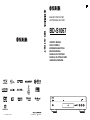 1
1
-
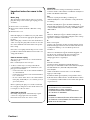 2
2
-
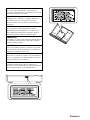 3
3
-
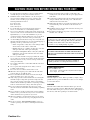 4
4
-
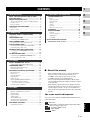 5
5
-
 6
6
-
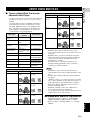 7
7
-
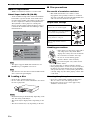 8
8
-
 9
9
-
 10
10
-
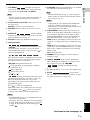 11
11
-
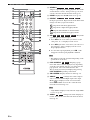 12
12
-
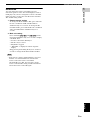 13
13
-
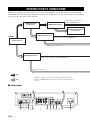 14
14
-
 15
15
-
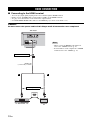 16
16
-
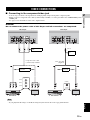 17
17
-
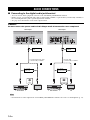 18
18
-
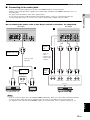 19
19
-
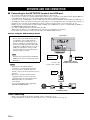 20
20
-
 21
21
-
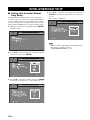 22
22
-
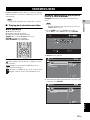 23
23
-
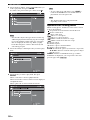 24
24
-
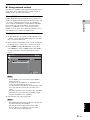 25
25
-
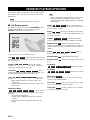 26
26
-
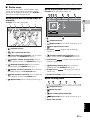 27
27
-
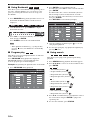 28
28
-
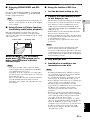 29
29
-
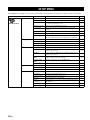 30
30
-
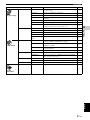 31
31
-
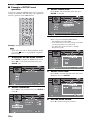 32
32
-
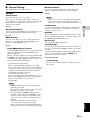 33
33
-
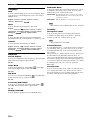 34
34
-
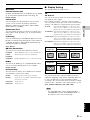 35
35
-
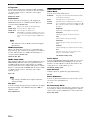 36
36
-
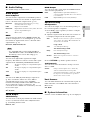 37
37
-
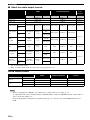 38
38
-
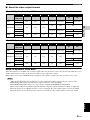 39
39
-
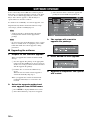 40
40
-
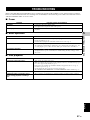 41
41
-
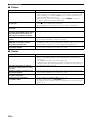 42
42
-
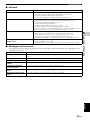 43
43
-
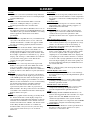 44
44
-
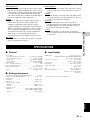 45
45
-
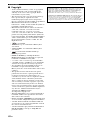 46
46
-
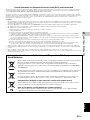 47
47
-
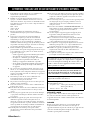 48
48
-
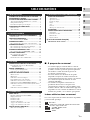 49
49
-
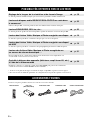 50
50
-
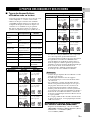 51
51
-
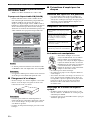 52
52
-
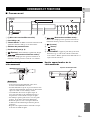 53
53
-
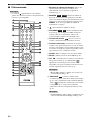 54
54
-
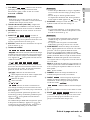 55
55
-
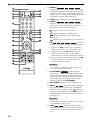 56
56
-
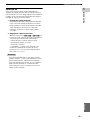 57
57
-
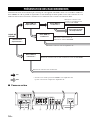 58
58
-
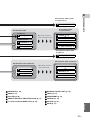 59
59
-
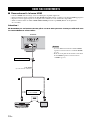 60
60
-
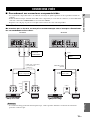 61
61
-
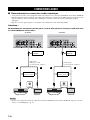 62
62
-
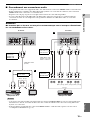 63
63
-
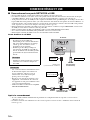 64
64
-
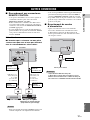 65
65
-
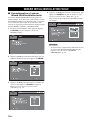 66
66
-
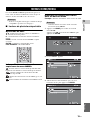 67
67
-
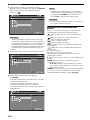 68
68
-
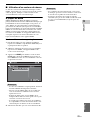 69
69
-
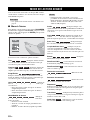 70
70
-
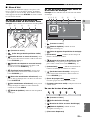 71
71
-
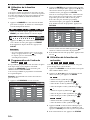 72
72
-
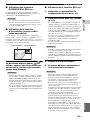 73
73
-
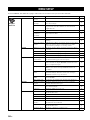 74
74
-
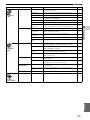 75
75
-
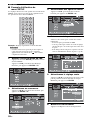 76
76
-
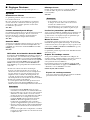 77
77
-
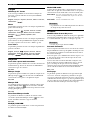 78
78
-
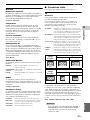 79
79
-
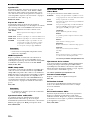 80
80
-
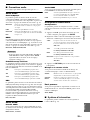 81
81
-
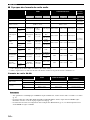 82
82
-
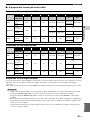 83
83
-
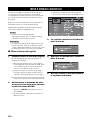 84
84
-
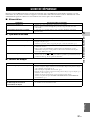 85
85
-
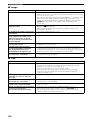 86
86
-
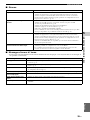 87
87
-
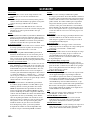 88
88
-
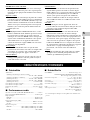 89
89
-
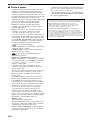 90
90
-
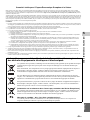 91
91
-
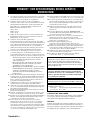 92
92
-
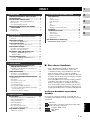 93
93
-
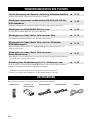 94
94
-
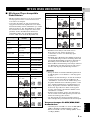 95
95
-
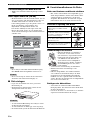 96
96
-
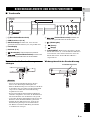 97
97
-
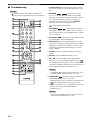 98
98
-
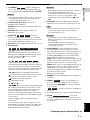 99
99
-
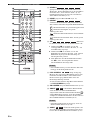 100
100
-
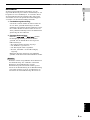 101
101
-
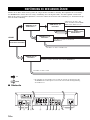 102
102
-
 103
103
-
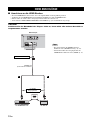 104
104
-
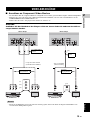 105
105
-
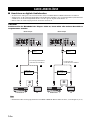 106
106
-
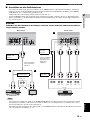 107
107
-
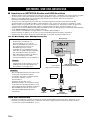 108
108
-
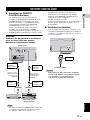 109
109
-
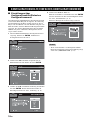 110
110
-
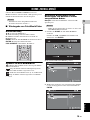 111
111
-
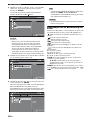 112
112
-
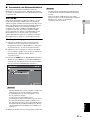 113
113
-
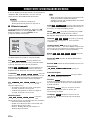 114
114
-
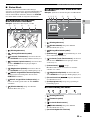 115
115
-
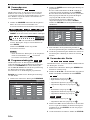 116
116
-
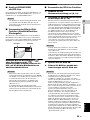 117
117
-
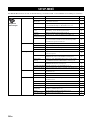 118
118
-
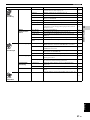 119
119
-
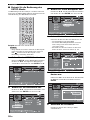 120
120
-
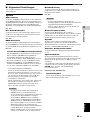 121
121
-
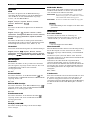 122
122
-
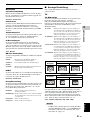 123
123
-
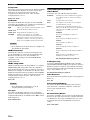 124
124
-
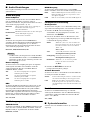 125
125
-
 126
126
-
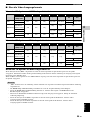 127
127
-
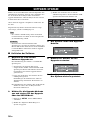 128
128
-
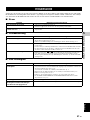 129
129
-
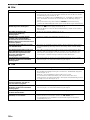 130
130
-
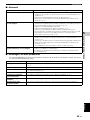 131
131
-
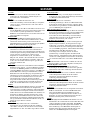 132
132
-
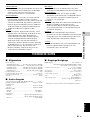 133
133
-
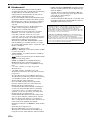 134
134
-
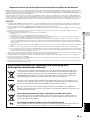 135
135
-
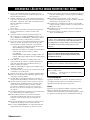 136
136
-
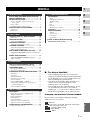 137
137
-
 138
138
-
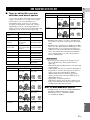 139
139
-
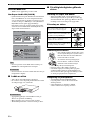 140
140
-
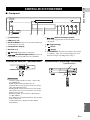 141
141
-
 142
142
-
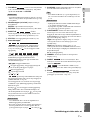 143
143
-
 144
144
-
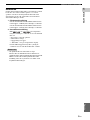 145
145
-
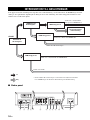 146
146
-
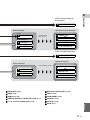 147
147
-
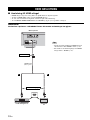 148
148
-
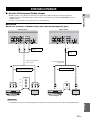 149
149
-
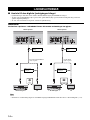 150
150
-
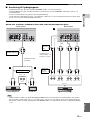 151
151
-
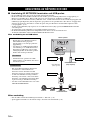 152
152
-
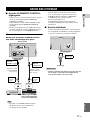 153
153
-
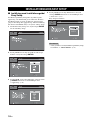 154
154
-
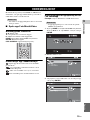 155
155
-
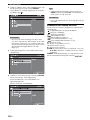 156
156
-
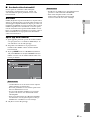 157
157
-
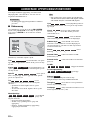 158
158
-
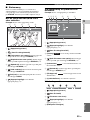 159
159
-
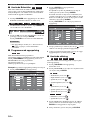 160
160
-
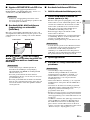 161
161
-
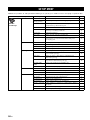 162
162
-
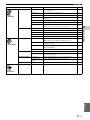 163
163
-
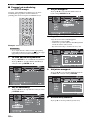 164
164
-
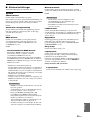 165
165
-
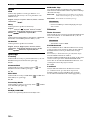 166
166
-
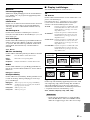 167
167
-
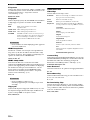 168
168
-
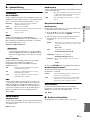 169
169
-
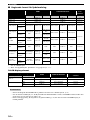 170
170
-
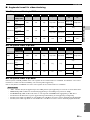 171
171
-
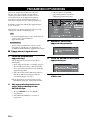 172
172
-
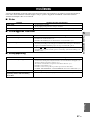 173
173
-
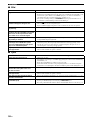 174
174
-
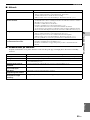 175
175
-
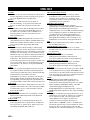 176
176
-
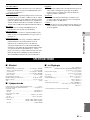 177
177
-
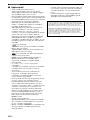 178
178
-
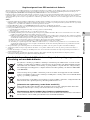 179
179
-
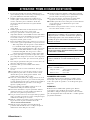 180
180
-
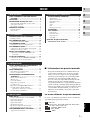 181
181
-
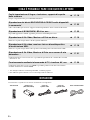 182
182
-
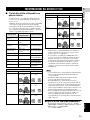 183
183
-
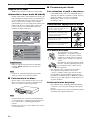 184
184
-
 185
185
-
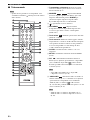 186
186
-
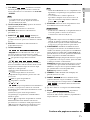 187
187
-
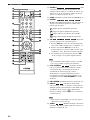 188
188
-
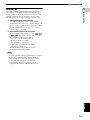 189
189
-
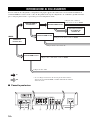 190
190
-
 191
191
-
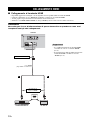 192
192
-
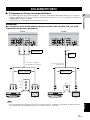 193
193
-
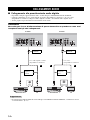 194
194
-
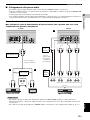 195
195
-
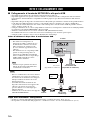 196
196
-
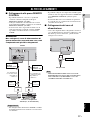 197
197
-
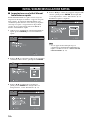 198
198
-
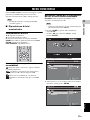 199
199
-
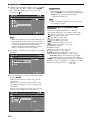 200
200
-
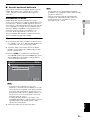 201
201
-
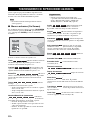 202
202
-
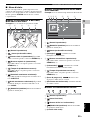 203
203
-
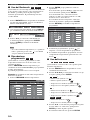 204
204
-
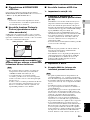 205
205
-
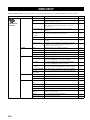 206
206
-
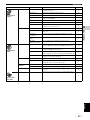 207
207
-
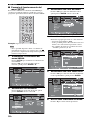 208
208
-
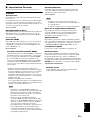 209
209
-
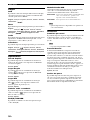 210
210
-
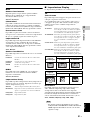 211
211
-
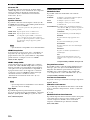 212
212
-
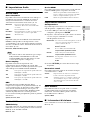 213
213
-
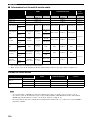 214
214
-
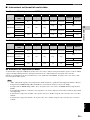 215
215
-
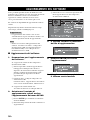 216
216
-
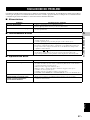 217
217
-
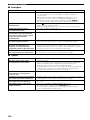 218
218
-
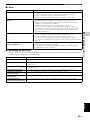 219
219
-
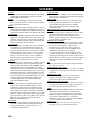 220
220
-
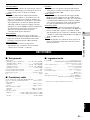 221
221
-
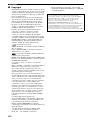 222
222
-
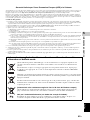 223
223
-
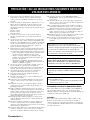 224
224
-
 225
225
-
 226
226
-
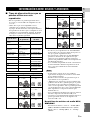 227
227
-
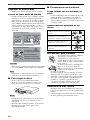 228
228
-
 229
229
-
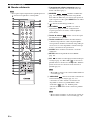 230
230
-
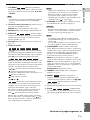 231
231
-
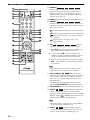 232
232
-
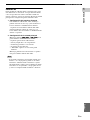 233
233
-
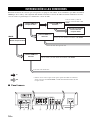 234
234
-
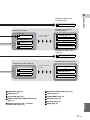 235
235
-
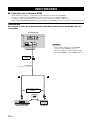 236
236
-
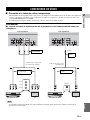 237
237
-
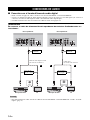 238
238
-
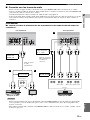 239
239
-
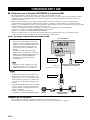 240
240
-
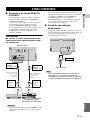 241
241
-
 242
242
-
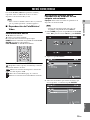 243
243
-
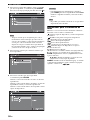 244
244
-
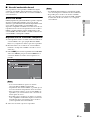 245
245
-
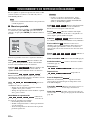 246
246
-
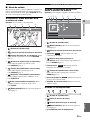 247
247
-
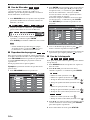 248
248
-
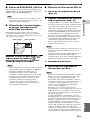 249
249
-
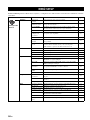 250
250
-
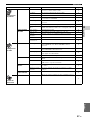 251
251
-
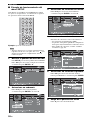 252
252
-
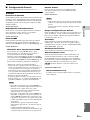 253
253
-
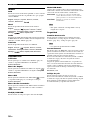 254
254
-
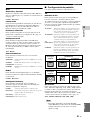 255
255
-
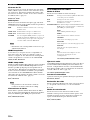 256
256
-
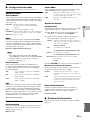 257
257
-
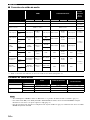 258
258
-
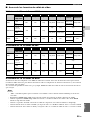 259
259
-
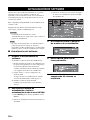 260
260
-
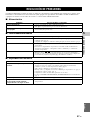 261
261
-
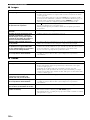 262
262
-
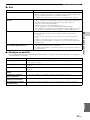 263
263
-
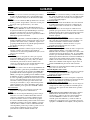 264
264
-
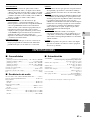 265
265
-
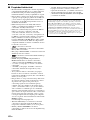 266
266
-
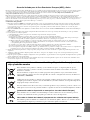 267
267
-
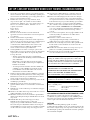 268
268
-
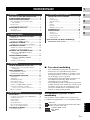 269
269
-
 270
270
-
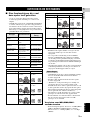 271
271
-
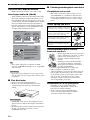 272
272
-
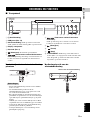 273
273
-
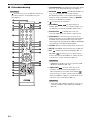 274
274
-
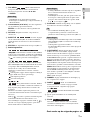 275
275
-
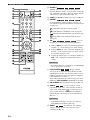 276
276
-
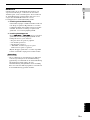 277
277
-
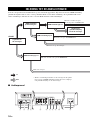 278
278
-
 279
279
-
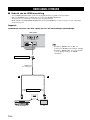 280
280
-
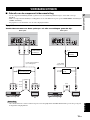 281
281
-
 282
282
-
 283
283
-
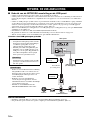 284
284
-
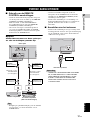 285
285
-
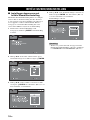 286
286
-
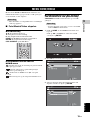 287
287
-
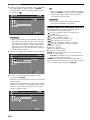 288
288
-
 289
289
-
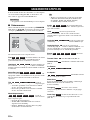 290
290
-
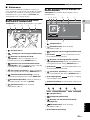 291
291
-
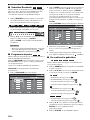 292
292
-
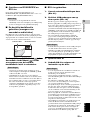 293
293
-
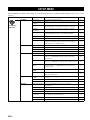 294
294
-
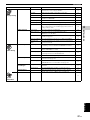 295
295
-
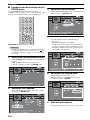 296
296
-
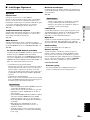 297
297
-
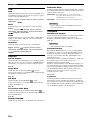 298
298
-
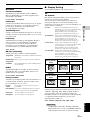 299
299
-
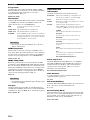 300
300
-
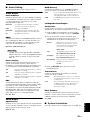 301
301
-
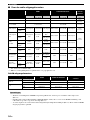 302
302
-
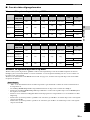 303
303
-
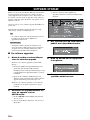 304
304
-
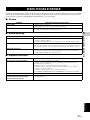 305
305
-
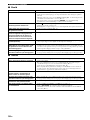 306
306
-
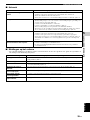 307
307
-
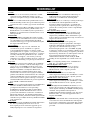 308
308
-
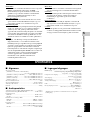 309
309
-
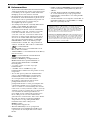 310
310
-
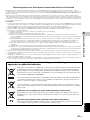 311
311
-
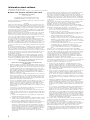 312
312
-
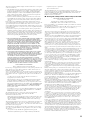 313
313
-
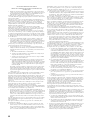 314
314
-
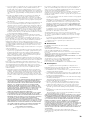 315
315
-
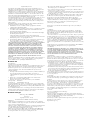 316
316
-
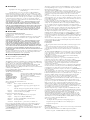 317
317
-
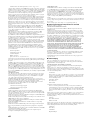 318
318
-
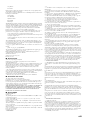 319
319
-
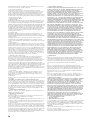 320
320
-
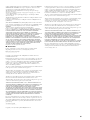 321
321
-
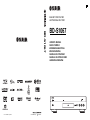 322
322
Yamaha BDS-1067 El manual del propietario
- Categoría
- Reproductores de Blu-Ray
- Tipo
- El manual del propietario
En otros idiomas
- français: Yamaha BDS-1067 Le manuel du propriétaire
- italiano: Yamaha BDS-1067 Manuale del proprietario
- English: Yamaha BDS-1067 Owner's manual
- Deutsch: Yamaha BDS-1067 Bedienungsanleitung
- русский: Yamaha BDS-1067 Инструкция по применению
- Nederlands: Yamaha BDS-1067 de handleiding
- português: Yamaha BDS-1067 Manual do proprietário
- dansk: Yamaha BDS-1067 Brugervejledning
- polski: Yamaha BDS-1067 Instrukcja obsługi
- čeština: Yamaha BDS-1067 Návod k obsluze
- svenska: Yamaha BDS-1067 Bruksanvisning
- Türkçe: Yamaha BDS-1067 El kitabı
- suomi: Yamaha BDS-1067 Omistajan opas
- română: Yamaha BDS-1067 Manualul proprietarului
Documentos relacionados
-
Yamaha BD-A1010 El manual del propietario
-
Yamaha BD-S671 El manual del propietario
-
Yamaha BD-A1040 El manual del propietario
-
Yamaha BD-S671 El manual del propietario
-
Yamaha BD-S667 El manual del propietario
-
Yamaha BD-A1010 El manual del propietario
-
Yamaha BD-S671 El manual del propietario
-
Yamaha T-1020 El manual del propietario
-
Yamaha BD-S1067 El manual del propietario
-
Yamaha BD-S671 El manual del propietario
Otros documentos
-
Pioneer BDP-120 El manual del propietario
-
Hama 00121776 El manual del propietario
-
Panasonic DMPBD80 El manual del propietario
-
Panasonic DMP-BD55 El manual del propietario
-
Ebode HD60GH Manual de usuario
-
Celexon WHD30M Expert radiowy system bezprzewodowy HDMI 4K UHD 3840x2160 60GHz El manual del propietario
-
Sharp PN-V701 Guía del usuario